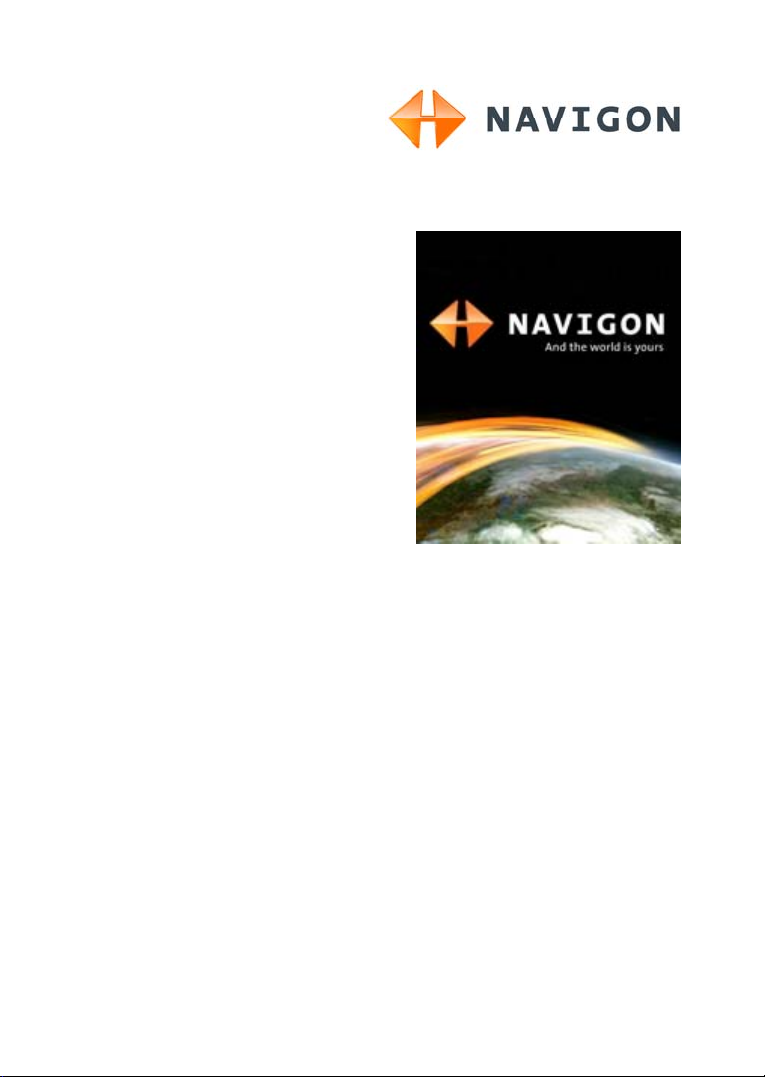
Uživatelská příručka
NAVIGON 8410
Čeština
Srpen 2009
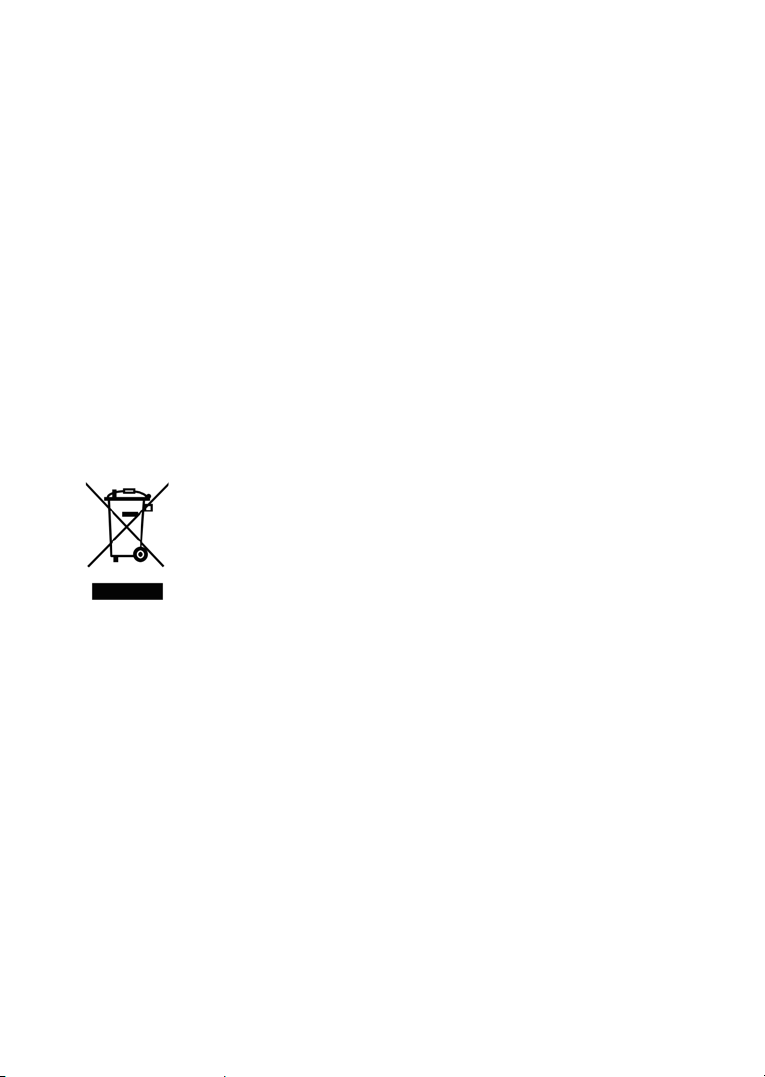
Symbol přeškrtnutého kontejneru znamená, že na území Evropské
unie musí být produkt po ukončení životnosti uložen do odděleného
sběru. Toto nařízení se netýká pouze vašeho přístroje, ale i každého
příslušenství označeného tímto symbolem. Neodhazujte tyto produkty
do netříděného komunálního odpadu.
Tiráž
NAVIGON AG
Schottmüllerstraße 20A
D-20251 Hamburg
V tomto materiálu uvedené údaje a data se mohou změnit bez předchozího
oznámení. Bez výslovného písemného schválení společnosti NAVIGON AG se
žádná část těchto podkladů nesmí pro jakýkoliv účel rozmnožovat nebo překládat,
nezávisle na tom, jakým způsobem nebo jakými prostředky, ať elektronicky nebo
mechanicky. Všechny technické údaje, výkresy atd. podléhají autorskému zákonu.
© 2009, NAVIGON AG
Všechna práva vyhrazena.
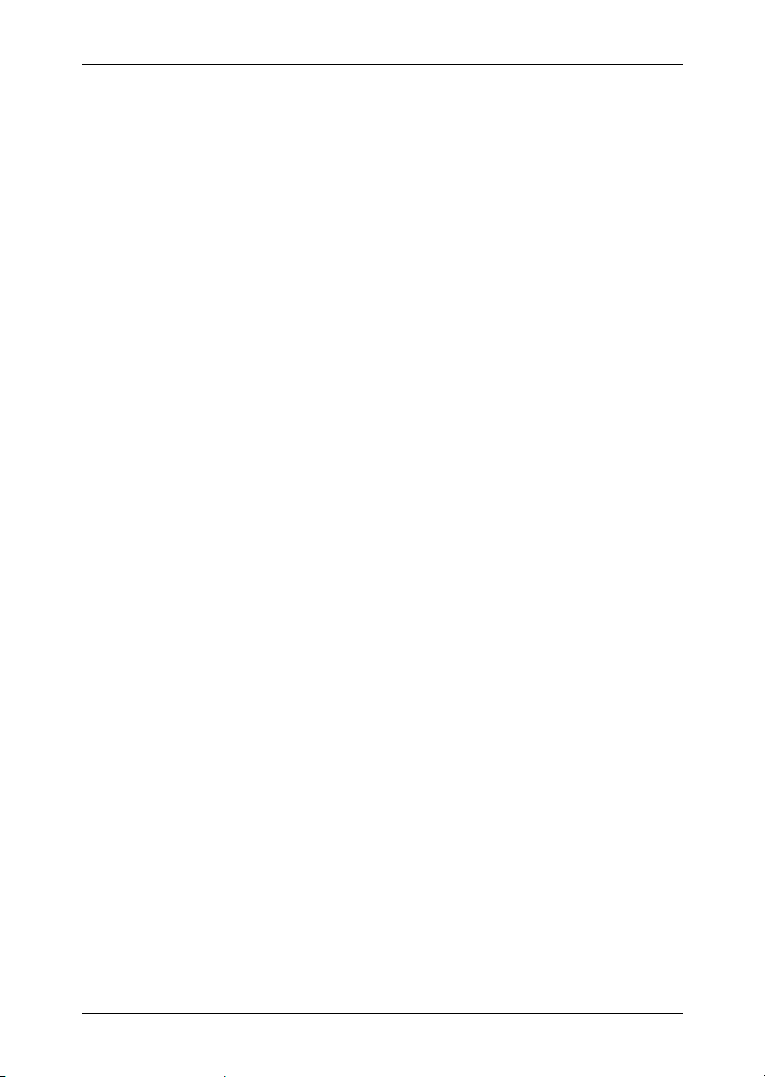
Uživatelská příručka NAVIGON 8410
Obsah
1 Úvod...................................................................................................7
1.1 O této uživatelské příručce......................................................................7
1.1.1 Formátování..............................................................................7
1.1.2 Symboly ....................................................................................7
1.2 Právní informace.....................................................................................7
1.2.1 Záruka.......................................................................................7
1.2.2 Ochranné známky.....................................................................7
1.3 Dotazy k produktu ...................................................................................8
2 Než začnete .......................................................................................8
2.1 Rozsah dodávky......................................................................................8
2.2 Popis navigačního přístroje NAVIGON 8410 ..........................................9
2.3 NAVIGON Suite ......................................................................................9
2.4 Důležité bezpečnostní pokyny ..............................................................10
2.4.1 Bezpečnostní pokyny pro navigaci .........................................10
2.4.2 Bezpečnostní pokyny pro navigační přístroj ...........................11
2.4.3 Bezpečnostní pokyny pro instalaci ve vozidle.........................11
2.5 Instalace navigačního přístroje NAVIGON 8410...................................12
2.5.1 Montáž síťového zdroje...........................................................12
2.5.2 Nabití baterií............................................................................12
2.5.3 Montáž navigačního systému ve vozidle ................................13
2.5.4 Paměťová karta.......................................................................15
2.6 Navigace s GPS....................................................................................16
3 Zapnutí navigačního přístroje NAVIGON 8410.............................16
3.1 Možnosti................................................................................................18
4 Ochrana heslem..............................................................................18
4.1 Aktivování ochrany heslem ................................................................... 18
4.2 Změna hesla .........................................................................................18
4.3 Zrušení ochrany heslem........................................................................19
4.4 Zapomenuté heslo? ..............................................................................19
5 Ovládání navigačního přístroje NAVIGON 8410...........................19
5.1 Informace ..............................................................................................19
5.2 Softwarová klávesnice ..........................................................................21
5.2.1 Speciální klávesy ....................................................................22
5.2.2 Zadání dat...............................................................................23
5.3 Možnosti................................................................................................23
5.4 Nabídky.................................................................................................24
Uživatelská příručka Obsah III
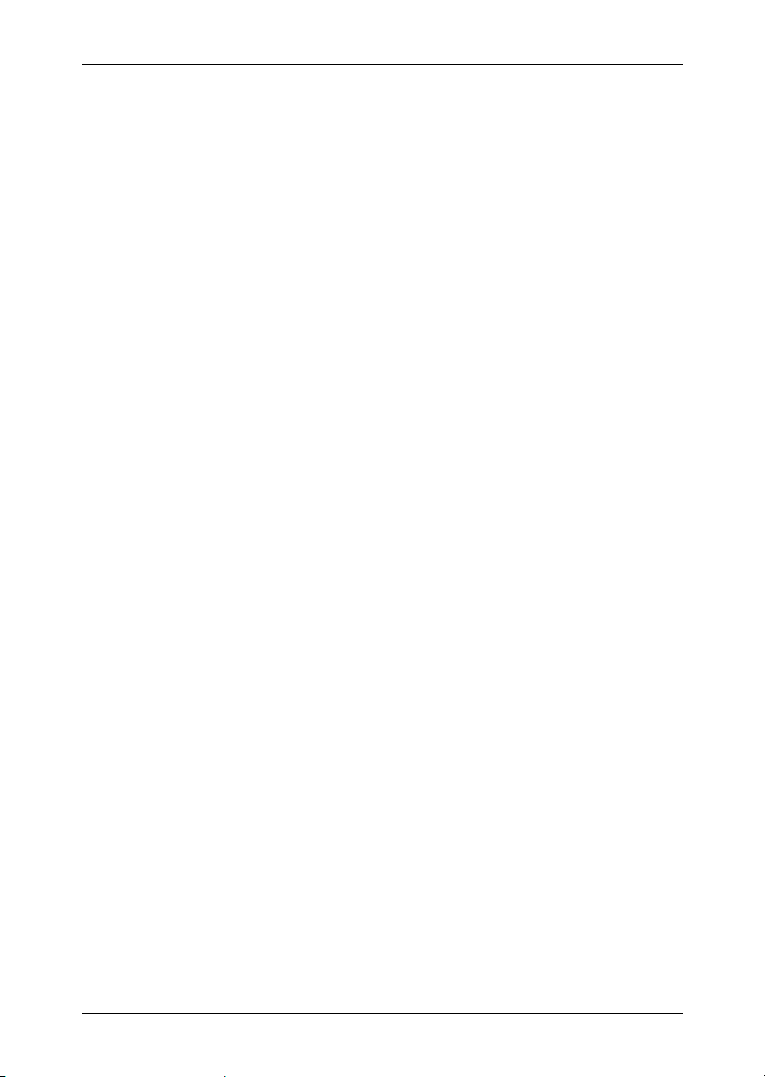
Uživatelská příručka NAVIGON 8410
6 Hlasové ovládání.............................................................................24
6.1 Aktivace hlasového ovládání.................................................................24
6.2 Použít hlasové ovládání........................................................................24
6.3 Nápověda..............................................................................................25
6.4 Deaktivace hlasového ovládání ............................................................25
6.5 Konfigurace hlasového ovládání...........................................................25
7 Navigace ..........................................................................................26
7.1 Spuštění navigační aplikace .................................................................26
7.2 Zadání cíle ............................................................................................28
7.2.1 Zadání cílové země.................................................................28
7.2.2 Zadání adresy cíle ..................................................................29
7.2.3 Zadat souřadnice ....................................................................30
7.2.4 Zadání cíle pomocí hlasového pokynu ...................................31
7.2.5 Důležité místo .........................................................................32
7.2.6 Informace o cíli........................................................................36
7.2.7 Oblíbené..................................................................................37
7.2.8 Poslední cíle............................................................................37
7.2.9 Importované adresy: Z Outlooku / z internetu.........................38
7.2.10 Importované adresy z telefonního seznamu ........................... 38
7.2.11 Navigace domů ....................................................................... 39
7.2.12 Určení cíle na mapě................................................................39
7.2.13 Náhled trasy............................................................................40
7.3 Správa cílových lokalit...........................................................................42
7.3.1 Uložení cílové lokality .............................................................42
7.3.2 Definování domovské adresy..................................................42
7.4 Trasy s etapami nebo stopami..............................................................43
7.4.1 Zadání místa startu ................................................................. 43
7.4.2 Zadání bodů trasy ...................................................................44
7.4.3 Editace bodů trasy ..................................................................44
7.4.4 Správa tras..............................................................................45
7.4.5 Načtení trasy nebo stopy ........................................................45
7.4.6 Vygenerování a zobrazení trasy .............................................46
7.4.7 Simulování trasy .....................................................................46
7.4.8 Náhled trasy............................................................................47
8 Volby................................................................................................48
9 Práce s mapou ................................................................................51
9.1 Výběr navigační mapy...........................................................................51
9.2 Mapa v režimu Standard.......................................................................51
9.3 Mapa v režimu Náhled ..........................................................................52
IV Obsah Uživatelská příručka
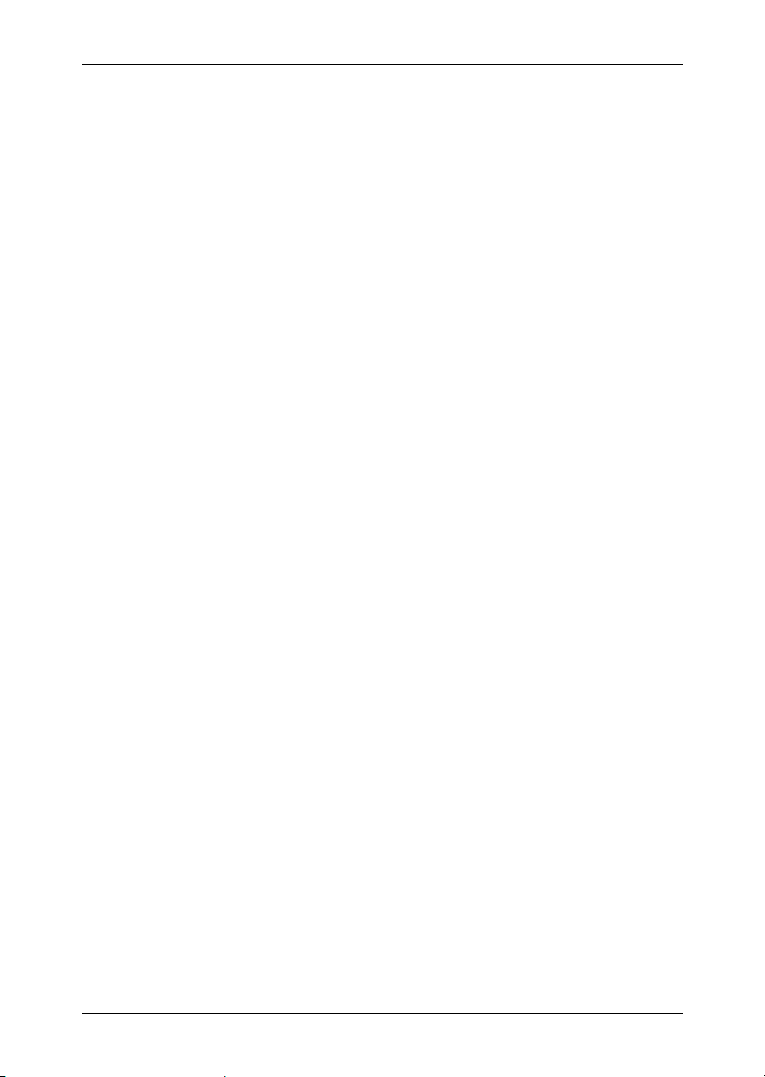
Uživatelská příručka NAVIGON 8410
9.4 Mapa v režimu Navigace.......................................................................54
9.4.1 Navigace v režimu Vozidlo......................................................54
9.4.2 Navigace v režimu Chodec ..................................................... 58
9.4.3 Navigace v režimu Stopa ........................................................60
9.4.4 Navigace v režimu Terén ........................................................60
9.4.5 Volby mapy v režimu Navigace...............................................61
9.4.6 Ukončení navigace .................................................................61
9.5 Mapa v režimu Hledat cíl.......................................................................61
9.5.1 Práce v režimu Hledat cíl ........................................................62
10 Užitečné funkce...............................................................................63
10.1 Profily trasy ...........................................................................................63
10.1.1 Nastavení profilů trasy ............................................................63
10.1.2 Základní profily NAVIGONu .................................................... 64
10.1.3 Vytvoření nového profilu trasy ................................................64
10.1.4 Volba profilu trasy ...................................................................65
10.1.5 Správa profilů trasy .................................................................65
10.2 Snímky obrazovky.................................................................................66
10.2.1 Umožnění snímků obrazovky..................................................67
10.2.2 Vytvoření snímku obrazovky...................................................67
10.3 Stopy.....................................................................................................67
10.4 Parkování poblíž cíle.............................................................................68
10.5 V okolí ...................................................................................................69
10.6 Varování před zatáčkami ......................................................................70
10.7 Pomoc v případě nouze ........................................................................71
10.8 Stav GPS, uložení aktuální polohy........................................................71
10.9 Blokování ..............................................................................................72
10.10 Popis trasy ............................................................................................72
10.11 TMC (Dopravní hlášení)........................................................................74
10.11.1 Náhled TMC............................................................................74
10.11.2 Zobrazení dopravního zpravodajství.......................................75
10.11.3 Zobrazení podrobností k dopravní informaci ..........................77
10.11.4 Nastavení TMC .......................................................................77
10.12 Kniha jízd ..............................................................................................78
11 Multimediální přehrávač.................................................................79
11.1 Vhodné soubory....................................................................................79
11.2 Otevření přehrávače multimédií............................................................79
11.3 Ovládání přehrávače multimédií ...........................................................80
11.4 Zvolení multimediálních dat k přehrávání .............................................81
Uživatelská příručka Obsah V
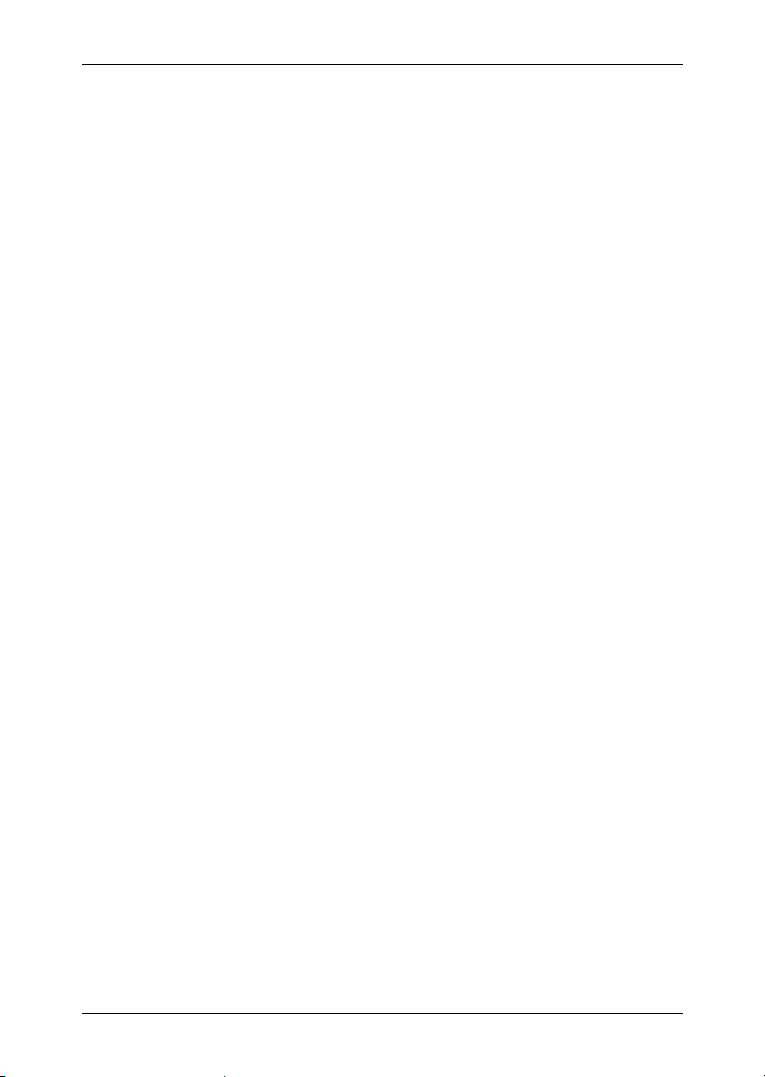
Uživatelská příručka NAVIGON 8410
11.5 Seznamy titulů k přehrání .....................................................................82
11.5.1 Vytvoření seznamu titulů k přehrání .......................................82
11.5.2 Uložení seznamu titulů k přehrání "Poslední soubory" ........... 83
11.5.3 Zvolení seznamu titulů k přehrání...........................................83
11.5.4 Zpracování seznamu titulů k přehrání.....................................83
11.6 Konfigurace navigačního přístroje Multimediální přehrávač .................84
12 Handsfree modul.............................................................................85
12.1 Spojení s mobilním telefonem...............................................................86
12.1.1 Vyhledání a spárování přístrojů s Bluetooth ...........................86
12.1.2 Spárování z mobilního telefonu ..............................................88
12.1.3 Připojení přístroje....................................................................88
12.1.4 Smazání přístroje....................................................................89
12.1.5 Importovat telefonní seznam...................................................90
12.1.6 Import historie hovorů .............................................................91
12.2 Přijetí hovoru.........................................................................................91
12.3 Volání....................................................................................................91
12.3.1 Volání pomocí hlasového ovládání .........................................91
12.3.2 Vytočení telefonního čísla.......................................................92
12.3.3 Vytočení čísla rychlé volby......................................................92
12.3.4 Volání kontaktu z telefonního seznamu ..................................93
12.3.5 Zavolat jednomu z posledních volaných/volajících.................93
12.3.6 Převzetí hovoru z mobilního telefonu......................................94
12.4 Během hovoru.......................................................................................94
12.4.1 Přepnutí navigační aplikace do popředí..................................94
12.4.2 Zadávání číslic ........................................................................94
12.4.3 Ztlumení mikrofonu .................................................................94
12.4.4 Přepnutí hovoru na mobilní telefon ......................................... 95
12.4.5 Ukončení hovoru.....................................................................95
12.5 Užitečné funkce.....................................................................................95
12.5.1 Navigace ke kontaktu z telefonního seznamu ........................95
12.6 Konfigurace handsfree modulu .............................................................95
12.6.1 Rychlá volba............................................................................95
12.6.2 Nastavení................................................................................96
13 Konfigurace navigačního přístroje NAVIGON 8410 .....................97
14 Příloha..............................................................................................99
14.1 Technické údaje....................................................................................99
14.2 NAVIGON – Licenční podmínky..........................................................100
14.3 Značení a sériové číslo .......................................................................103
14.4 Prohlášení o shodě .............................................................................103
15 Řešení problémů...........................................................................104
16 Rejstřík...........................................................................................107
VI Obsah Uživatelská příručka
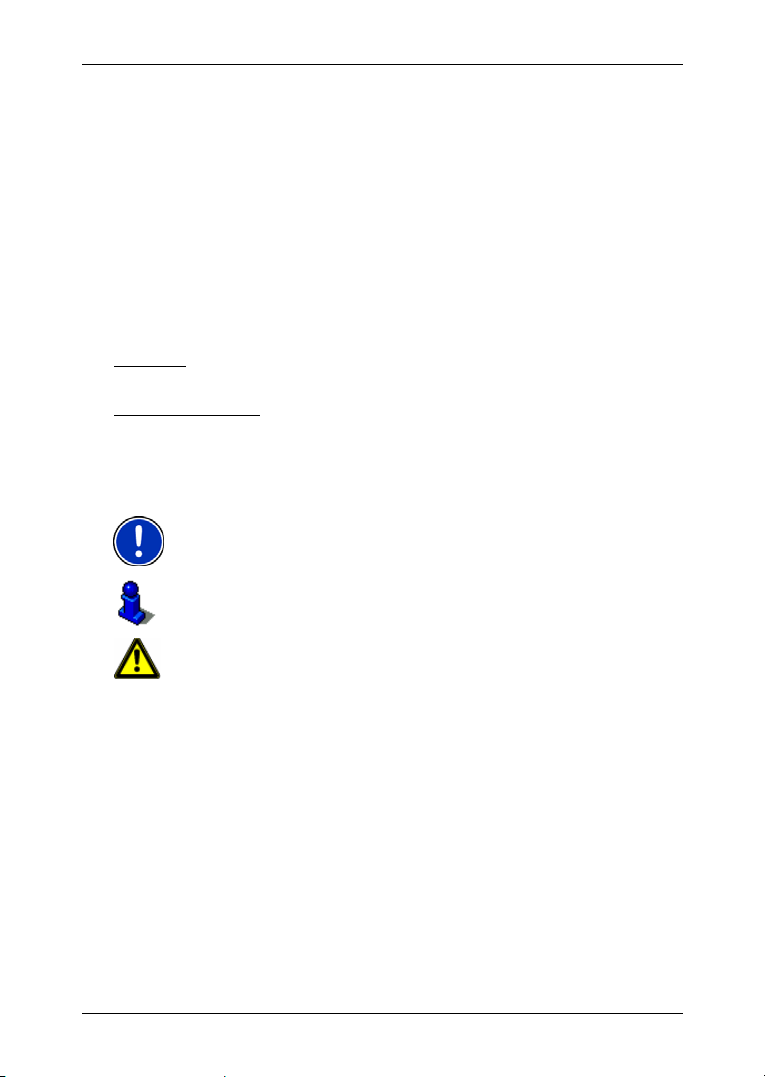
Uživatelská příručka NAVIGON 8410
1 Úvod
1.1 O této uživatelské příručce
1.1.1 Formátování
Pro lepší čitelnost a přehlednost se v této uživatelské příručce používá
uvedené formátování:
Tučnou kurzívou: názvy produktů
K
APITÁLKY: názvy oken a dialogů
Tučně: zvýraznění důležitých částí textu
Podtrženě
Podtrženou kurzívou
1.1.2 Symboly
: označení tlačítek, zadávacích polí a jiných
prvků uživatelského rozhraní
: označení ovládacích prvků navigačního
přístroje
Následující symboly upozorňují na určité textové pasáže:
upozornění a tipy k ovládání softwaru
rozšiřující informace
varování
1.2 Právní informace
1.2.1 Záruka
Vyhrazujeme si právo na obsahové změny dokumentace a softwaru
bez předchozího oznámení. NAVIGON AG nepřebírá záruku za
správnost obsahu nebo za škody, které vyplynou z použití uživatelské
příručky.
Budeme vám vděční za upozornění na chyby nebo návrhy na zlepšení,
abychom vám mohli v budoucnu nabídnout ještě dokonalejší produkty.
1.2.2 Ochranné známky
Všechny v uživatelské příručce uvedené a příp. třetími osobami
chráněné ochranné známky a obchodní značky podléhají bez omezení
Úvod - 7 -
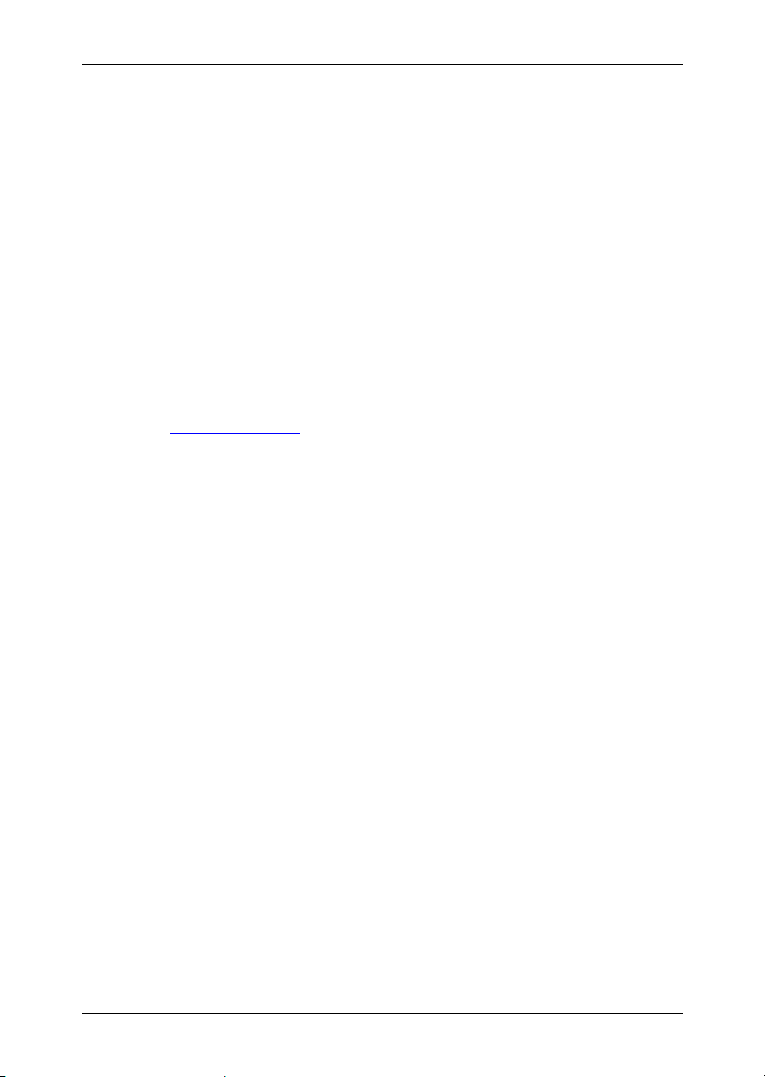
Uživatelská příručka NAVIGON 8410
ustanovením příslušného platného značkového práva a vlastnickým
právům příslušných registrovaných vlastníků. Všechny zde vyznačené
ochranné známky, obchodní jména nebo názvy firem jsou nebo mohou
být ochrannými známkami nebo registrovanými ochrannými známkami
příslušných vlastníků. Všechna práva vyhrazena, včetně těch, která zde
nejsou výslovně uvedena.
Z chybějícího explicitního značení použitých ochranných známek v této
příručce není možné vyvozovat, že se ke jménu nevztahují práva třetích
osob.
► Microsoft, Outlook, Excel a Windows jsou chráněnými ochrannými
známkami Microsoft Corporation.
► NAVIGON je chráněná ochranná známka společnosti
NAVIGON AG.
1.3 Dotazy k produktu
Máte k tomuto produktu dotazy? Navštivte naše webové stránky
www.navigon.com a klikněte na "Support". Naleznete tam sekci s často
kladenými dotazy (FAQ Center) a dozvíte se, jak nás můžete
telefonicky nebo e-mailem kontaktovat.
2 Než začnete
2.1 Rozsah dodávky
Zkontrolujte, zda jste obdrželi kompletní příslušenství. Není-li dodávka
kompletní, obraťte se neprodleně na prodejce, u kterého jste produkt
zakoupili.
Součástí dodávky zakoupeného produktu je:
► navigační přístroj NAVIGON 8410
► paměťová karta 2 GB microSD se softwarem. Paměťová karta je již
vložena do navigačního přístroje.
► designový držák do auta
► nabíjecí autokabel (síťový zdroj na cigaretový zapalovač 10-24V) s
integrovanou anténou na TMC
► síťový zdroj (100-240V) s adaptéry
► USB kabel
► leták s ilustrovaným návodem k instalaci
► antireflexní fólie
► textilní obal
- 8 - Než začnete
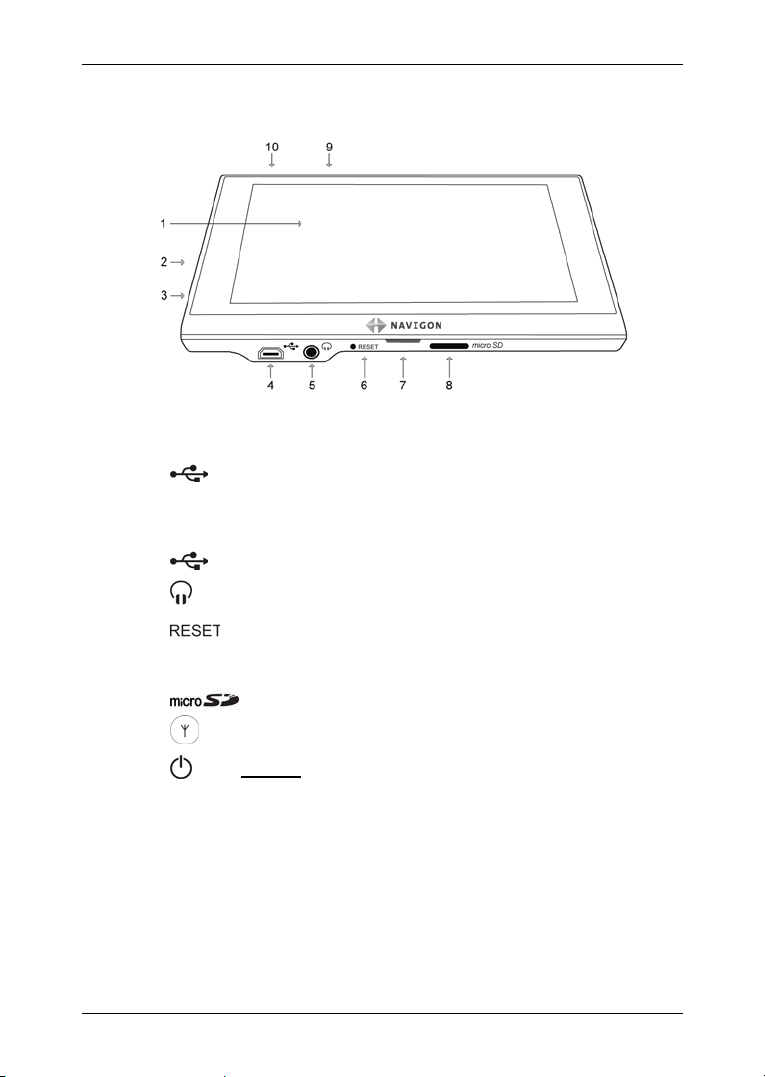
Uživatelská příručka NAVIGON 8410
2.2 Popis navigačního přístroje NAVIGON 8410
1
Dotykový displej
2
Zdířka Mini-USB-OTG pro připojení modulu DVB-T, který je
možné dokoupit jako příslušenství, nebo USB paměti
3
4
5
6
7
8
9
10
Mikrofon
Mini USB zdířka pro USB kabel / síťový zdroj
Zdířka na stereo sluchátka
Reset
LED
Slot na microSD kartu
Zdířka na externí GPS anténu
Zap/Vyp
2.3 NAVIGON Suite
NAVIGON Suite je aplikace pro váš počítač (PC nebo Mac) s řadou
užitečných funkcí.
► Přečtěte si uživatelskou příručku k vašemu navigačnímu přístroji ve
formátu PDF.
► Informujte se o užitečném příslušenství.
Než začnete - 9 -
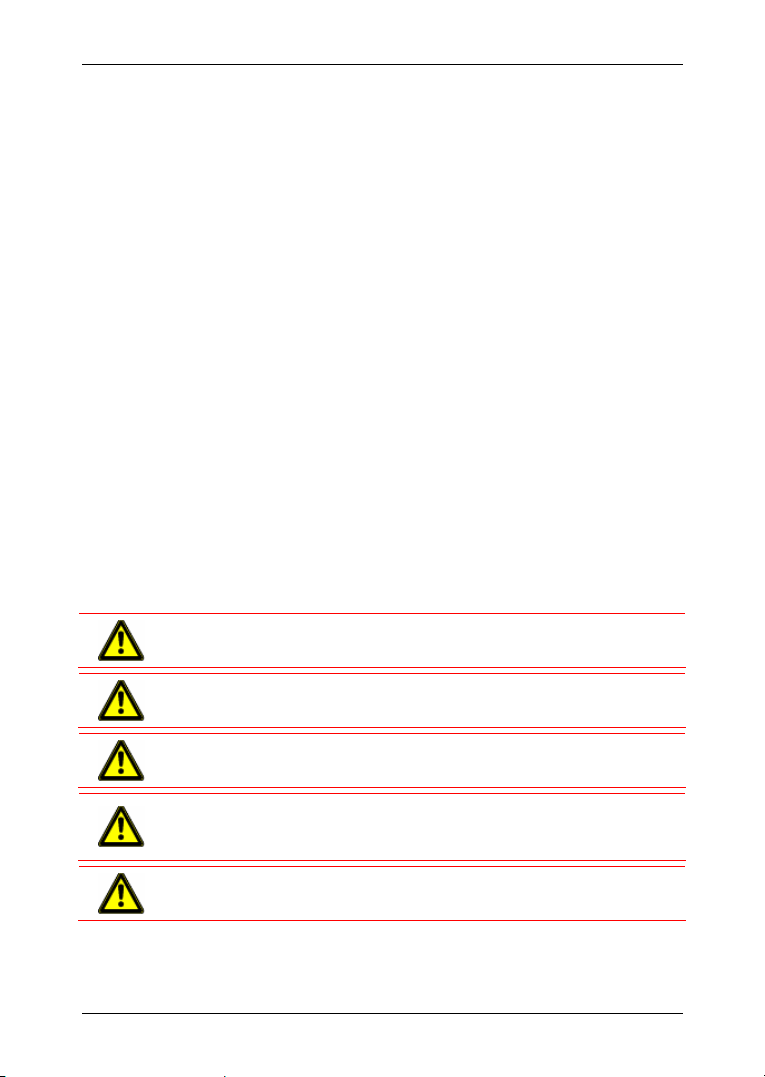
Uživatelská příručka NAVIGON 8410
► Nainstalujte si další software, který vám dále usnadní práci s
navigačním systémem:
► NAVIGON Fresh pro aktualizování navigačního systému a
využívání doplňkových služeb
► NAVIGON Sync pro přenos kontaktních adres z Microsoft
Outlooku na váš navigační systém
Jak nainstalovat NAVIGON Suite:
1. Připojte navigační přístroj pomocí USB kabelu k počítači.
2. Otevřete na PC nebo Macu správce souborů (např. "Průzkumník
Windows" na PC nebo "Finder" na Macu).
3. Otevřete paměťovou jednotku NAVIGON.
4. Spusťte soubor PC_Start.exe (PC), resp. MAC_Start.exe (Mac).
Otevře se NAVIGON Suite.
5. Zvolte svůj jazyk.
6. Zvolte požadovanou funkci.
7. Řιďτε σε ποκυνυ να δισπλεξι.
2.4 Důležité bezpečnostní pokyny
Před prvním spuštěním navigačního systému si ve vlastním zájmu
pečlivě pročtěte následující bezpečnostní pokyny a upozornění.
2.4.1 Bezpečnostní pokyny pro navigaci
Navigační systém používáte na vlastní nebezpečí.
Pozor! Neobsluhujte navigační systém za jízdy, chráníte tím sebe a
ostatní účastníky silničního provozu před dopravními nehodami!
Pozor! Dívejte se na displej jen v přehledné dopravní situaci!
Pozor! Skutečné vedení silnice a dopravní značky mají přednost před
pokyny navigačního systému.
Pozor! Řiďte se pokyny navigačního systému jen tehdy, pokud Vám to
dovolí okolnosti a pravidla silničního provozu! Navigační systém vás
dovede k cíli, i když musíte vygenerovanou trasu opustit.
Pozor! Před každou jízdou zkontrolujte správnou polohu a upevnění
držáku.
- 10 - Než začnete
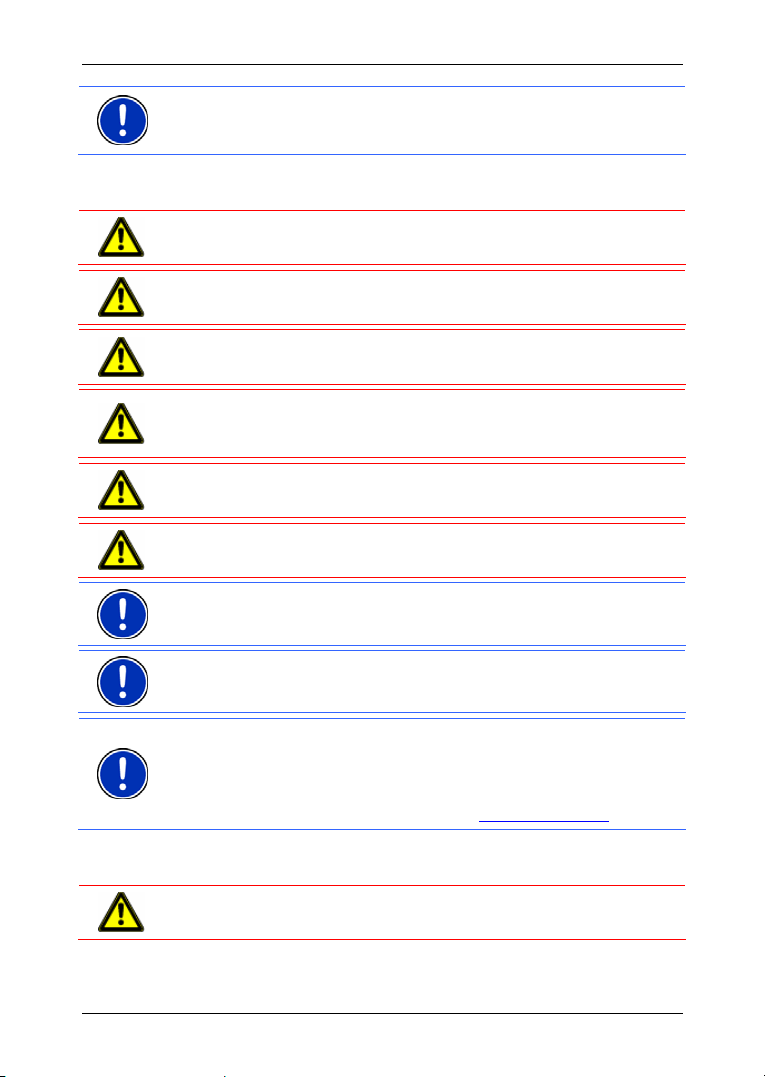
Uživatelská příručka NAVIGON 8410
Upozornění: Pokud jste nerozuměli hlasovému pokynu nebo si nejste
jisti, co udělat na příští křižovatce, můžete se rychle zorientovat podle
zobrazené mapy nebo šipky.
2.4.2 Bezpečnostní pokyny pro navigační přístroj
Pozor! Chraňte přístroj před vlhkostí. Není vodotěsný ani chráněný
proti stříkající vodě.
Pozor! Povrch displeje je ze skla. Může se rozbít, když přístroj spadne.
Pozor! Za žádných okolností neotvírejte kryt navigačního přístroje.
Pozor! Nevystavujte navigační přístroj nadměrně vysokým nebo
nízkým teplotám. Mohl by se poškodit nebo by mohlo dojít k funkčním
poruchám. (viz "
Pozor! Nikdy netahejte konektor ze zástrčky za kabel. Můžete tím
přístroj silně poškodit nebo zničit.
Pozor!Nevystavujte navigační přístroj silnému kolísání teplot.
Mohou vést k tvoření kondenzátu.
Upozornění: Kabel neohýbejte. Dávejte pozor, aby se nepoškodil o
předměty s ostrými hranami.
Upozornění: Textilní obal, který je součástí dodávky, je z mikrovlákna.
K čištění navigačního přístroje používejte nejlépe tento textilní obal.
Upozornění: Pořiďte si záložní kopii dat v interní paměti navigačního
přístroje a na paměťové kartě, která je součástí dodávky.
Zálohu provedete velmi pohodlně pomocí softwaru NAVIGON Fresh,
který si můžete pomocí NAVIGON Suite nainstalovat na svůj počítač
nebo zdarma stáhnout z webových stránek
Technické údaje", str. 99)
www.navigon.com
2.4.3 Bezpečnostní pokyny pro instalaci ve vozidle
Pozor! Připevněte držák tak, aby řidič dobře viděl na navigační přístroj
a mohl jej snadno ovládat. Nesmí ale bránit řidiči ve výhledu!
Než začnete - 11 -
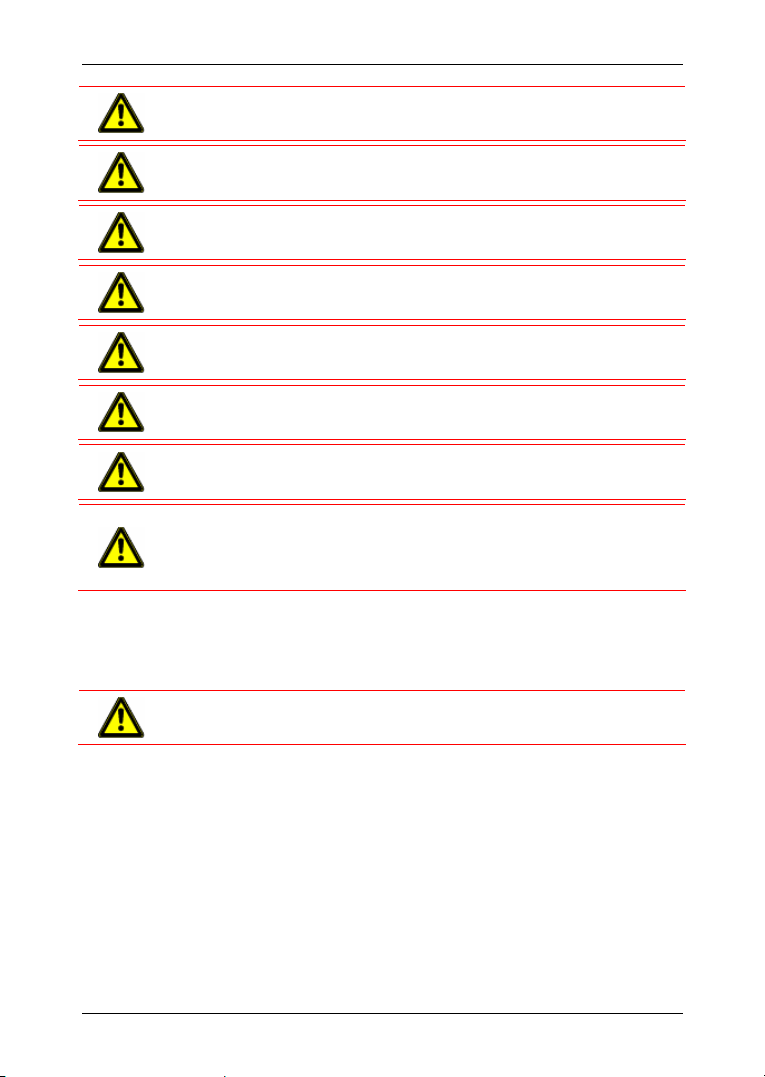
Uživatelská příručka NAVIGON 8410
Pozor! Neupevňujte držák v dosahu airbagů.
Pozor! Neupevňujte držák příliš blízko volantu nebo jiných ovládacích
prvků, aby nepřekážel při řízení vozidla.
Pozor! Při instalaci držáku dbejte na to, aby ani v případě nehody
nepředstavoval bezpečnostní riziko.
Pozor! Neumisťujte kabel do přímé blízkosti napájecích kabelů ani
přístrojů důležitých pro bezpečnost.
Pozor! Před každou jízdou zkontrolujte správnou polohu a upevnění
držáku. Držení přísavky může po čase polevit.
Pozor! Po instalaci zkontrolujte veškerá zařízení ve vozidle důležitá pro
bezpečnost.
Pozor! Nabíjecí autokabel připojujte pouze k cigaretovým
zapalovačům, které pracují s napětím 10-24V.
Pozor! Nebudete-li vozidlo delší dobu používat, vytáhněte zástrčku
nabíjecího autokabelu z cigaretového zapalovače. Integrovaný síťový
zdroj stále spotřebovává nízké množství proudu a mohl by vybít baterii
vozu.
2.5 Instalace navigačního přístroje NAVIGON 8410
2.5.1 Montáž síťového zdroje
Pozor! Dbejte bezpodmínečně všech bezpečnostních pokynů v kapitole
"
Důležité bezpečnostní pokyny" na str. 10.
Síťový zdroj pracuje s napětím 100~240 V; součástí příslušenství jsou
různé adaptéry. Navigační přístroj tak můžete bez problému nabíjet
také v zahraničí.
► Zasuňte příslušný regionální adaptér co nejdále do drážky síťového
zdroje, dokud nezacvakne.
2.5.2 Nabití baterií
Po vybalení možná nemá navigační přístroj zcela nabité baterie. Před
prvním použitím Vám doporučujeme baterie zcela nabít.
► Připojte síťový zdroj k navigačnímu přístroji a zastrčte zdroj do
zásuvky.
- 12 - Než začnete
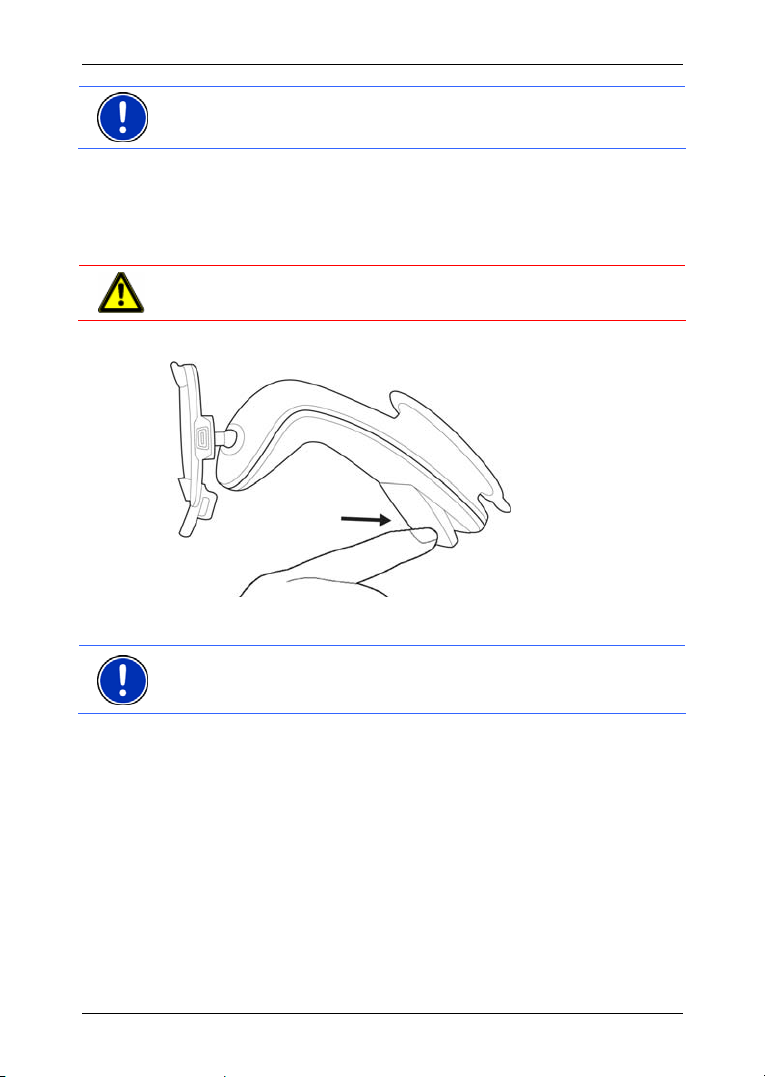
Uživatelská příručka NAVIGON 8410
Upozornění: Konektor USB zastrčte až na doraz do navigačního
přístroje! (viz "
Během nabíjení svítí LEDka na spodní straně navigačního přístroje
Řešení problémů", str. 104)
NAVIGON 8410 oranžově.
Při plném nabití baterií svítí LEDka zeleně.
2.5.3 Montáž navigačního systému ve vozidle
Pozor! Dbejte bezpodmínečně všech bezpečnostních pokynů v kapitole
"
Důležité bezpečnostní pokyny" na str. 10.
Upevnění držáku
1. Očistěte přísavku a místo na čelním skle, na které chcete držák
připevnit. Musí být suché, bez nečistot a mastnot.
Upozornění: K čištění navigačního přístroje používejte pouze
navlhčený hadřík, který nepouští chloupky. Nepoužívejte ředidla ani
čistící prostředky.
2. Páčku na přísavce držáku co nejvíc rozevřete.
3. Držák s přísavkou nasaďte na čelní sklo.
4. Přitlačte páčku k čelnímu sklu.
Než začnete - 13 -
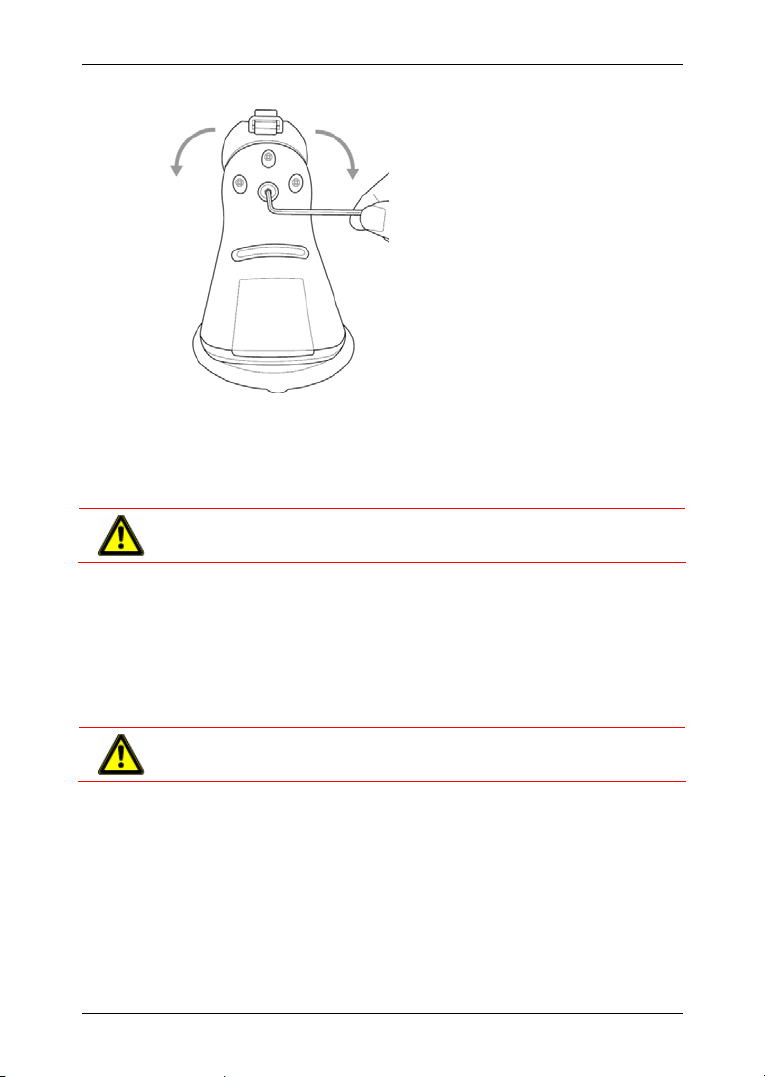
Uživatelská příručka NAVIGON 8410
Seřízení držáku
Na zadní straně držáku se nachází stavěcí šroub, kterým je možné
držák seřídit.
K seřízení potřebujete vhodný imbusový klíč (2,5mm).
► Při nastavování postupujte po krocích, tzn. otočte šroubem
maximálně o čtvrt otáčky a zkontrolujte pak stabilitu.
Pozor! Nadměrné utažení stavěcího šroubu může vést k poškození
autodržáku!
Napájení navigačního přístroje
Součástí dodávky navigačního přístroje NAVIGON 8410 je nabíjecí
autokabel, pomocí kterého můžete navigační přístroj napájet z
cigaretového zapalovače vašeho vozidla.
Připojte nabíjecí autokabel k cigaretovému zapalovači vozidla a Mini
USB zdířce držáku. Při vložení do držáku se začne navigační přístroj
nabíjet.
Pozor! Nabíjecí autokabel připojujte pouze k cigaretovým
zapalovačům, které pracují s napětím 10-24V.
Anténa na TMC
NAVIGON 8410 má integrovaný TMC přijímač. Anténa na TMC je
integrována do nabíjecího autokabelu. Jakmile je přístroj vložený do
držáku, může přijímat aktuální dopravní zpravodajství. V případě
potřeby dokáže dynamicky změnit trasu, např. kvůli objížďce dopravní
zácpy.
- 14 - Než začnete
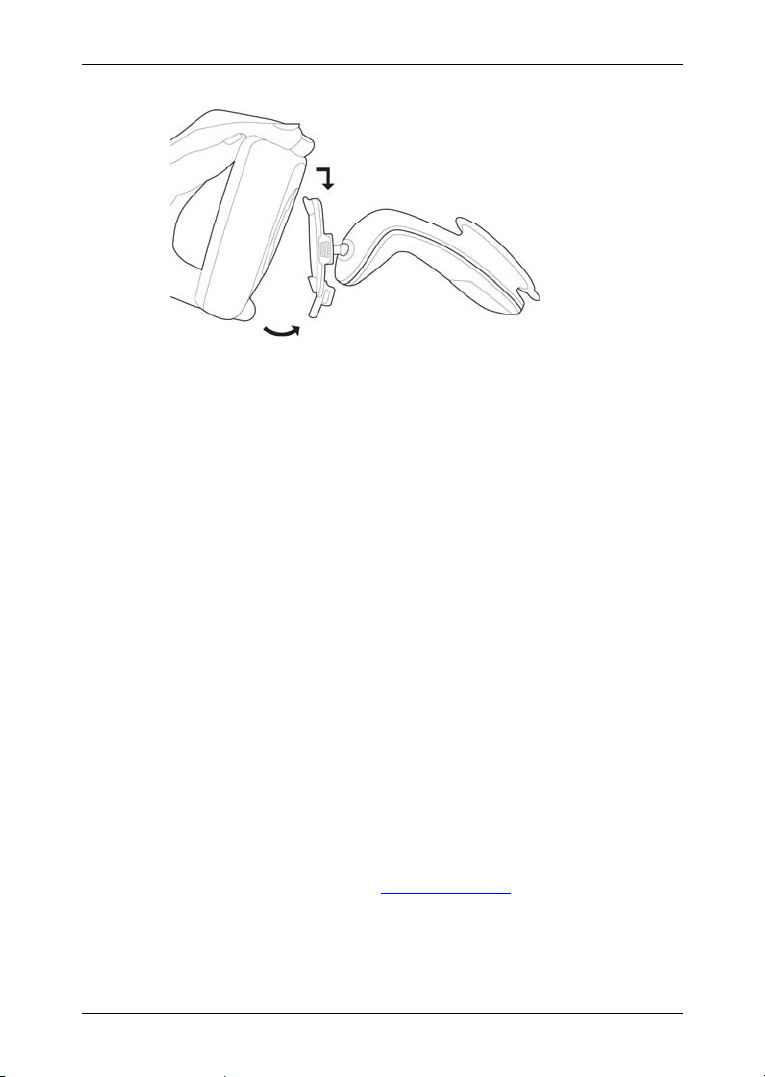
Vložení navigačního přístroje do držáku
Na zadní straně navigačního přístroje NAVIGON 8410 je kolečko se
dvěma drážkami.
1. Zavěste navigační přístroj horní drážkou do horního nosu držáku.
(viz obrázek)
2. Přitlačte jej pak k držáku, dokud nezacvakne.
Vyjmutí navigačního přístroje z držáku
Na spodní straně desky, do které jste navigační přístroj zavěsili, se
nachází svorka.
1. Přitáhněte tuto svorku k sobě, dokud se z ní přístroj neuvolní.
2. Vytáhněte přístroj nahoru z držáku.
2.5.4 Paměťová karta
Paměťová karta není nezbytná pro provoz navigačního přístroje
NAVIGON 8410, protože všechna data, která jsou potřebná pro
navigaci, jsou uložena v interní paměti přístroje.
Na paměťové partě, která je vložena do navigačního přístroje, se
nachází další data, která jsou potřebná pro komfortní funkce, např.
Real City 3D. Tato data můžete zkopírovat na jinou paměťovou kartu
(microSD) nebo na PC.
Připojíte-li NAVIGON 8410 pomocí USB kabelu k počítači, rozpozná se
interní paměť navigace jako paměťová jednotka 'NAVIGON'. Slot
paměťové karty se rozpozná jako paměťová jednotka "NAVIGON SD".
Zálohování dat, aktualizaci softwaru a navigačních map provedete
rychle a pohodlně pomocí softwaru NAVIGON Fresh, který si můžete
pomocí NAVIGON Suite nainstalovat na svůj počítač nebo bezplatně
stáhnout z webových stránek
Zakoupíte-li si další navigační mapy, ale v interní paměti navigačního
přístroje již na ně není místo, můžete tyto mapy také uložit na
paměťovou kartu, kterou vložíte do přístroje. NAVIGON 8410 dokáže
pracovat s navigačními mapami v obou pamětích.
Uživatelská příručka NAVIGON 8410
www.navigon.com.
Než začnete - 15 -
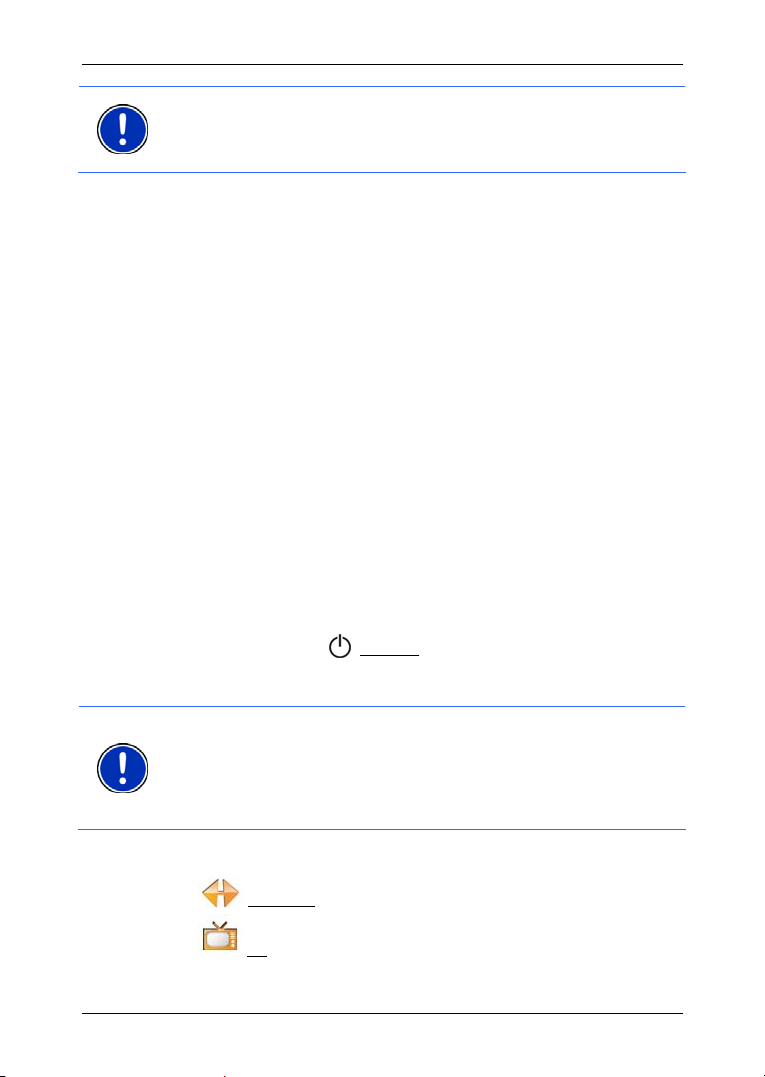
Uživatelská příručka NAVIGON 8410
Upozornění: Bez dat na dodané paměťové kartě nejsou dostupné
komfortní funkce jako např. Real City 3D. Vložíte-li do navigačního
přístroje jinou paměťovou kartu, dbejte na to, aby na ní byla uložena i
tato data.
2.6 Navigace s GPS
GPS je založeno na minimálně 24 satelitech, které krouží okolo Země a
nepřetržitě vysílají signály o své poloze a času. GPS přístroj tato data
přijímá a z rozdílných údajů o poloze a času různých satelitů vypočítává
svou vlastní zeměpisnou polohu.
Pro dostatečně přesné určení polohy je zapotřebí dat minimálně tří
satelitů. Pomocí dat čtyř nebo více satelitů je možné zjistit také
nadmořskou výšku. Poloha se určuje s přesností na tři metry.
Jakmile určí navigační systém vaši polohu, může tato poloha sloužit
jako výchozí bod pro vygenerování trasy.
Mapový materiál vašeho navigačního přístroje obsahuje zeměpisné
souřadnice všech digitálně evidovaných důležitých míst, ulic, měst a
obcí. Navigační přístroj tedy může vygenerovat trasu od výchozího
bodu k určité cílové lokalitě.
Výpoč
et aktuální polohy a její zobrazení na mapě probíhá cca jednou
za sekundu. Můžete tak na mapě sledovat, kde se pohybujete.
3 Zapnutí navigačního přístroje
NAVIGON 8410
► Přidržujte klávesu (Zap/Vyp) stisknutou, dokud se přístroj
nezapne. (cca 2 sek.)
Otevře se okno S
PUŠTĚNÍ.
Upozornění: Když zapnete NAVIGON 8410 poprvé, budete požádáni o
tato nastavení:
► jazyk, který chcete v softwaru používat
► délkové jednotky pro údaje o vzdálenosti
► formát časových údajů
Z okna SPUŠTĚNÍ můžete přistupovat ke všem aplikacím navigačního
přístroje NAVIGON 8410.
► Navigace, viz str. 26
► TV (deaktivována, není-li připojen modul DVB-T)
- 16 - Zapnutí navigačního přístroje NAVIGON 8410
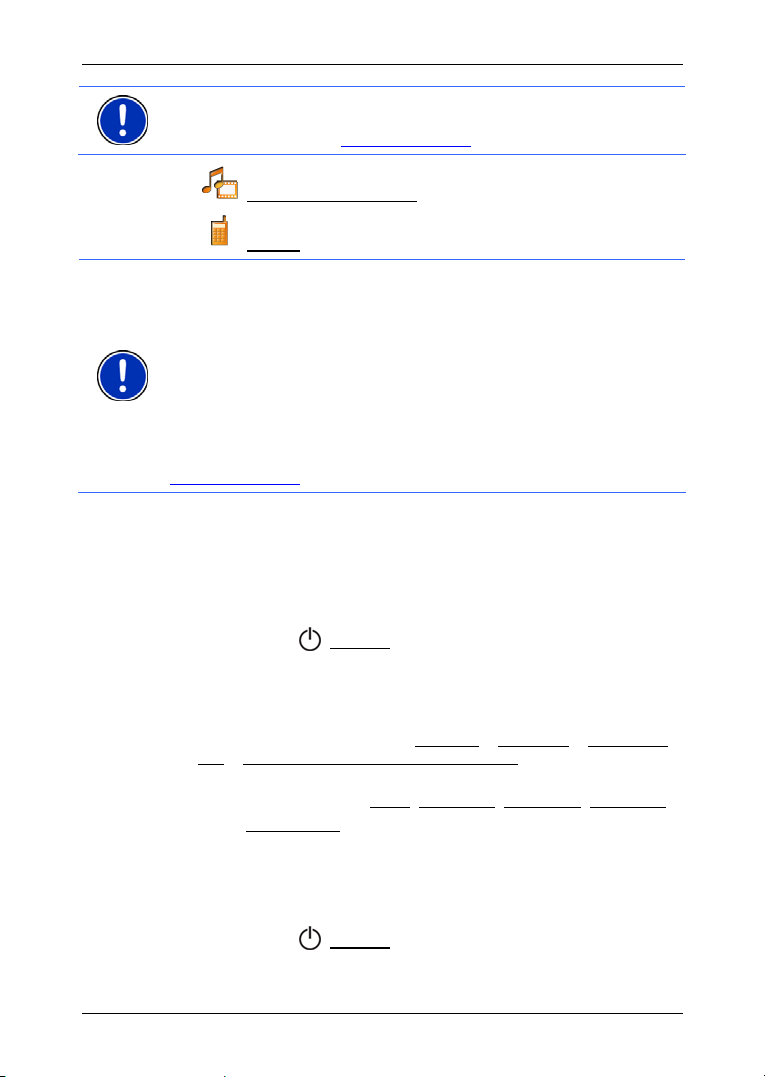
Uživatelská příručka NAVIGON 8410
Upozornění: TV software a modul DVB-T nejsou součástí dodávky
navigace NAVIGON 8410. Balíček s DVB-T můžete zakoupit v vašem
online shopu na adrese
► Multimediální přehrávač, viz str. 79
► Telefon, viz str. 85
www.navigon.com.
Upozornění: Pokud jste NAVIGON 8410 velmi dlouho nepoužívali,
může být baterie zcela vybitá.
Když připojíte navigační přístroj k nabíjecímu autokabelu, který je
součástí dodávky, je možné jej i při prázdné baterii okamžitě zapnout.
Pokud použijete jiný nabíjecí kabel nebo jste připojili přístroj k PC, musí
se příp. nejprve cca 3 minuty nabíjet, než je možné jej zapnout.
Je-li navigační přístroj zapnutý, trvá nabíjení relativně dlouho. Pokud
navigační přístroj zrovna nepoužíváte, vypněte jej nebo přepněte do
pohotovostního režimu.
Nabíječky a další příslušenství zakoupíte v NAVIGON Shopu na
www.navigon.com nebo ve specializovaných prodejnách.
Zapomenuté heslo?
Pokud jste zapomněli heslo, postupujte, jak je popsáno v odstavci
"
Zapomenuté heslo?" na str. 19.
Přepnutí navigačního přístroje do pohotovostního režimu
► Držte klávesu (Zap/Vyp) krátce stisknutou (max. 2 sekundy).
Automaticky do pohotovostního režimu
Můžete NAVIGON 8410 nakonfigurovat tak, že se navigační přístroj
automaticky přepne do pohotovostního režimu, pokud se nepoužívá.
► V okně NAVIGACE klepněte na Možnosti > Nastavení > Všeobecné
> Automaticky do pohotovostního režimu.
info
► Určete, po jaké době se má navigační přístroj přepnout do
pohotovostního režimu (Nikdy
► Zvolte Bez napájení pro přepnutí přístroje do pohotovostního
, Po 10 min., Po 20 min., Po 30 min.).
režimu při přerušení napájení. Jakmile bude opět připojen k
externímu napájení, automaticky se zapne.
Vypnutí navigačního přístroje
► Držte klávesu (Zap/Vyp) stisknutou, dokud se nezobrazí hlášení
"Uvolněte klávesu pro vypnutí přístroje.". (cca 6 sekund)
Zapnutí navigačního přístroje NAVIGON 8410 - 17 -
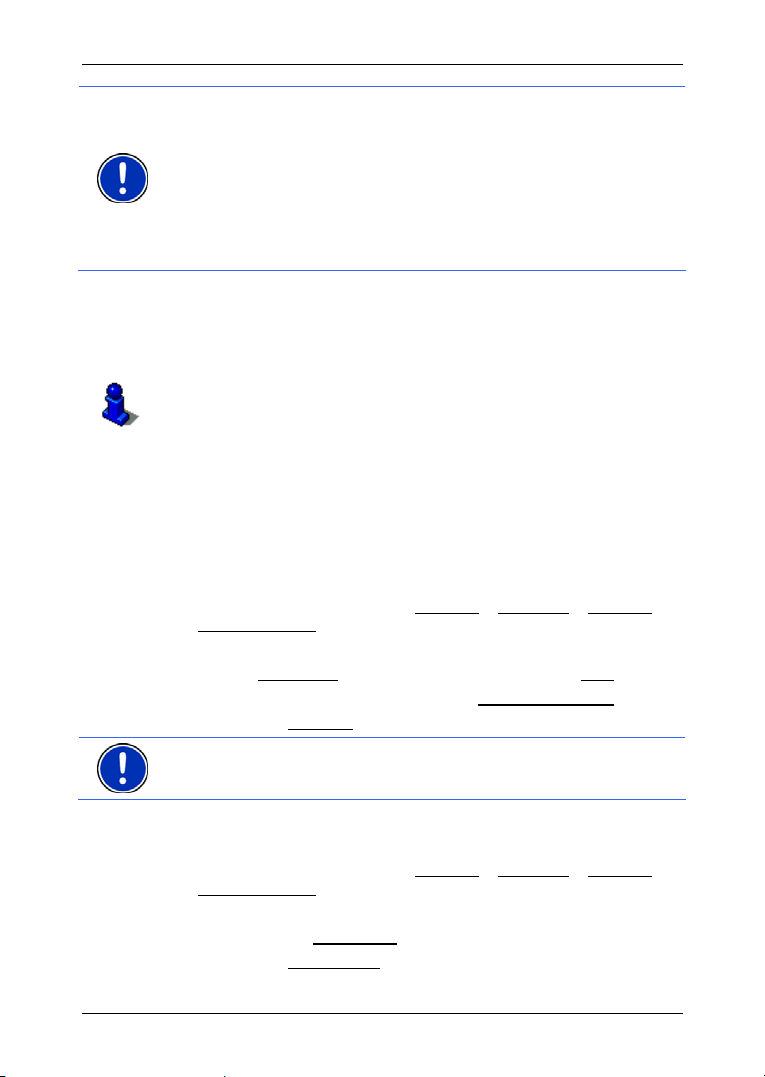
Uživatelská příručka NAVIGON 8410
Upozornění: Přepnete-li navigační přístroj do pohotovostního režimu,
spustí se při příštím zapnutí velmi rychle a ve stejném okně, které bylo
aktivní při vypnutí. V pohotovostním režimu ovšem stále ještě
spotřebovává malé množství energie. Baterie se může během několika
málo dní vybít.
Vypnete-li přístroj, nespotřebovává energii. Může trvat několik měsíců,
než se vybijí baterie. Opětovné zapnutí způsobí restartování přístroje a
trvá určitou dobu (cca 30 sekund). Vaše nastavení i uložené cíle a trasy
zůstanou zachovány.
3.1 Možnosti
V některých oknech jsou volby, přes které máte přístup k dalším
funkcím.
Popis všech dostupných voleb naleznete v kapitole "
4 Ochrana heslem
Navigační přístroj je možné chránit heslem proti neoprávněnému
používání.
4.1 Aktivování ochrany heslem
1. V okně NAVIGACE klepněte na Možnosti > Nastavení > Možnosti >
Ochrana heslem
Otevře se okno N
2. Do pole Nové heslo
3. Zadejte toto heslo ještě jednou do pole Potvrdit nové heslo
4. Klepněte na Aktivovat
Upozornění: Heslo se musí skládat přesně ze 4 číslic.
4.2 Změna hesla
1. V okně NAVIGACE klepněte na Možnosti > Nastavení > Možnosti >
Ochrana heslem
Otevře se okno Z
2. Zadejte do pole Zadat heslo
3. Klepněte na Změnit heslo
.
OVÉ HESLO.
zadejte nové heslo a klepněte na Dále.
.
.
ADAT HESLO.
aktuální heslo.
.
Volby" na str. 48.
.
- 18 - Ochrana heslem
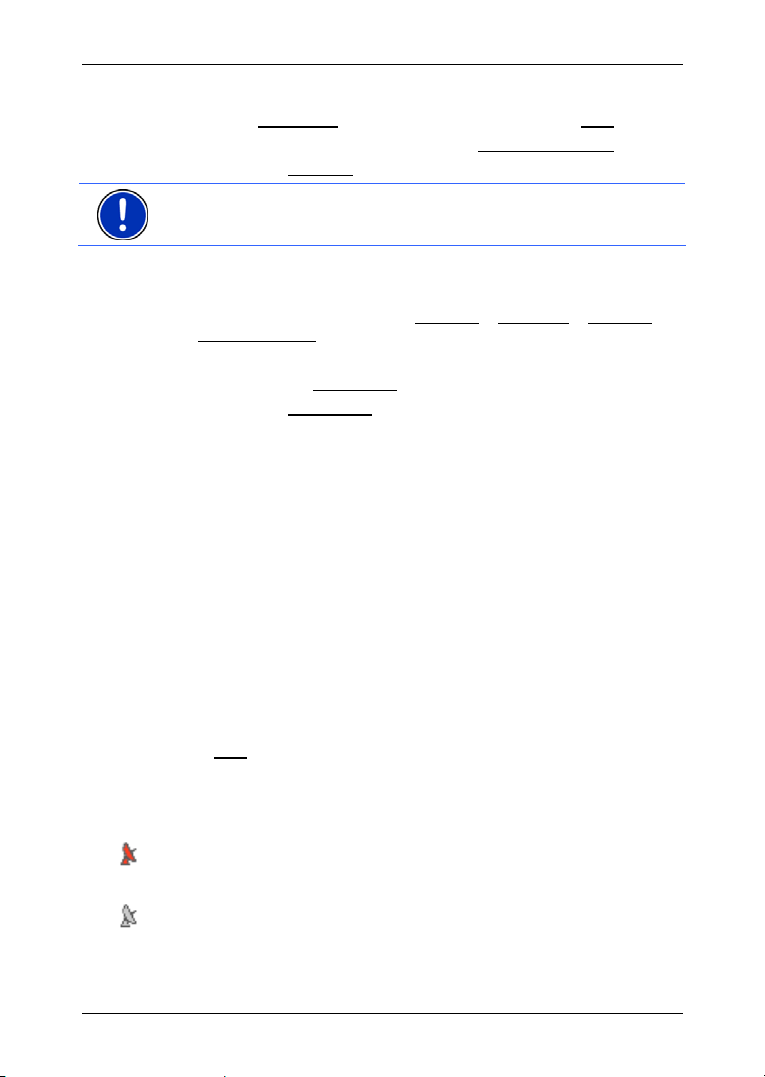
Uživatelská příručka NAVIGON 8410
Otevře se okno NOVÉ HESLO.
4. Do pole Nové heslo
5. Zadejte toto heslo ještě jednou do pole Potvrdit nové heslo
6. Klepněte na Aktivovat
Upozornění: Nové heslo se musí skládat přesně ze 4 číslic.
zadejte nové heslo a klepněte na Dále.
.
4.3 Zrušení ochrany heslem
1. V okně NAVIGACE klepněte na Možnosti > Nastavení > Možnosti >
Ochrana heslem
Otevře se okno Z
2. Zadejte do pole Zadat heslo
3. Klepněte na Deaktivovat
.
ADAT HESLO.
aktuální heslo.
.
4.4 Zapomenuté heslo?
Zadáte-li třikrát špatné heslo, otevře se okno s pokyny, jak dále
postupovat.
► Řiďte se pokyny na displeji.
5 Ovládání navigačního přístroje
NAVIGON 8410
.
5.1 Informace
Na horním okraji mnoha oken se nachází ikony s různými informacemi.
GPS
Ikona GPS může zobrazovat tyto stavy příjmu GPS:
Bez GPS (Bez symbolu): Integrované GPS není připraveno k provozu.
Obraťte se na nás, bude-li tento problém přetrvávat. (viz "
produktu", str.
Není signál: Přijímají se data méně než tří satelitů. Není možné určit
polohu.
GPS připraveno: Přijímají se data minimálně tří satelitů. Je možné určit
polohu.
Ovládání navigačního přístroje NAVIGON 8410 - 19 -
8)
Dotazy k
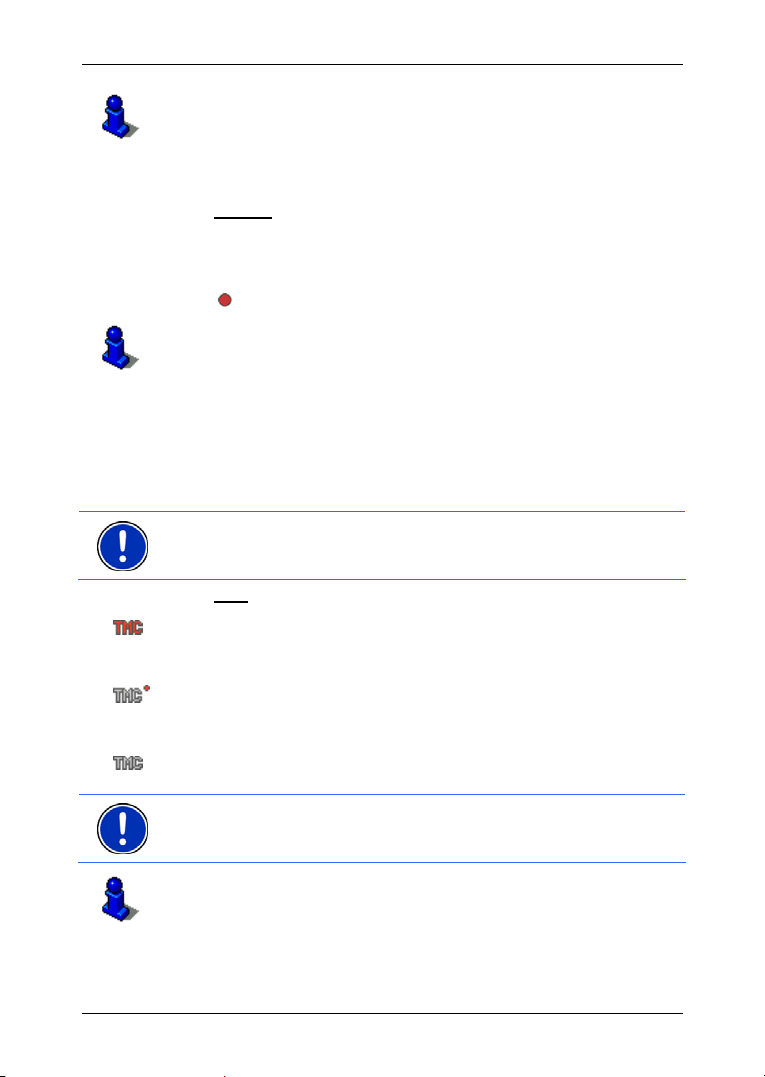
Uživatelská příručka NAVIGON 8410
Podrobnější informace ke stavu GPS v kapitole "
aktuální polohy" na str.
71.
Stav GPS, uložení
Kompas
Ikona Kompas ukazuje, kterým směrem se právě pohybujete. Může
ukazovat jednu ze světových stran: S, SV, V, JV, J, JZ, Z, SZ.
Stopa
Ikona (Záznam stopy) ukazuje, že se právě provádí záznam stopy.
Podrobnější informace ke stopám v kapitole "
Stopy" na str. 67.
TMC (Dopravní hlášení)
V navigačním přístroji NAVIGON 8410 je integrován TMC přijímač,
který dodává navigačnímu systému aktuální dopravní zpravodajství. V
případě potřeby dokáže dynamicky měnit trasu, např. kvůli objížďce
dopravní zácpy.
Upozornění: Tuto funkci je možné použít jen tehdy, pokud se vysílá
dopravní zpravodajství přes TMC v zemi, do které cestujete. Není
dostupné ve všech zemích.
Ikona TMC může zobrazovat tyto stavy příjmu TMC:
Hledání vysílače (v červené barvě): TMC přijímač je připraven k
příjmu, nenaladil ale vysílač, který by vysílal signály TMC. Nejsou k
dispozici žádné dopravní informace.
Hledání vysílače: TMC přijímač je připraven k příjmu, nenaladil ale
vysílač, který by vysílal signály TMC. Ještě jsou ale k dispozici dopravní
informace. K tomu může např. dojít, pokud právě jedete tunelem.
TMC v pohotovosti (v šedé barvě): Je možné přijímat dopravní
informace.
Upozornění: Anténa TMC je integrována do nabíjecího autokabelu.
Ikona Hledání vysílače se proto může objevit také tehdy, není-li
nabíjecí autokabel připojený k navigačnímu přístroji NAVIGON 8410.
Popis funkcí TMC naleznete v kapitole "
str.
74.
TMC (Dopravní hlášení)" na
- 20 - Ovládání navigačního přístroje NAVIGON 8410

Uživatelská příručka NAVIGON 8410
Energie
Ikona Energie může zobrazovat tyto stavy nabití integrovaných baterií:
Přístroj je napájen z externího zdroje. Baterie jsou plně nabité.
- nebo -
Baterie není možné nabít, protože je jejich teplota příliš vysoká nebo
příliš nízká.
Přístroj je napájen z externího zdroje. Baterie se právě nabíjí.
Přístroj se napájí ze svých baterií. Stav nabití baterií je dostačující.
Přístroj se napájí ze svých baterií. Stav nabití baterií je nízký.
Bluetooth / Telefon
NAVIGON 8410 má integrovaný handsfree modul na bázi Bluetooth.
Můžete jej tak používat i jako handsfree pro mobilní telefon s funkcí
Bluetooth.
Ikona Telefon
Bez Bluetooth (Bez symbolu): Bluetooth deaktivováno.
Není spojeno (červený mobilní telefon): NAVIGON 8410 není připojen
přes Bluetooth k jinému přístroji.
Spojeno (bílý mobilní telefon): NAVIGON 8410 je spojený s mobilním
telefonem a je možné jej používat jako handsfree.
může zobrazovat tyto stavy handsfree modulu:
Probíhající hovor (zelený mobilní telefon): Přes handsfree modul
navigačního přístroje NAVIGON 8410 právě probíhá hovor.
Ztlumení
Ikona Ztlumení může zobrazovat tyto stavy:
Bez symbolu: Navigační aplikace nemá ztlumený zvuk.
Ztlumení: Navigační aplikace má ztlumený zvuk. Necháte-li se
navigovat, neslyšíte jízdní pokyny.
Upozornění: Tato ikona ukazuje pouze ztlumení navigačních pokynů.
Nepodává informaci o hlasitosti handsfree.
5.2 Softwarová klávesnice
Je-li nutné zadat text, objeví se na displeji softwarová klávesnice.
Ovládání navigačního přístroje NAVIGON 8410 - 21 -
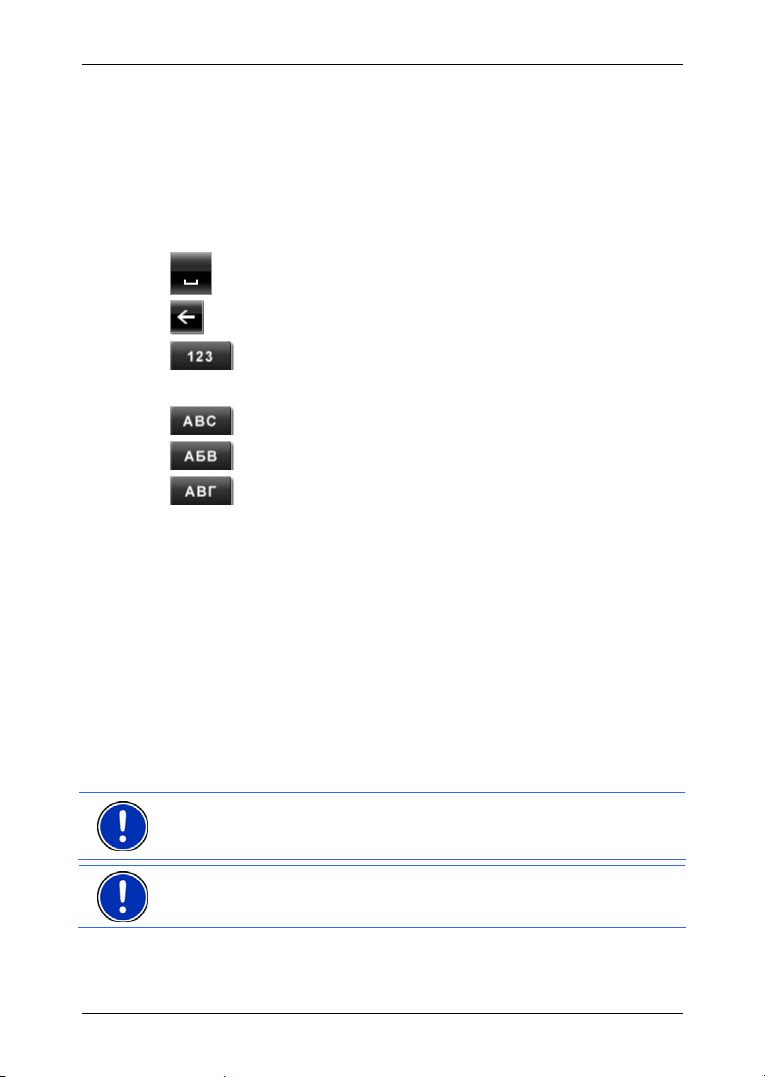
Uživatelská příručka NAVIGON 8410
Na softwarové klávesnici můžete vše zadávat prstem. Je možné
zadávat pouze velká písmena.
Při zadávání názvů míst nebo ulic nemusíte zadávat diakritiku ani
přehlásky. Navigační systém tyto znaky doplní automaticky za vás.
Hledáte-li např. město "Bärnau", zadejte "Barnau". Zvláštní znaky ale
mohou být užitečné pro označování uložených cílů a tras.
5.2.1 Speciální klávesy
vloží mezeru.
smaže znak před kurzorem.
otevře číselnou klávesnici.
Latinka, azbuka, řecká abeceda
otevře klávesnici s latinkou.
otevře klávesnici s azbukou.
otevře klávesnici s řeckou abecedou.
Pro zadání adres nebo názvů důležitých míst se standardně otevře
klávesnice s písmem příslušné země.
Chcete-li uložit některý cíl do Oblíbených nebo zadáváte-li kategorii
důležitého místa nebo zemi, otevře se standardně klávesnice jazyka
uživatelského rozhraní.
Z klávesnice s azbukou nebo řeckou abecedou se můžete také
přepnout na klávesnici s latinkou. Mnoho adres můžete také zadat
přepisem nebo v jazyce uživatelského rozhraní.
Příklad: Jazykem uživatelského rozhraní je němčina. Chcete se nechat
navigovat do Moskvy. Máte tyto možnosti:
► "Москва" (azbuka)
► "Moskva" (přepis)
► "Moskau" (německy)
Upozornění: Názvy ulic a míst je možné zadávat v jazyce
uživatelského rozhraní jen tehdy, jsou-li v něm uloženy i v databázi
mapy.
Upozornění: Vždy jsou dostupné maximálně 2 klávesnice.
- 22 - Ovládání navigačního přístroje NAVIGON 8410
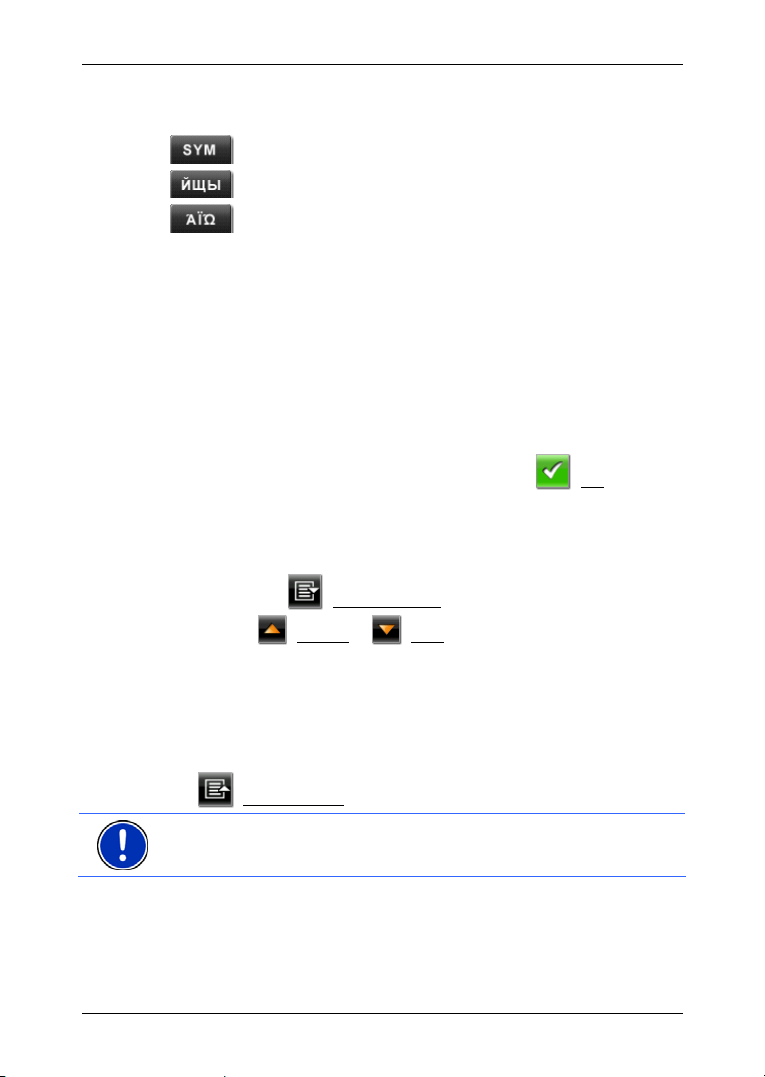
Háčky, čárky, přehlásky, další písmena
Ke každému písmu je dostupná další klávesnice se zvláštními znaky.
otevře klávesnici se zvláštními znaky v latince.
otevře klávesnici se zvláštními znaky v azbuce.
otevře klávesnici se zvláštními znaky v řecké abecedě.
Po zadání zvláštního znaku se automaticky zobrazí opět klávesnice s
písmeny.
5.2.2 Zadání dat
V mnoha případech se objevují seznamy, ze kterých můžete zvolit
jednu položku. Je tomu tak například při zadávání města.
Po zadání prvního písmene se objeví největší město zadané země,
které začíná na toto písmeno.
Po zadání každého dalšího písmene se objeví první město, které
začíná na dosud zadaná písmena.
► Jakmile se zobrazí správné město, klepněte na (OK) pro
ukončení zadání.
Můžete kdykoliv otevřít seznam, který obsahuje všechna města, jejichž
jméno začíná na dosud zadaná písmena nebo obsahuje zadaný text.
Čím více písmen zadáte, tím bude seznam kratší.
► Klepněte na (Otevřít seznam) pro zobrazení tohoto seznamu.
Uživatelská příručka NAVIGON 8410
Tlačítky
(Nahoru) a (Dolů) můžete tímto seznamem
listovat.
► Pro převzetí některé položky seznamu do zadávacího pole na ni
klepněte.
Po převzetí položky se seznam zavře. Zadání města je tím
ukončeno.
► Pro zavření seznamu bez převzetí některé položky klepněte na
(Zavřít seznam).
Upozornění: Seznam se otevře automaticky, jakmile obsahuje již jen 4
nebo méně položek.
5.3 Možnosti
V některých oknech jsou volby, přes které máte přístup k dalším
funkcím.
Ovládání navigačního přístroje NAVIGON 8410 - 23 -
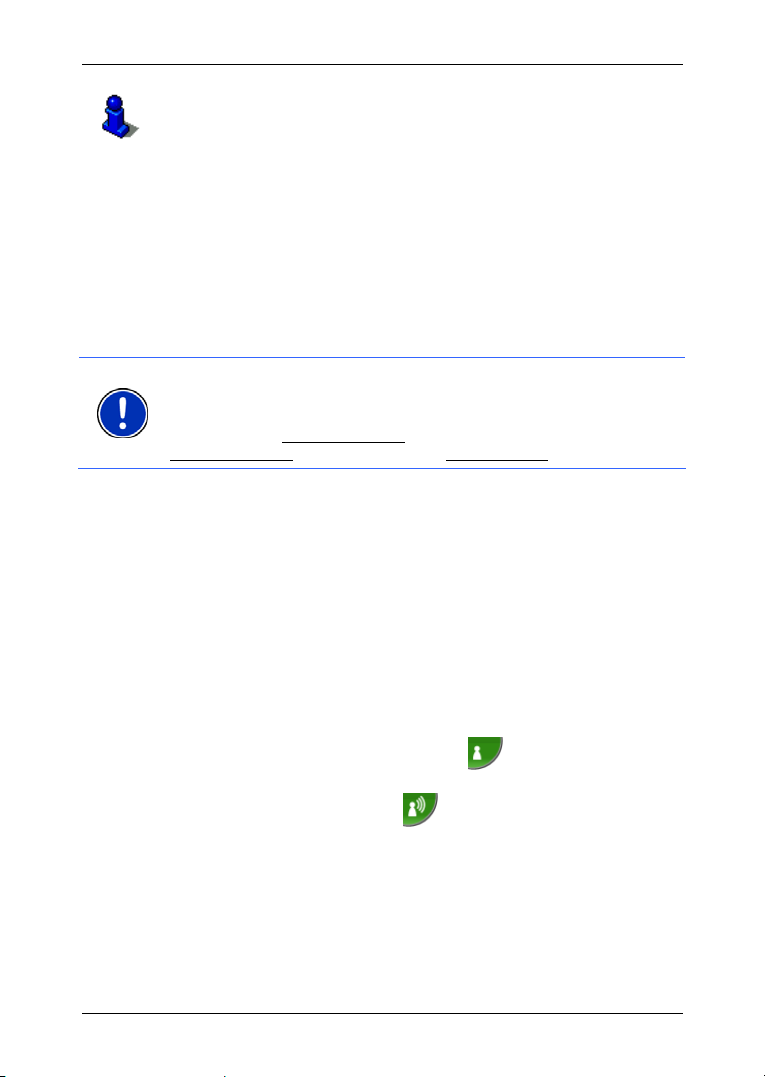
Uživatelská příručka NAVIGON 8410
Popis všech dostupných voleb naleznete v kapitole "
5.4 Nabídky
Některá tlačítka obsahují nabídku, která se otevře při jejich aktivování.
► Klepněte na jednu z položek nabídky pro provedení její funkce.
Chcete-li nabídku zavřít bez provedení některé z jejích funkcí, klepněte
na tlačítko, kterým jste nabídku otevřeli.
6 Hlasové ovládání
Upozornění: Funkce Hlasové ovládání není dostupná pro každý
jazyk.
U jazyků, pro které je tato funkce k dispozici, se v okně N
zobrazí tlačítko Hlasové ovládání
Hlasové ovládání
Řadu funkcí vašeho navigačního přístroje můžete vyvolat pohodlně
nahrazeno tlačítkem Zobrazit mapu.
hlasovým pokynem.
6.1 Aktivace hlasového ovládání
V některých oknech se automaticky aktivuje hlasové ovládání. To se
týká zejména oken, ve kterých se od vás očekává odpověď, například
pokud se nová dopravní informace týká vaší trasy.
V okně N
přejedete prstem rychlým diagonálním pohybem přes displej.
AVIGACE a na mapě můžete hlasové ovládání aktivovat tak, že
. U nepodporovaných jazyků je tlačítko
Volby" na str. 48.
AVIGACE
6.2 Použít hlasové ovládání
Je-li možné vyvolat funkce aktuálního okna hlasovým pokynem, v
levém horním rohu okna se zobrazí ikona (Hlasové ovládání je
aktivní).
Jednoduchý signální tón a ikona
navigační systém čeká na váš hlasový pokyn.
► Zadejte hlasový pokyn.
Uslyšíte tón potvrzení (dva jasné tóny) a provede se funkce.
Nerozuměl-li navigační systém vašemu pokynu nebo nějakou dobu nic
neřeknete, zazní negativní potvrzující tón (dva krátké temné tóny).
► Zadejte hlasový pokyn ještě jednou.
- 24 - Hlasové ovládání
(Váš pokyn) signalizuje, že
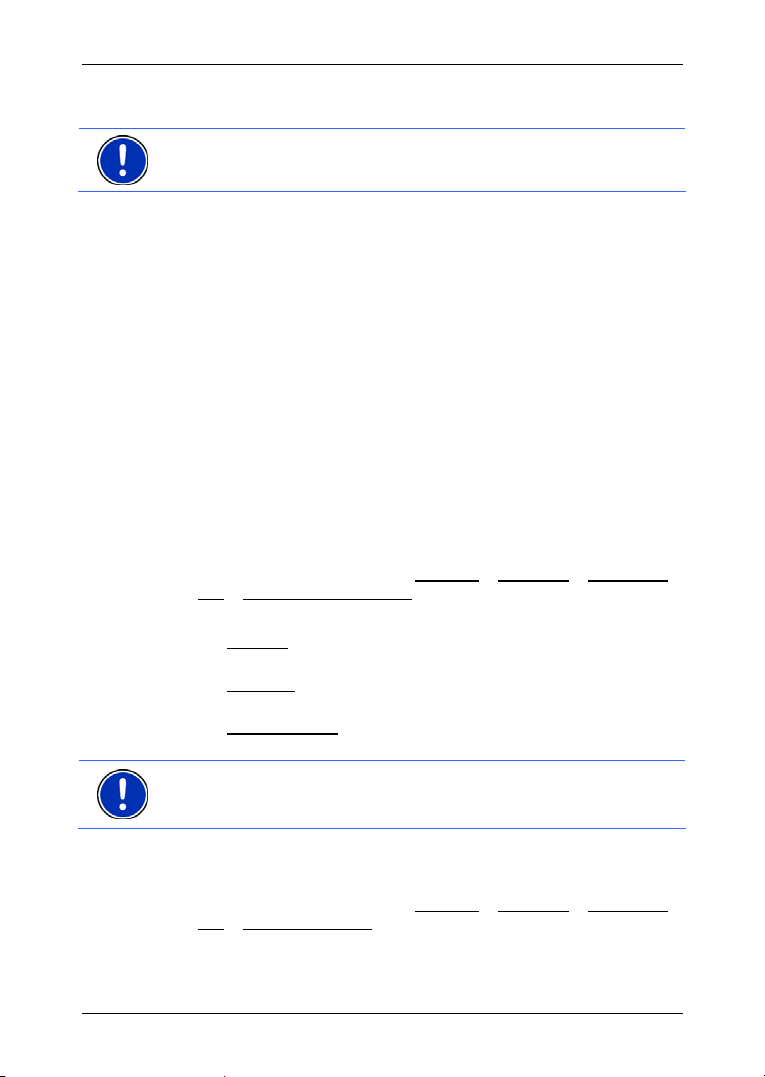
Uživatelská příručka NAVIGON 8410
Nerozuměl-li vám navigační systém ani po několika opakovaných
pokusech, objeví se pokyn "Řekněte 'Nápověda'".
Upozornění: Po dobu, kdy se od vás očekává hlasový pokyn, je
ztlumený zvuk navigačních pokynů a výstrah.
6.3 Nápověda
Řekněte "Nápověda", chcete-li vědět, které hlasové pokyny můžete
aktuálně použít. Téměř ve všech oknech, ve kterých je podporováno
hlasové ovládání, vám pak navigační systém řekne, které hlasové
pokyny můžete v aktuálním okně použít.
6.4 Deaktivace hlasového ovládání
Hlasové ovládání se deaktivuje za těchto okolností:
► Ovládáte-li navigační přístroj prstem, zatímco se od vás očekává
hlasové zadání.
► Při příchozím volání a během probíhajícího hovoru, používáte-li
navigační přístroj jako handsfree sadu.
6.5 Konfigurace hlasového ovládání
Můžete konfigurovat, pro které úkoly chcete hlasové ovládání používat.
► V okně NAVIGACE klepněte na Možnosti > Nastavení > Všeobecné
> Použít hlasové ovládání.
info
Uveďte, pro které úkoly chcete používat hlasové ovládání:
► Všechny: Můžete používat plný funkční rozsah hlasového
ovládání.
► Odpovědi: Můžete zadávat adresy a odpovídat na dotazy
navigačního přístroje.
► Zadávání adres: Hlasovým ovládáním můžete pouze zadávat
adresy.
Upozornění: Podrobné informace o zadání adresy cíle pomocí
hlasového ovládání naleznete v kapitole "
pokynu" na str.
Hlasitost asistenta hlasového ovládání může být regulována nezávisle
31.
na hlasitosti navigačních pokynů. Výzvy k zadání hlasového pokynu tak
můžete slyšet i tehdy, máte-li ztlumený zvuk navigačních pokynů.
1. V okně N
AVIGACE klepněte na Možnosti > Nastavení > Všeobecné
info > Hlasitost asistenta.
2. Nastavte hlasitost asistenta.
Zadání cíle pomocí hlasového
Hlasové ovládání - 25 -
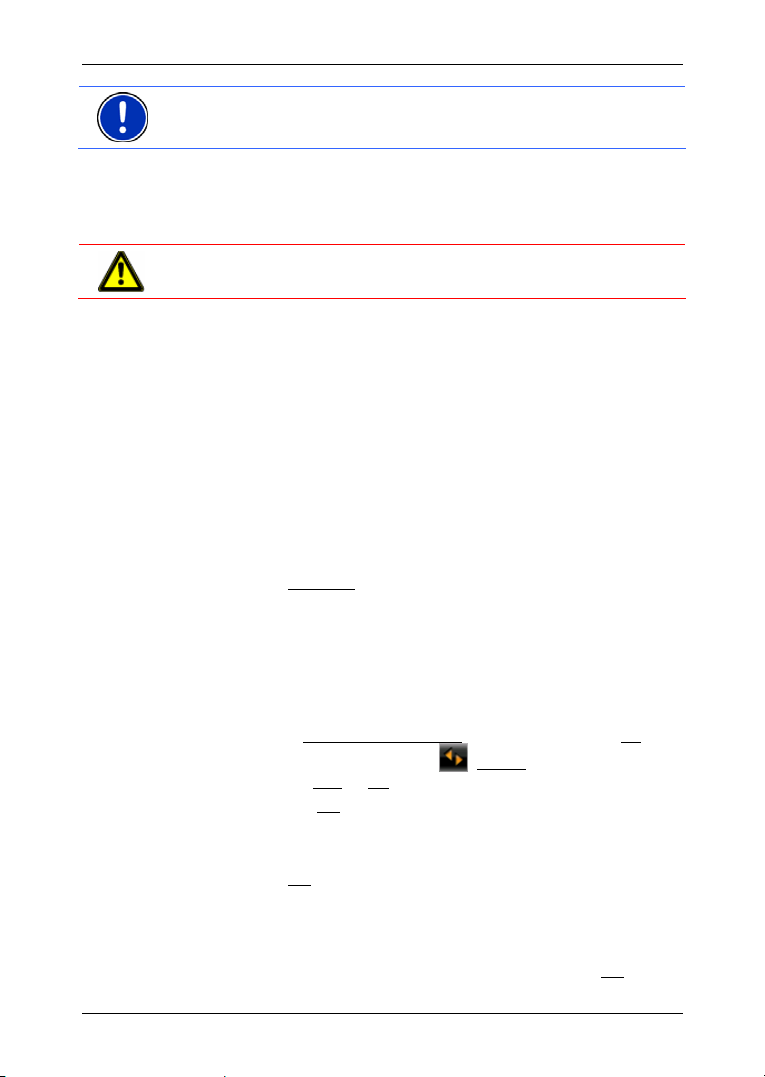
Uživatelská příručka NAVIGON 8410
Upozornění: Informace o konfiguraci navigačního systému naleznete v
kapitole "
Konfigurace navigačního přístroje NAVIGON 8410" na str. 97.
7 Navigace
Navigační systém používáte na vlastní nebezpečí.
Pozor! Dodržujte bezpodmínečně všechny bezpečnostní pokyny v
kapitole "
Rušený příjem GPS
Je-li rušený příjem GPS, navigace se pozastaví. Jakmile je opět možný
příjem signálu GPS, navigační systém pozná, zda se mezitím změnila
vaše poloha. Navigace pak automaticky pokračuje.
Dosažení cílové lokality
Po dosažení zadaného cíle zazní příslušné hlášení.
Na mapě se pak zobrazuje už jen vaše aktuální poloha (oranžová
šipka) a cílová vlaječka.
7.1 Spuštění navigační aplikace
Zapnuli jste navigační přístroj. Je otevřené okno SPUŠTĚNÍ.
1. Klepněte na Navigace
Je-li aktivována ochrana heslem, otevře se okno Z
► Zadejte heslo.
► Klepněte na OK.
Spustí se navigační aplikace. Objeví se následující hlášení:
"Berte na vědomí, že silniční předpisy mají přednost před pokyny
navigačního systému. Neovládejte přístroj za jízdy."
2. Pokud s textem souhlasíte, klepněte po jeho přečtení na OK
Důležité bezpečnostní pokyny" na str. 10.
.
Spustíte-li navigační aplikaci poprvé, otevře se okno nastavení
R
EŽIM DEMO.
Režim demo je zamýšlen pouze k prezentaci produktu, není-li
možný příjem signálu GPS.
Je-li aktivní režim demo, není možné spustit navigaci! V režimu
demo se pouze simuluje navigace ke středu zadané cílové lokality.
► Nastavení Spustit v režimu demo musí být přepnuto na Ne.
Klepněte případně na tlačítko
nastavení z Ano
► Klepněte na OK.
na Ne.
(Změnit) pro přepnutí
ADAT HESLO.
.
- 26 - Navigace
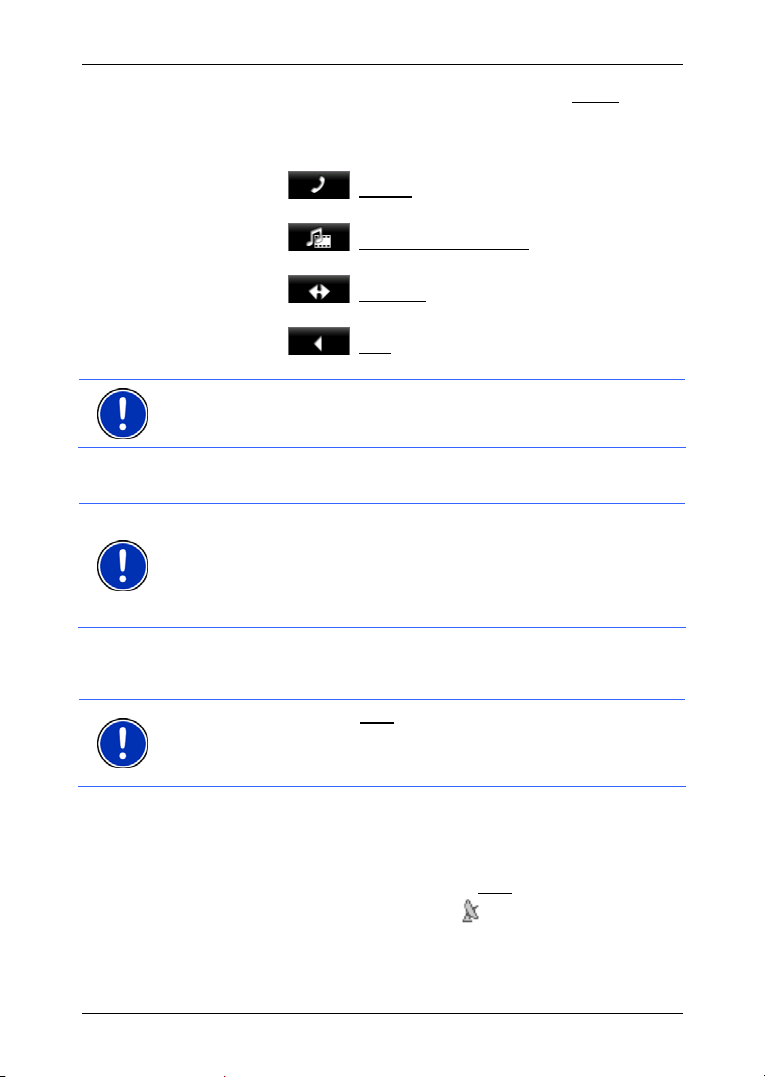
Uživatelská příručka NAVIGON 8410
Nechcete-li toto upozornění akceptovat, klepněte na Storno pro
opětovné ukončení navigační aplikace.
Otevře se okno N
AVIGACE. Z něj máte přístup ke všem funkcím
navigační aplikace.
► Klepněte na (Telefon) pro přepnutí handsfree modulu do
popředí (viz "
► Klepněte na (Multimediální přehrávač) pro přepnutí
Handsfree modul", str. 85).
přehrávače multimédií do popředí.
► Klepněte na (Navigace) pro opětovné přepnutí okna
AVIGACE do popředí.
N
► Klepněte na (Zpět) pro opětovné přepnutí okna SPUŠTĚNÍ
do popředí.
Upozornění: Jak můžete deaktivovat režim demo, se dozvíte v kapitole
Řešení problémů"; odstavec "Omylem jsem aktivoval režim demo",
"
105)
str.
Inicializace GPS
Upozornění: Pro bezvadný příjem signálu potřebuje GPS přístroj volný
výhled na satelity. Tunely, úzké ulice mezi vysokými domy nebo odrazy
signálu o fasády domů mohou příjem GPS silně omezit nebo dokonce
znemožnit. Nachází-li se GPS, resp. navigační přístroj ve vozidle, může
být příčinou špatného příjmu GPS pokovené čelní sklo nebo topení
čelního skla.
Po zapnutí navigačního přístroje se spustí inicializace GPS.
Integrované GPS se poprvé inicializuje až po prvním spuštění navigační
aplikace. Inicializace může trvat až 20 minut.
Upozornění: Pokud ikona GPS
výrazně kratší době než 20 minutách, nechte navigační přístroj pro
jistotu ještě minimálně dalších 15 minut zapnutý, aby byl zaručen
spolehlivý provoz přístroje.
Při každém dalším zapnutí navigačního přístroje se příjem GPS spustí
během krátké doby.
Nebyl-li navigační přístroj zapnutý déle než týden, může příští
inicializace trvat až 10 minut.
V pravém horním rohu displeje vidíte ikonu GPS
minimálně tří satelitů se změní ikona na
zobrazí stav GPS připraveno po
. Při příjmu dat z
(GPS připraveno).
Navigace - 27 -
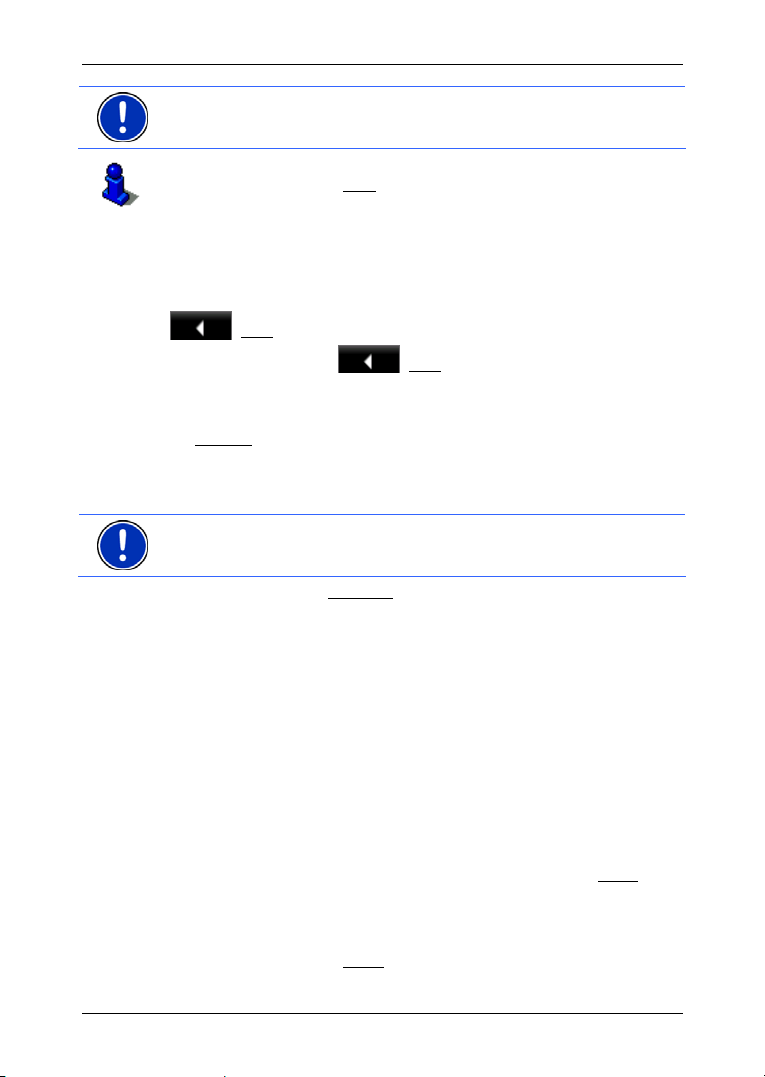
Uživatelská příručka NAVIGON 8410
Upozornění: Inicializace se provede nejrychleji, pokud nevyjedete před
jejím dokončením.
Bližší informace k ikoně GPS
Zpět k oknu Navigace
Při spuštění navigační aplikace se otevře okno NAVIGACE.
Je-li otevřeno jiné okno navigační aplikace, klepněte na tlačítko
(Zpět). Vrátíte se pak k oknu, ze kterého jste přišli.
► Klepejte na tlačítko (Zpět), až se otevře okno NAVIGACE.
7.2 Zadání cíle
Do Nový cíl zadáte cíle, ke kterým jste se ještě nenechali navigovat,
nebo které jste neuložili.
Můžete sem zadat adresy nebo souřadnice cíle, zvolit důležité místo
nebo cíl rychlého přístupu.
Upozornění: Zadáváte-li poprvé nový cíl, budete požádáni o zvolení
země, ve které cíl leží.
V navigačním přístroji Moje cíle jsou v NAVIGON 8410 na výběr tyto
seznamy cílů, resp. adres:
► OBLÍBENÉ: všechny cíle, které jste zadali a poté uložili do
navigačního přístroje NAVIGON 8410.
► POSLEDNÍ CÍLE: cíle, ke kterým jste se již nechali navigovat.
► IMPORTOVANÉ ADRESY: u nich mohou být na výběr 2 seznamy:
► Z OUTLOOKU / Z INTERNETU: všechny cíle, které jste
naimportovali z Microsoft Outlooku nebo internetu.
► Z TELEFONNÍHO SEZNAMU: Adresy z mobilního telefonu
připojeného přes Bluetooth.
v kapitole "GPS" na str. 19.
7.2.1 Zadání cílové země
Vlevo nahoře v oknech ADRESA, DŮLEŽITÉ MÍSTO V URČITÉ LOKALITĚ a
ŮLEŽITÉ MÍSTO CELOSTÁTNÍ DŮLEŽITOSTI se nachází tlačítko Země.
D
Ukazuje vlaječku země, ze které je možné aktuálně zadávat navigační
cíle.
Leží-li váš cíl v jiné zemi, postupujte takto:
1. Klepněte na tlačítko Země
- 28 - Navigace
.
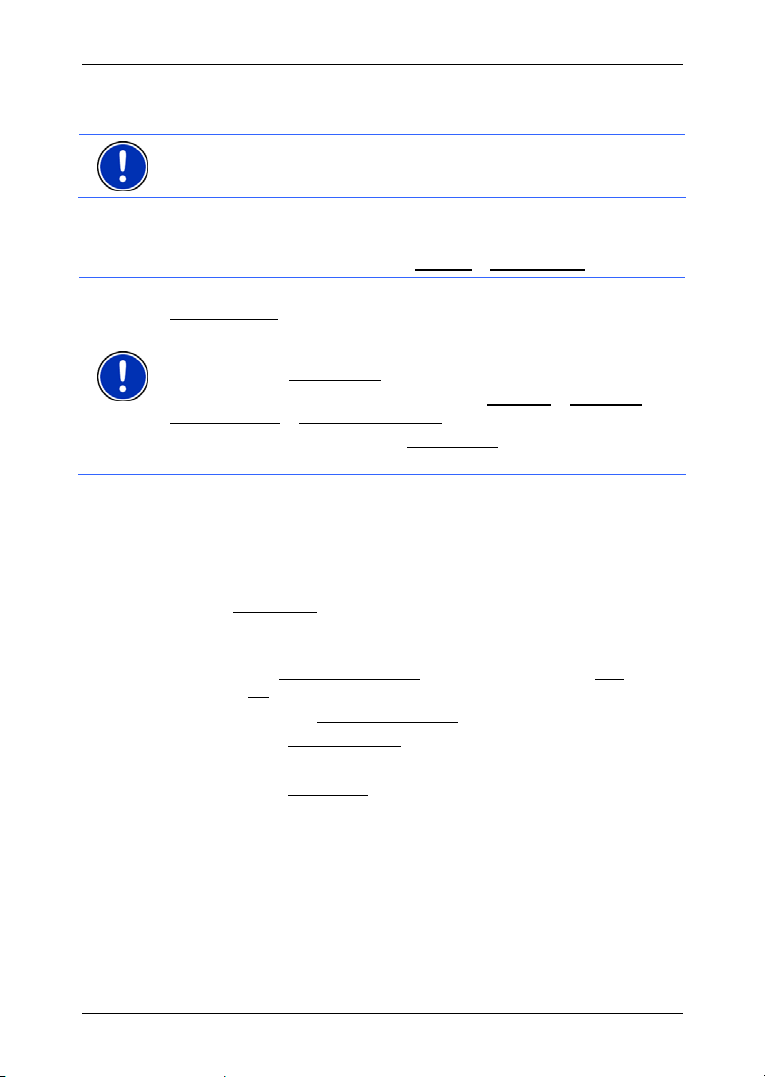
2. Zadejte název země, ve které se nachází váš cíl.
Na tlačítku se zobrazí vlaječka cílové země.
Upozornění: Na výběr jsou pouze země, jejichž mapa je navigačnímu
přístroji dostupná.
7.2.2 Zadání adresy cíle
1. V okně NAVIGACE klepněte na Nový cíl > Zadat adresu.
Upozornění: Následující popis vychází z pořadí pro zadání adresy
Nejdříve město
Nachází-li se na navigačním přístroji mapa země, ve které se obvykle
nejprve zadává ulice (např. Švédsko, Norsko, ...), můžete také určit jako
pořadí zadávání Nejdříve ulici
Pořadí můžete nastavit v okně N
Všeobecné info
Upozorňujeme, že pořadí zadání Nejdříve ulici
země. V takovém případě musíte zadat nejprve město.
Otevře se okno ADRESA.
2. Zadejte název nebo PSČ cílové lokality.
3. Zadejte název cílové ulice.
4. Zadejte číslo domu. Neznáte-li číslo domu, nechte pole prázdné.
Neznáte-li číslo domu, ale název příčné ulice poblíž, klepněte na
pole Příčná ulice
vygeneruje trasu ke křižovatce obou zadaných ulic.
Otevře se okno P
Na tlačítku Aktivovat MyRoutes
nemá (Ne
► Klepněte na Aktivovat MyRoutes pro změnu nastavení.
5. Klepněte na Spustit navigaci
- nebo Klepněte na Zaparkovat
a navigaci k němu.
Někdy není možné cíl jednoznačně určit, například pokud se
zadaná kombinace názvu města nebo obce a ulice vyskytuje
víckrát.
V tomto případě se otevře okno, ve kterém se zobrazí všechny
adresy, které se hodí k vašemu zadání, s dodatečnými
informacemi.
► Klepněte na adresu, ke které se chcete nechat navigovat.
.
> Pořadí údajů adresy.
a zadejte do něj její název. Navigační systém pak
) vygenerovat více návrhů tras.
Uživatelská příručka NAVIGON 8410
.
AVIGACE na Možnosti > Nastavení >
není možné pro všechny
ODROBNÉ ÚDAJE K CÍLI.
je uvedeno, zda se má (Ano) nebo
pro navigaci k zadané adrese.
pro vyhledání parkoviště poblíž vašeho cíle
Navigace - 29 -
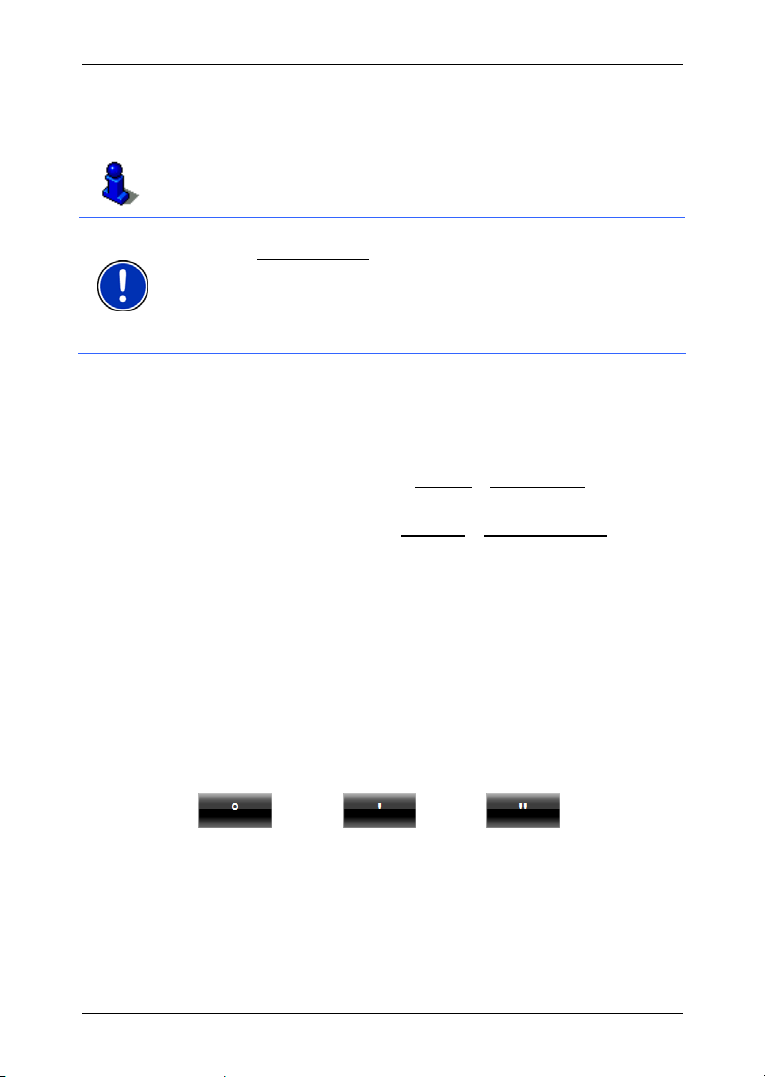
Uživatelská příručka NAVIGON 8410
Není-li zadané číslo domu zakresleno do mapy, obsahuje okno
pouze adresu s číslem domu, které je zadanému číslu nejbližší.
Mapa se otevře v režimu Náhled. Cíl se zobrazí na mapě.
Informace o spuštění navigace naleznete v kapitole "
str.
40. Pokračujte ve čtení tam.
Upozornění: Nemusíte zadávat všechna data adresy. Můžete kdykoliv
klepnout na Spustit navigaci
Zadáte-li pouze město, vygeneruje navigační přístroj trasu do jeho
středu.
Zadáte-li pouze město a ulici, ale ani číslo domu ani příčnou ulici,
vygeneruje navigační přístroj nejlepší trasu k této ulici.
7.2.3 Zadat souřadnice
Můžete také zadat zeměpisné souřadnice vašeho cíle. Souřadnice
můžete zadat jako desetinné číslo nebo ve formátu stupně, minuty a
vteřiny.
1. V okně N
Otevře se okno A
2. V okně A
Otevře se okno Z
Zadání jako desetinné číslo
3. Zadejte zeměpisnou šířku.
Chcete-li zadat jižní šířku, zadejte nejprve značku mínusu.
4. Zadejte zeměpisnou délku.
Chcete-li zadat západní délku, zadejte nejprve značku mínusu.
Zadání v minutách / vteřinách
3. Zadejte zeměpisnou šířku.
Pro zadání jednotek použijte příslušná tlačítka, která se zobrazují
na klávesnici.
AVIGACE klepněte na Nový cíl > Zadat adresu.
DRESA klepněte na Možnosti > Zadat souřadnice.
Náhled trasy" na
.
DRESA.
ADAT SOUŘADNICE.
(stupně), (minuty), (vteřiny).
Tlačítko (S J) vedle pole zadání ukazuje, zda se jedná o severní
nebo jižní šířku.
► Klepněte na tlačítko, chcete-li změnit aktuální nastavení.
4. Zadejte zeměpisnou délku.
Pro zadání jednotek použijte příslušná tlačítka, která se zobrazují
na klávesnici.
- 30 - Navigace

Uživatelská příručka NAVIGON 8410
(stupně), (minuty), (vteřiny).
Tlačítko (V Z) vedle pole zadání ukazuje, zda se jedná o východní
nebo západní délku.
► Klepněte na tlačítko, chcete-li změnit aktuální nastavení.
Otevře se okno P
Na tlačítku Aktivovat MyRoutes
nemá (Ne
► Klepněte na Aktivovat MyRoutes pro změnu nastavení.
5. Klepněte na Spustit navigaci
ODROBNÉ ÚDAJE K CÍLI.
je uvedeno, zda se má (Ano) nebo
) vygenerovat více návrhů tras.
pro navigaci k zadané adrese.
- nebo Klepněte na Zaparkovat
pro vyhledání parkoviště poblíž vašeho cíle
a navigaci k němu.
Upozornění: Není-li cílový bod, jehož souřadnice zadáte, zakreslený
na mapě silniční sítě, probíhá navigace až po nejbližší zakreslený bod v
režimu, který je stanoven ve zvoleném profilu trasy. Od tohoto bodu se
navigační systém automaticky přepne do režimu Terén. (viz "
v režimu Terén", str.
60)
7.2.4 Zadání cíle pomocí hlasového pokynu
Velmi komfortní je funkce hlasového zadání cíle.
1. V okně N
- nebo Ve většině ostatních oken (např. v okně N
ovládání aktivovat tak, že přejedete prstem rychlým diagonálním
pohybem přes displej. Řekněte pak "Hlasové ovládání".
Otevře se okno H
AVIGACE klepněte na Hlasové ovládání.
LASOVÉ OVLÁDÁNÍ.
Navigace
AVIGACE) můžete hlasové
Zadání adresy
2. Řekněte "Adresa".
Nahoře se zobrazuje země, ze které je možné zadávat adresy.
► Klepněte na zemi, nachází-li se vaše adresa v jiné zemi. Řiďte
se pak pokyny navigačního systému.
Data adresy se zadávají v pořadí Město > Ulice > Č. domu.
3. Řiďte se pokyny navigačního systému.
Po ukončení zadání adresy se otevře mapa v režimu Náhled. Cíl se
zobrazí na mapě.
Zadání důležitého místa v okolí
2. Řekněte "Důležité místo v okolí".
Navigace - 31 -

Uživatelská příručka NAVIGON 8410
3. Řekněte, kterou kategorii důležitých míst si přejete (např. "hotel").
Otevře se seznam hotelů v blízkosti.
4. Řekněte číslo hotelu, ke kterému se chcete nechat navigovat.
Řekněte "Nahoru" nebo "Dolů" pro listování seznamem.
Po zvolení cíle se otevře karta v režimu Náhled. Cíl se zobrazí na
mapě.
Zadání oblíbené položky nebo adresy z telefonního seznamu
2. Řekněte "Moje cíle".
3. Otevře se seznam. Obsahuje cíle seznamu O
naimportované z Outlooku a cíle z telefonního seznamu
připojeného mobilního telefonu.
4. Řekněte číslo cíle, ke kterému se chcete nechat navigovat.
Řekněte "Nahoru" nebo "Dolů" pro listování seznamem.
Po zvolení cíle se otevře karta v režimu Náhled. Cíl se zobrazí na
mapě.
BLÍBENÉ, cíle
Informace o spuštění navigace naleznete v kapitole "
str.
40. Pokračujte ve čtení tam.
Náhled trasy" na
Upozornění: Funkce Hlasové ovládání není dostupná pro každý
jazyk. V jazycích, ve kterých tato funkce není dostupná, je tlačítko
Hlasové ovládání
nahrazeno tlačítkem Zobrazit mapu.
7.2.5 Důležité místo
Důležitá místa, nazývaná krátce také POI (Point Of Interest), jsou
užitečné adresy, které jsou katalogizovány podle určitých kritérií.
K důležitým místům patří letiště a přístaviště trajektů, restaurace,
hotely, čerpací stanice, veřejná zařízení, lékaři, nemocnice, nákupní
střediska a další.
Důležitá místa je možné zobrazit na mapě jako symbol. Klepněte v
okně N
AVIGACE na Možnosti > Nastavení > Zobrazení mapy >
Zobrazené kategorie
pro nastavení, které kategorie se mají zobrazit na
mapě.
Důležité místo v okolí
Důležitá místa v okolí jsou důležitá místa, která se nacházejí v určitém
okruhu okolo vaší aktuální polohy. Můžete tak např. vždy snadno najít
nejbližší čerpací stanici, nezávisle na tom, kde se právě nacházíte.
- 32 - Navigace

Uživatelská příručka NAVIGON 8410
Upozornění: Signál GPS musí být dostačující pro zjištění polohy.
Dostatečně silný signál GPS poznáte podle symbolu
připraveno).
Bližší informace v kapitole "
Inicializace GPS" na str. 27.
(GPS
Upozornění: V rychlém přístupu jsou k dispozici 3 kategorie důležitých
míst z aktuálního okolí, ve kterých můžete rychle a bez zadávání
dalších údajů vyhledávat.
Bližší informace v kapitole "
str.
35.
1. V okně NAVIGACE klepněte na Nový cíl > Důležité místo > v okolí.
Otevře se okno D
Důležitá místa v rychlém přístupu" na
ŮLEŽITÉ MÍSTO V OKOLÍ.
2. Zadejte kategorii, ve které chcete najít důležité místo. Kategorie, ve
kterých ve vašem okolí nejsou dostupné cíle, nemůžete zadávat.
Existují-li pro zvolenou kategorii podkategorie, otevře se seznam
Podkategorie
.
3. Zadejte podkategorii, ve které chcete najít důležité místo.
Otevře se seznam Cíl
. Obsahuje nejbližší důležitá místa zadané
kategorie, seřazená podle vzdálenosti.
4. Je-li seznam velmi rozsáhlý:
► Klepněte na (Zavřít seznam).
Zobrazí se klávesnice.
► Zadejte několik písmen cíle.
► Klepněte na (Otevřít seznam).
Seznam obsahuje již jen cíle, které začínají na zadaná písmena.
5. Klepněte na název cíle.
Otevře se okno P
Na tlačítku Aktivovat MyRoutes
nemá (Ne
► Klepněte na Aktivovat MyRoutes pro změnu nastavení.
6. Klepněte na Spustit navigaci
ODROBNÉ ÚDAJE K CÍLI.
je uvedeno, zda se má (Ano) nebo
) vygenerovat více návrhů tras.
.
- nebo Klepněte na Zaparkovat
pro vyhledání parkoviště poblíž vašeho cíle
a navigaci k němu.
Mapa se otevře v režimu Náhled. Cíl se zobrazí na mapě.
Informace o spuštění navigace naleznete v kapitole "
str.
40. Pokračujte ve čtení tam.
Navigace - 33 -
Náhled trasy" na

Uživatelská příručka NAVIGON 8410
Důležité místo celostátního významu
Důležitá místa celostátního významu jsou letiště, pamětihodnosti a
památky národního významu, větší přístavy a další. Můžete tak např.
najít známé pamětihodnosti i tehdy, když nevíte, ke kterému městu
patří.
1. V okně N
důležitosti.
Otevře se okno D
2. Zadejte kategorii, ve které chcete najít důležité místo.
Otevře se seznam Cíl
abecedním pořadí.
3. Je-li seznam velmi rozsáhlý:
► Klepněte na (Zavřít seznam).
Zobrazí se klávesnice.
► Zadejte několik písmen cíle.
► Klepněte na (Otevřít seznam).
Seznam obsahuje již jen cíle, které začínají na zadaná písmena
nebo je obsahují.
4. Klepněte na název cíle.
Otevře se okno P
Na tlačítku Aktivovat MyRoutes
nemá (Ne
► Klepněte na Aktivovat MyRoutes pro změnu nastavení.
5. Klepněte na Spustit navigaci
- nebo Klepněte na Zaparkovat
a navigaci k němu.
Mapa se otevře v režimu Náhled. Cíl se zobrazí na mapě.
AVIGACE klepněte na Nový cíl > Důležité místo > celostátní
ŮLEŽITÉ MÍSTO CELOSTÁTNÍ DŮLEŽITOSTI.
. Obsahuje důležitá místa zadané kategorie v
ODROBNÉ ÚDAJE K CÍLI.
) vygenerovat více návrhů tras.
je uvedeno, zda se má (Ano) nebo
.
pro vyhledání parkoviště poblíž vašeho cíle
Informace o spuštění navigace naleznete v kapitole "
str.
40. Pokračujte ve čtení tam.
Náhled trasy" na
Důležité místo z určité lokality
Důležitá místa z určité lokality mohou být užitečná při navigaci v cizím
městě.
1. V okně N
lokalitě.
Otevře se okno D
- 34 - Navigace
AVIGACE klepněte na Nový cíl > Důležité místo > v určité
ŮLEŽITÉ MÍSTO V URČITÉ LOKALITĚ.

Uživatelská příručka NAVIGON 8410
2. Zadejte název nebo PSČ cílové lokality.
3. Zadejte kategorii, ve které chcete najít důležité místo. Kategorie, ve
kterých v uvedeném městě nejsou dostupné cíle, nemůžete
zadávat.
Existují-li pro zvolenou kategorii podkategorie, otevře se seznam
Podkategorie
.
4. Zadejte podkategorii, ve které chcete najít důležité místo.
Otevře se seznam Cíl
. Obsahuje důležitá místa zadané kategorie,
seřazená podle abecedy.
5. Je-li seznam velmi rozsáhlý:
► Klepněte na (Zavřít seznam).
Zobrazí se klávesnice.
► Zadejte několik písmen cíle.
► Klepněte na (Otevřít seznam).
Seznam obsahuje již jen cíle, které začínají na zadaná písmena
nebo je obsahují.
6. Klepněte na název cíle.
Otevře se okno P
Na tlačítku Aktivovat MyRoutes
nemá (Ne
► Klepněte na Aktivovat MyRoutes pro změnu nastavení.
ODROBNÉ ÚDAJE K CÍLI.
je uvedeno, zda se má (Ano) nebo
) vygenerovat více návrhů tras.
Někdy není možné cíl jednoznačně identifikovat, protože např. v
zadaném městě existuje více restaurací se stejným jménem.
V tomto případě se otevře okno, ve kterém se zobrazí všechny cíle,
které se hodí k vašemu zadání, s dodatečnými informacemi.
► Klepněte na cíl, ke kterému se chcete nechat navigovat.
7. Klepněte na Spustit navigaci
.
- nebo Klepněte na Zaparkovat
pro vyhledání parkoviště poblíž vašeho cíle
a navigaci k němu.
Mapa se otevře v režimu Náhled. Cíl se zobrazí na mapě.
Informace o spuštění navigace naleznete v kapitole "
40. Pokračujte ve čtení tam.
str.
Náhled trasy" na
Důležitá místa v rychlém přístupu
V rychlém přístupu jsou k dispozici 3 kategorie důležitých míst. Rychle
a bez zadávání dalších údajů můžete sestavit seznam cílů ve vaší
blízkosti, které odpovídají jedné z těchto kategorií.
Navigace - 35 -

Uživatelská příručka NAVIGON 8410
► V okně NAVIGACE klepněte na Možnosti > Nastavení > Všeobecné
info pro nastavení, které kategorie, resp. podkategorie mají být
dostupné v rychlém přístupu.
Upozornění: Kategorie pro funkci Rychlý přístup jsou stejné, jako jsou
dostupné i pro funkci Důležitá místa na trase. (viz "
režimu Navigace", str.
Upozornění: Signál GPS musí být dostačující pro zjištění polohy.
Dostatečně silný signál GPS poznáte podle symbolu
připraveno).
Bližší informace v kapitole "
1. V okně NAVIGACE klepněte na Nový cíl.
Otevře se nabídka N
V části Rychlý přístup
místa jsou k dispozici v rychlém přístupu.
2. Klepněte na kategorii, ve které hledáte důležité místo.
Otevře se seznam. Obsahuje nejbližší důležitá místa zadané
kategorie, seřazená podle vzdálenosti.
3. Klepněte na název cíle pro spuštění navigace k němu.
Mapa se otevře v režimu Náhled. Cíl se zobrazí na mapě.
61)
Volby mapy v
(GPS
Inicializace GPS" na str. 27.
OVÝ CÍL.
jsou ikony těch kategorií, jejichž důležitá
Informace o spuštění navigace naleznete v kapitole "
str.
40. Pokračujte ve čtení tam.
Náhled trasy" na
7.2.6 Informace o cíli
O řadě cílů, které zadáváte, jsou v databázi navigačního systému
uloženy bližší informace.
U řady restaurací je např. uloženo telefonní číslo. Můžete na něj např.
ihned zavolat a rezervovat si stůl.
Je otevřené jedno z výše uvedených oken pro zadání cíle.
► Klepněte na Možnosti > Info.
Otevře se okno I
informace o zadaném cíli, které jsou uloženy v databázi navigačního
systému.
► Klepněte na Storno pro opětovné zavření okna INFORMACE O CÍLOVÉ
LOKALITĚ
► Klepněte na (Zobrazit na mapě) pro náhled na cíl na mapě.
► Klepněte na (Zavolat) pro vytočení uvedeného čísla.
- 36 - Navigace
NFORMACE O CÍLOVÉ LOKALITĚ. Obsahuje všechny
.

Uživatelská příručka NAVIGON 8410
Upozornění: Funkce Zavolat
NAVIGON 8410 připojený přes Bluetooth k mobilnímu telefonu.
Bližší informace o připojení k mobilnímu telefonu naleznete v kapitole
"
Spojení s mobilním telefonem" na str. 86.
7.2.7 Oblíbené
Cíle, ke kterým chcete jezdit opakovaně, můžete uložit do seznamu
BLÍBENÉ.
O
Do seznamu O
Informace o uložení cíle naleznete v kapitole "
42.
str.
1. V okně NAVIGACE klepněte na Moje cíle > Oblíbené.
2. Klepněte na cíl, ke kterému se chcete nechat navigovat.
Otevře se okno P
Na tlačítku Aktivovat MyRoutes
nemá (Ne
► Klepněte na Aktivovat MyRoutes pro změnu nastavení.
3. Klepněte na Spustit navigaci
- nebo Klepněte na Zaparkovat
a navigaci k němu.
Mapa se otevře v režimu Náhled. Cíl se zobrazí na mapě.
Informace o spuštění navigace naleznete v kapitole "
str.
40. Pokračujte ve čtení tam.
Upozornění: Oblíbené položky jsou na mapě zobrazeny jako vlaječka s
názvem.
) vygenerovat více návrhů tras.
je dostupná jen tehdy, je-li
BLÍBENÉ je možné uložit až 500 cílů.
Uložení cílové lokality" na
ODROBNÉ ÚDAJE K CÍLI.
je uvedeno, zda se má (Ano) nebo
.
pro vyhledání parkoviště poblíž vašeho cíle
Náhled trasy" na
7.2.8 Poslední cíle
NAVIGON 8410 ukládá posledních 12 cílů, ke kterým jste spustili
navigaci, do seznamu P
1. V okně N
AVIGACE klepněte na Moje cíle > Poslední cíle.
2. Klepněte na cíl, ke kterému se chcete nechat navigovat.
Otevře se okno P
Na tlačítku Aktivovat MyRoutes
nemá (Ne
► Klepněte na Aktivovat MyRoutes pro změnu nastavení.
Navigace - 37 -
) vygenerovat více návrhů tras.
OSLEDNÍ CÍLE.
ODROBNÉ ÚDAJE K CÍLI.
je uvedeno, zda se má (Ano) nebo

Uživatelská příručka NAVIGON 8410
3. Klepněte na Spustit navigaci.
- nebo Klepněte na Zaparkovat
a navigaci k němu.
Mapa se otevře v režimu Náhled. Cíl se zobrazí na mapě.
pro vyhledání parkoviště poblíž vašeho cíle
Informace o spuštění navigace naleznete v kapitole "
str.
40. Pokračujte ve čtení tam.
7.2.9 Importované adresy: Z Outlooku / z internetu
Pomocí softwaru NAVIGON Sync můžete exportovat kontakty z
Microsoft Outlooku na vašem počítači do navigačního systému.
Mimoto můžete z mnoha plánovačů trasy na internetu zkopírovat
zadanou cílovou adresu přímo do vašeho navigačního systému. Tuto
funkci najdete na příslušné webové stránce, pokud je tam nabízena.
Upozornění: NAVIGON Sync můžete na své PC nainstalovat pomocí
NAVIGON Suite (viz "
z našich webových stránek
Kontakty, u kterých je uloženo několik adres, se objeví v seznamu
I
MPORTOVANÉ ADRESY s každou adresou zvlášť.
1. V okně N
AVIGACE klepněte na Moje cíle > Importované adresy > Z
Outlooku / z internetu.
2. Klepněte na adresu, ke které se chcete nechat navigovat.
Otevře se okno P
Na tlačítku Aktivovat MyRoutes
nemá (Ne
► Klepněte na Aktivovat MyRoutes pro změnu nastavení.
3. Klepněte na Spustit navigaci
- nebo Klepněte na Zaparkovat
a navigaci k němu.
Mapa se otevře v režimu Náhled. Cíl se zobrazí na mapě.
NAVIGON Suite", str. 9) nebo si zdarma stáhnout
www.navigon.com.
ODROBNÉ ÚDAJE K CÍLI.
je uvedeno, zda se má (Ano) nebo
) vygenerovat více návrhů tras.
.
pro vyhledání parkoviště poblíž vašeho cíle
Náhled trasy" na
Informace o spuštění navigace naleznete v kapitole "
str.
40. Pokračujte ve čtení tam.
Náhled trasy" na
7.2.10 Importované adresy z telefonního seznamu
Do navigace NAVIGON 8410 můžete naimportovat telefonní seznam
pomocí mobilního telefonu připojeného přes Bluetooth. Adresy z
- 38 - Navigace

Uživatelská příručka NAVIGON 8410
telefonního seznamu najdete v seznamu IMPORTOVANÉ ADRESY Z
TELEFONNÍHO SEZNAMU
1. V okně N
AVIGACE klepněte na Moje cíle > Importované adresy > Z
telefonního seznamu.
2. Zvolte v telefonním seznamu požadovaný kontakt.
3. Klepněte na adresu, ke které se chcete nechat navigovat.
Otevře se okno P
Na tlačítku Aktivovat MyRoutes
nemá (Ne
► Klepněte na Aktivovat MyRoutes pro změnu nastavení.
) vygenerovat více návrhů tras.
4. Klepněte na Spustit navigaci
- nebo Klepněte na Zaparkovat
cíle.
Mapa se otevře v režimu Náhled. Cíl se zobrazí na mapě.
Informace o spuštění navigace naleznete v kapitole "
str.
40. Pokračujte ve čtení tam.
7.2.11 Navigace domů
Do navigačního přístroje NAVIGON 8410 můžete jednu adresu uložit
jako domovskou adresu. Navigaci k ní je pak možné spustit kdykoliv
aktivací jediného tlačítka.
Další informace o uložení domovské adresy v kapitole "
domovské adresy" na str.
► V okně NAVIGACE klepněte na Domů.
Pokud jste ještě nezadali svou adresu, budete na to upozorněni v
dialogovém okně.
Spustí se navigace. Je platný stejný profil trasy jako při poslední
navigaci.
.
ODROBNÉ ÚDAJE K CÍLI.
je uvedeno, zda se má (Ano) nebo
.
pro vyhledání parkoviště poblíž vašeho
Náhled trasy" na
Definování
42.
7.2.12 Určení cíle na mapě
Cíl navigace můžete určit přímo na mapě. Vedle míst a ulic tak můžete
rychle zvolit důležitá místa.
1. V okně N
Upozornění: Není-li možné hlasové ovládání v jazyce uživatelského
rozhraní, nachází se tlačítko Zobrazit mapu
Navigace - 39 -
AVIGACE klepněte na Možnosti > Zobrazit mapu.
přímo v okně NAVIGACE.
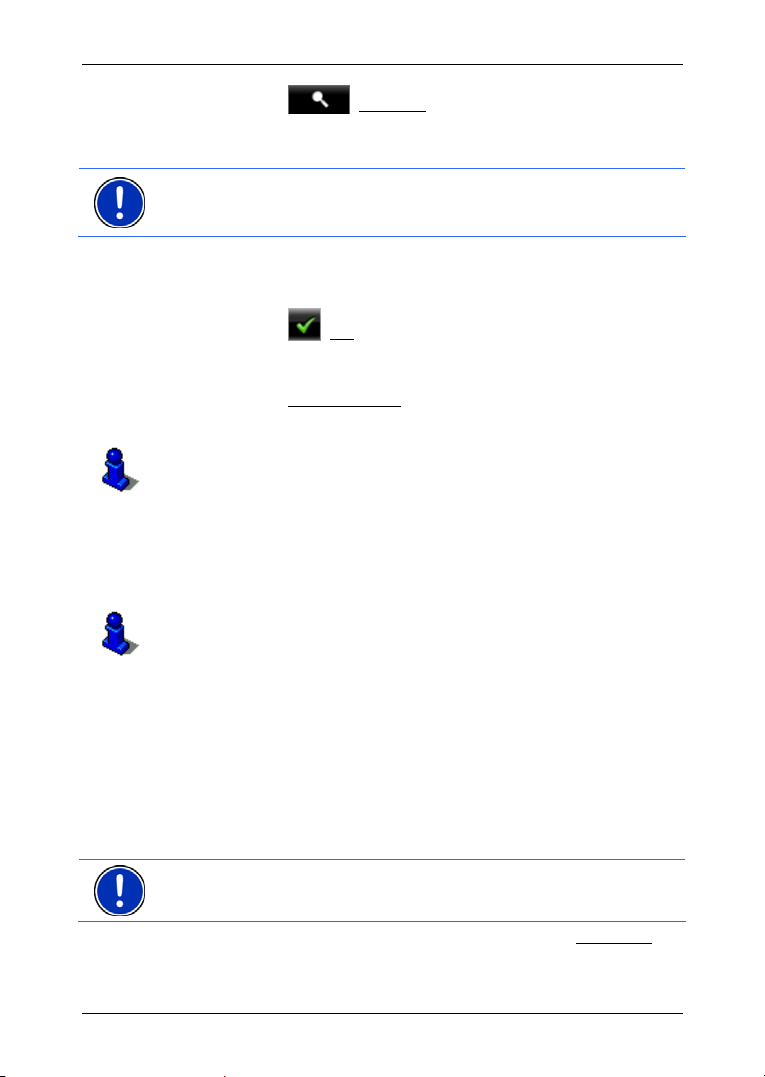
Uživatelská příručka NAVIGON 8410
2. Klepněte na (Hledat cíl).
Mapa se otevře v režimu Hledat cíl.
3. Klepněte na bod, ke kterému se chcete nechat navigovat.
Upozornění: Jak změnit zobrazený výřez mapy tak, aby na něm byl
dobře viditelný váš cíl, se dozvíte v kapitole "
61.
na str.
Cílový bod, na který jste klepli, se objeví pod zaměřovacím křížem.
Ve spodní třetině displeje se zobrazují zeměpisné souřadnice a
příslušná adresa cíle.
Mapa v režimu Hledat cíl"
4. Klepněte na
Otevře se okno C
podrobnosti adresy zvolené cílové lokality.
5. Klepněte na Spustit navigaci
Mapa se otevře v režimu Náhled. Cíl se zobrazí na mapě.
Informace o spuštění navigace naleznete v kapitole "
str.
40. Pokračujte ve čtení tam.
7.2.13 Náhled trasy
Mapa je otevřená v režimu Náhled.
Cíl navigace symbolizuje vlaječka.
Podrobné informace v kapitole "
Profil trasy
Základem pro vygenerování trasy je profil trasy. Aktuální profil trasy se
zobrazuje v pravém horním rohu mapy.
Profily trasy zohledňují vlastnosti a zvláštnosti různých dopravních
prostředků. Profil trasy pro kola např. nebude zohledňovat při
generování trasy dálnice, zato ale komunikace, do kterých mají jiná
vozidla zákaz vjezdu. Mimoto se pro profil jízdního kola vypočte jiný čas
příjezdu než např. pro profil motocyklu.
Upozornění: Zvolíte-li pěší profil, spustí se speciální navigace pro
chodce. (viz "
► Chcete-li si zvolit jiný profil trasy, klepněte na tlačítko Profil trasy.
Navigace v režimu Chodec", str. 58)
(OK).
ÍL NA MAPĚ. V levém horním rohu se zobrazují
.
Náhled trasy" na
Mapa v režimu Náhled" na str. 52.
- 40 - Navigace

Uživatelská příručka NAVIGON 8410
Informace o vytváření a volbě profilů trasy naleznete v kapitole "
trasy" na str.
63.
Popis trasy
► Chcete-li vidět podrobný itinerář, klepněte na Možnosti > Popis
trasy
.
Informace o funkcích okna P
trasy" na str.
72.
OPIS TRASY naleznete v kapitole "Popis
MyRoutes
Je-li aktivována funkce MyRoutes, vygeneruje navigační systém na
základě aktuálně nastaveného profilu až tři trasy a zobrazí je na mapě v
různých barvách (oranžová, zelená, modrá) s číslem. Ke každé trase
existuje tlačítko se stejným číslem a symbolem stejné barvy.
Při výpočtu doby příjezdu, resp. doby jízdy zohledňuje navigační
systém další faktory jako např. den v týdnu, denní dobu nebo dopravní
informace.
Trasa, která nejlépe odpovídá zvolenému profilu trasy, bude označena
nápisem "MyRoute".
Upozornění: I když je funkce MyRoutes aktivována, někdy není možné
k trase vygenerovat žádnou nebo jen jednu další trasu. Na příslušném
tlačítku se pak zobrazí Žádná další navržená trasa
.
Spustit navigaci
► Klepněte na tlačítko trasy, kterou chcete použít pro navigaci.
Zvolíte-li si trasu, pro kterou jsou hlášena dopravní omezení, otevře se
možná před spuštěním navigace okno N
"
Náhled TMC", str. 74)
► Zvolte, zda chcete použít původní trasu (Aktuální trasa) nebo
objížďku (Alternativní trasa
).
Bez signálu GPS
Není-li dostačující signál GPS, zobrazí se toto hlášení: "GPS signál
není momentálně dostupný. Navigace se spustí automaticky, jakmile
bude dostatečný příjem GPS."
Máte tyto možnosti:
► Počkejte. Jakmile je signál GPS dostačující pro zjištění polohy,
vygeneruje se trasa a spustí se navigace.
► Klepněte na Storno. Otevře se opět okno, do kterého jste zadali váš
cíl. Cíl je uložen v seznamu P
ÁHLED TMC. (viz
OSLEDNÍ CÍLE.
Profily
Navigace - 41 -

Uživatelská příručka NAVIGON 8410
► Klepněte na Demo. Vygeneruje se trasa, jejíž výchozím bodem je
střed cílové lokality. Poté se simuluje navigace po této trase.
Klepněte na
(Zpět) pro ukončení režimu demo.
Upozornění: Pokud jste zvolili cíl na mapě, tlačítko Demo
dostupné.
7.3 Správa cílových lokalit
Každý cíl, který zadáte, a cíle ze seznamu POSLEDNÍ CÍLE a
I
MPORTOVANÉ ADRESY si můžete uložit do seznamu OBLÍBENÉ. To má
smysl zejména tehdy, jezdíte-li k těmto cílům častěji.
Upozornění: Oblíbené položky jsou na mapě zobrazeny jako vlaječka s
názvem.
7.3.1 Uložení cílové lokality
1. Zadejte cíl. (viz "Zadání adresy cíle ", str. 29 nebo "Důležité místo",
str.
32). Neklepejte na tlačítko Spustit navigaci!
2. Klepněte na Možnosti
- nebo -
1. Zvolte si cíl ze seznamu P
MPORTOVANÉ ADRESY. (viz "Poslední cíle", str. 37 nebo
I
"
Importované adresy: Z Outlooku / z internetu", str. 38). Neklepejte
na tlačítko Spustit navigaci
2. Klepněte na Možnosti
3. Zadejte název cílové lokality.
4. Klepněte na Uložit
7.3.2 Definování domovské adresy
Klepnutím na NAVIGACE v okně Domů můžete vždy velmi rychle spustit
navigaci k vaší domovské adrese.
Jako domovskou adresu můžete uložit přesně jeden cíl. Tento cíl se
uloží do seznamu O
Postupujte takto:
1. V okně N
Otevře se okno A
2. Zadejte svou domovskou adresu.
3. Klepněte na Možnosti
AVIGACE klepněte na Nový cíl > Zadat adresu.
> Uložit cíl.
OSLEDNÍ CÍLE nebo ze seznamu
!
> Uložit do Oblíbených.
.
BLÍBENÉ.
DRESA.
> Uložit cíl.
není
- 42 - Navigace
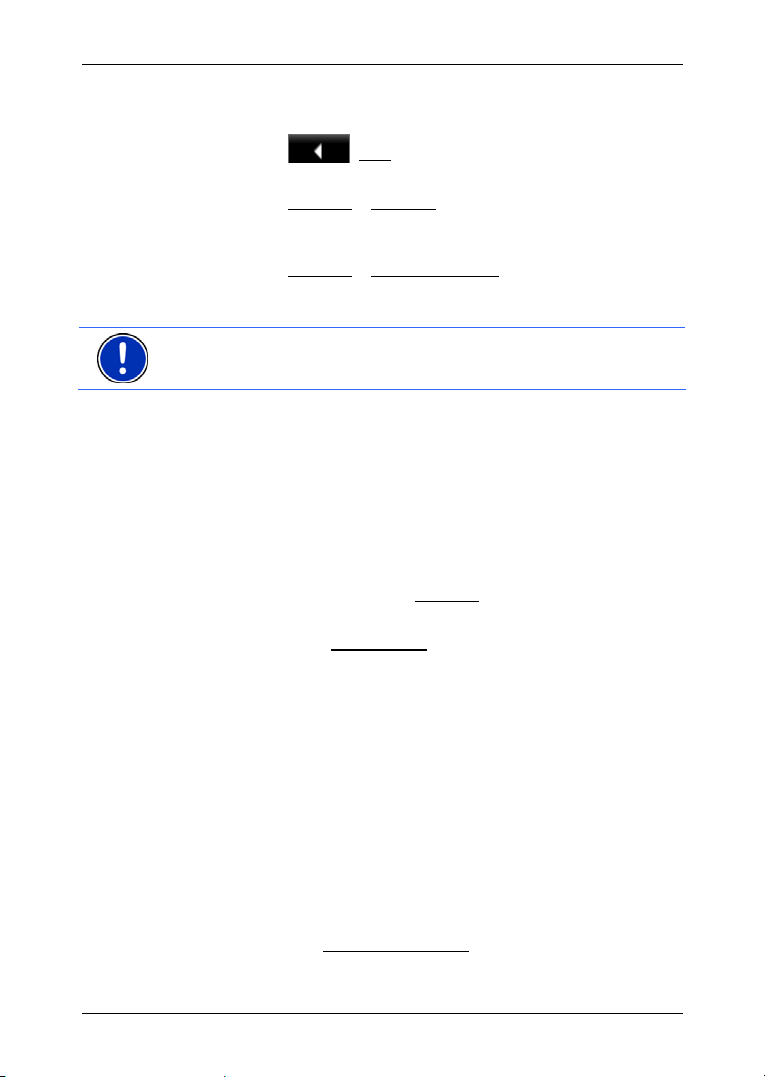
Uživatelská příručka NAVIGON 8410
4. Zadejte název adresy. (např. "Domovská adresa")
Vaše domovská adresa je nyní uložená v seznamu O
5. Klepněte na
Otevře se okno N
6. Klepněte na Moje cíle
7. Zvolte v seznamu O
domovskou adresu. (viz také "
8. Klepněte na Možnosti
(Zpět).
AVIGACE.
> Oblíbené.
BLÍBENÉ cíl, který chcete určit jako novou
Oblíbené", str. 37)
> Domovská adresa.
Zvolený cíl je nyní uložený jako vaše domovská adresa. V seznamu
O
BLÍBENÉ je domovská adresa vyznačena domečkem.
Upozornění: Domovská adresa se zobrazí i na mapě jako domeček.
Změna domovské adresy
Jako domovskou adresu můžete kdykoliv definovat jinou adresu.
Postupujte, jak je popsáno výše.
7.4 Trasy s etapami nebo stopami
Trasy můžete plánovat i bez příjmu GPS, například v pohodlí domova.
Vygenerované trasy můžete uložit pro opakované použití a naplánovat
tak libovolný počet tras, například na dovolenou.
1. V okně N
Otevře se seznam voleb.
2. Klepněte na volbu Trasy a stopy
Otevře se okno T
AVIGACE klepněte na Možnosti.
.
RASY A STOPY.
BLÍBENÉ.
7.4.1 Zadání místa startu
Místo startu trasy je bod, ze kterého chcete vyjet. Nemusí to být vždy
aktuální poloha: pokud plánujete již doma trasu výletu na dovolené,
můžete např. jako místo startu trasy zadat váš hotel.
Místo startu je důležité jen tehdy, chcete-li vidět plánovanou trasu na
mapě, nemáte ale zrovna příjem signálu GPS nebo se nenacházíte na
plánovaném místě startu. Místo startu, které zadáte, má proto také
pořadové číslo "0".
Jakmile spustíte navigaci, použije se pro vygenerování trasy jako místo
startu vaše aktuální poloha.
První etapou je tedy jízda k bodu trasy s pořadovým číslem "1".
1. Klepněte na pole Stanovit místo startu
Otevře se nabídka M
Navigace - 43 -
ÍSTO STARTU.
.

Uživatelská příručka NAVIGON 8410
Chcete-li zadat svou aktuální polohu jako místo startu:
2. Klepněte na položku nabídky Aktuální poloha
Chcete-li zadat jiné místo startu:
2. Klepněte na příslušné tlačítko.
3. Zadejte místo startu. (viz příslušný odstavec kapitoly "
28 ad.)
na str.
4. Klepněte na Nastavit místo startu
Zvolené místo startu se nyní zobrazí vedle tlačítka 0
Změna místa startu
► Klepněte na místo startu (tlačítko 0).
Otevře se nabídka M
ÍSTO STARTU. Nyní můžete zadat jiné místo startu.
Postupujte, jak je popsáno výše.
7.4.2 Zadání bodů trasy
Body trasy jsou cíle, ke kterým se chcete nechat navigovat.
Před každým bodem trasy je vidět na tlačítku jeho pořadové číslo.
1. Klepněte na pole Přidat bod trasy
Otevře se nabídka B
2. Klepněte na tlačítko pro požadovaný druh zadání cíle.
3. Zadejte bod trasy. (viz příslušný odstavec kapitoly "
28 ad.)
str.
4. Klepněte na Přidat
Zvolený bod trasy se nyní zobrazí vedle jeho pořadového čísla.
Opakujte tyto kroky pro každý další cíl, který chcete přidat k trase.
OD TRASY.
.
.
Zadání cíle"
.
(Místo startu).
.
Zadání cíle" na
7.4.3 Editace bodů trasy
Body trasy je možné z trasy vymazat. Pořadí bodů trasy je možné
libovolně měnit.
Upozornění: Místo startu (pořadové číslo "0") nemůžete přesunout ani
smazat. Můžete ale vytvořit místo startu z jiného bodu trasy, nebylo-li
pro místo startu zvoleno nastavení Aktuální poloha
► Klepněte na bod trasy, který chcete editovat.
Kontextová nabídka obsahuje tato tlačítka:
Bod trasy dopředu: Přesune zvolený bod trasy dopředu. (Příklad: z
bodu trasy 2 se stane bod trasy 1)
- 44 - Navigace
.

Bod trasy dozadu: Přesune zvolený bod trasy dozadu. (Příklad: z bodu
trasy 2 se stane bod trasy 3)
Smazat: Smaže zvolený bod trasy. Dialogové okno vás vybídne k
potvrzení vymazání.
7.4.4 Správa tras
Každou naplánovanou trasu můžete uložit pod určitým názvem.
Upozornění: Uloží se pouze místo startu a body trasy, nikoliv ale
vygenerovaná trasa. Když načtete uloženou trasu, musí se před
navigací znovu vygenerovat.
Uložené trasy můžete načítat, přejmenovávat nebo mazat.
Uložení trasy
Je otevřené okno TRASY A STOPY. Zadali jste místo startu a minimálně
jeden bod trasy.
1. Klepněte na Možnosti
> Uložit trasu.
2. Zadejte název trasy.
3. Klepněte na Uložit
.
Cíl je nyní uložen v seznamu U
okno se zavře.
7.4.5 Načtení trasy nebo stopy
1. Klepněte na Možnosti > Uložené trasy a stopy.
Otevře se seznam U
všechny uložené trasy a stopy v abecedním pořadí.
Ikona před jménem ukazuje, zda se jedná o trasu (
nebo stopu (
Chcete-li načíst některou trasu:
2. Klepněte na trasu, kterou chcete načíst.
3. Klepněte na Načíst trasu
Otevře se okno T
body načtené trasy. Při generování trasy se nahradí místo startu
aktuální polohou. Navigace pak vede nejprve k prvnímu bodu trasy.
Chcete-li načíst stopu:
2. Klepněte na stopu, kterou chcete načíst.
3. Klepněte na Načíst stopu
LOŽENÉ TRASY A STOPY. V něm se zobrazují
).
RASY A STOPY. Je v něm vložené místo startu a
Uživatelská příručka NAVIGON 8410
LOŽENÉ TRASY A STOPY. Dialogové
)
.
.
Navigace - 45 -

Uživatelská příručka NAVIGON 8410
Otevře se okno TRASY A STOPY. Jako místo startu se vložila aktuální
poloha. Načtená stopa je vložená jako bod trasy 1. Navigace pak
vede nejprve k místu startu stopy.
Informace o navigaci podél uložených stop naleznete v kapitole
"
Navigace v režimu Stopa" na str. 60.
7.4.6 Vygenerování a zobrazení trasy
Naplánovanou trasu je možné vygenerovat i bez příjmu GPS a zobrazit
na mapě, abyste si mohli udělat představu o trase.
Je otevřené okno T
RASY A STOPY. Je zadané místo startu a minimálně
jeden bod trasy.
► Klepněte na Zobrazit trasu.
Mapa se otevře v režimu Náhled.
Místo startu a body trasy jsou vyznačeny vlaječkami. U každé etapy
je uvedena vzdálenost a předběžná doba jízdy.
7.4.7 Simulování trasy
Navigaci po plánované trase můžete také jen simulovat.
Upozornění: Pro simulaci trasy nepotřebujete příjem GPS.
Máte-li naplánovanou trasu s několika etapami, simuluje se pouze první
etapa.
Nechali jste vygenerovat a zobrazit trasu.
1. Klepněte na Možnosti
► Je-li aktivována funkce MyRoutes a naplánovali-li jste trasu jen
s jedním bodem trasy, budete vyzváni ke zvolení trasy pro
simulaci.
Trasa se pro simulaci nově vygeneruje.
2. Klepněte na tlačítko trasy, na které chcete simulovat navigaci.
> Simulace.
Bližší informace k funkci MyRoutes v kapitole "
MyRoutes" na str. 47.
Ukončení simulace
Simulaci je možné kdykoliv ukončit.
► Klepněte na (Zpět).
Otevře se okno T
- 46 - Navigace
RASY A STOPY.

7.4.8 Náhled trasy
Nechali jste vygenerovat a zobrazit trasu. Mapa je otevřená v režimu
Náhled.
Profil trasy
Profily trasy zohledňují vlastnosti a zvláštnosti různých dopravních
prostředků. Profil trasy pro kola např. nebude zohledňovat při
generování trasy dálnice, zato ale komunikace, do kterých mají jiná
vozidla zákaz vjezdu. Mimoto se pro profil jízdního kola vypočte jiný čas
příjezdu než např. pro profil motocyklu.
Uživatelská příručka NAVIGON 8410
Upozornění: Zvolíte-li pěší profil, spustí se speciální navigace pro
chodce. (viz "
► Chcete-li si zvolit jiný profil trasy, klepněte na tlačítko Profil trasy.
Navigace v režimu Chodec", str. 58)
Informace o vytváření a volbě profilů trasy naleznete v kapitole "
trasy" na str.
63.
Upozornění: Načítáte-li trasy od jiného poskytovatele než NAVIGONu,
je možné, že nebudete moci profil těchto tras změnit.
Popis trasy
Chcete-li vidět podrobný itinerář, klepněte na Možnosti > Popis trasy.
Informace o funkcích okna P
trasy" na str.
72.
OPIS TRASY naleznete v kapitole "Popis
MyRoutes
Je-li aktivována funkce MyRoutes, vygeneruje navigační systém na
základě aktuálně nastaveného profilu až tři trasy a zobrazí je na mapě v
různých barvách (oranžová, zelená, modrá) s číslem. Ke každé trase
existuje tlačítko se stejným číslem a symbolem stejné barvy.
Při výpočtu doby příjezdu, resp. doby jízdy zohledňuje navigační
systém další faktory jako např. den v týdnu a denní dobu.
Trasa, která nejlépe odpovídá zvolenému profilu trasy, bude označena
nápisem "MyRoute".
Upozornění: Funkci MyRoutes je možné používat pouze pro trasy s
jediným bodem trasy. U tras se dvěma nebo více body trasy se
vygeneruje a zobrazí jen jedna trasa, nezávisle na tom, zda jste funkci
aktivovali nebo ne.
Profily
Navigace - 47 -

Uživatelská příručka NAVIGON 8410
Upozornění: I když je funkce MyRoutes aktivována, někdy není možné
k trase vygenerovat žádnou nebo jen jednu další trasu. Na příslušném
tlačítku se pak zobrazí Žádná další navržená trasa
Spustit navigaci
► Klepněte na tlačítko trasy, kterou chcete použít k navigaci.
Zvolíte-li si trasu, pro kterou jsou hlášena dopravní omezení, otevře se
možná před spuštěním navigace okno N
"
Náhled TMC", str. 74)
► Zvolte si, zda chcete použít původní trasu (Aktuální trasa) nebo
objížďku (Alternativní trasa
Bez signálu GPS
Není-li dostačující signál GPS, zobrazí se toto hlášení: "GPS signál
není momentálně dostupný. Navigace se spustí automaticky, jakmile
bude dostatečný příjem GPS."
Máte tyto možnosti:
► Počkejte. Jakmile je signál GPS dostačující pro zjištění polohy,
vygeneruje se trasa a spustí se navigace.
► Klepněte na Storno. Mapa se otevře v režimu Náhled.
8 Volby
V některých oknech jsou volby, přes které máte přístup k dalším
funkcím.
► Klepněte na Možnosti pro otevření seznamu voleb.
► Klepněte na volbu, kterou chcete použít.
► Chcete-li seznam voleb zavřít bez použití některé z nich, klepněte
opět na Možnosti
.
ÁHLED TMC. (viz
).
.
: Přepíná mezi 2D a 3D zobrazením. Ikona zobrazuje aktuálně nastavený
2D/3D
režim.
Blokování
: Otevře okno, ve kterém můžete zablokovat před vámi ležící úsek
trasy pro vygenerování trasy okolo tohoto úseku, např. protože jste v
rádiu slyšeli o dopravní zácpě v tomto úseku. (viz "
Den/Noc
: Přepíná mezi režimy displeje "Den" a "Noc". Ikona zobrazuje aktuálně
Blokování", str. 72)
nastavený režim.
Domovská adresa
: Uloží zvolenou adresu jako vaši domovskou adresu. Můžete
pak vždy velmi rychle spustit navigaci k tomuto cíli klepnutím na
N
AVIGACE v okně Domů.
- 48 - Volby

Uživatelská příručka NAVIGON 8410
Doprava: Otevře okno DOPRAVNÍ HLÁŠENÍ, ve kterém se objeví seznam
dostupných dopravních informací. (viz "
74)
str.
TMC (Dopravní hlášení)",
Důležitá místa na trase
: Otevře seznam důležitých míst na vaší trase. Zde
zobrazený cíl můžete také zvolit jako průjezdní bod a nechat se k němu
navigovat.
Informace o produktu
: Ukazuje čísla verzí a informace o autorských právech k
hardwaru a softwaru.
MyReport
: Otevře okno MYREPORT. V něm můžete NAVIGONu oznámit změny
týkající se zařízení pro monitorování a řízení dopravy.
MyRoutes
: Otevře mapu v režimu Náhled. Dostanete až tři různé návrhy, jak
pokračovat v jízdě. Zvolte jednu z nabízených tras.
Nastavení
Nová trasa
: Otevře okno NASTAVENÍ. V něm můžete provést konfiguraci
navigačního systému. (viz "
NAVIGON 8410", str.
Konfigurace navigačního přístroje
97)
: Smaže místo startu a všechny body trasy z okna TRASY A STOPY,
abyste mohli plánovat novou trasu.
Uložte případně dříve naplánovanou trasu!
Ochrana heslem
heslem. (viz "
Pomoc v případě nouze
: Otevře okno, ve kterém je možné konfigurovat ochranu
Ochrana heslem", str. 18)
: Otevře okno, ve kterém můžete rychle a
nekomplikovaně najít adresy a telefonní čísla kontaktních míst ve
vašem bezprostředním okolí, které mohou být užitečné v případě
nouze. (viz "
Pomoc v případě nouze", str. 71). Je-li navigační přístroj
připojený k mobilnímu telefonu, můžete přímo odsud volat.
Popis trasy
: Zobrazí podrobný itinerář se všemi body, na kterých musíte
odbočit. (viz "
Popis trasy", str. 72)
Profil trasy
: Otevře okno PROFIL TRASY. V něm si můžete prohlédnout a
případně změnit volby pro vygenerování trasy.
Průjezdní bod
: Nastaví zvolený bod jako průjezdní bod. Navigace pak nejprve
vede k tomuto průjezdnímu bodu. Poté můžete pokračovat v navigaci k
původnímu cíli.
Přejmenovat
: Otevře okno, ve kterém můžete změnit název zvoleného cíle
nebo zvolené trasy.
Volby - 49 -

Uživatelská příručka NAVIGON 8410
Přeskočit bod trasy: Klepněte na toto tlačítko pro vynechání dalšího bodu trasy.
Toto tlačítko je aktivní jen tehdy, leží-li před vámi ještě minimálně
2 body trasy. (viz "
Trasy s etapami nebo stopami", str. 43)
Přidat k trase
Simulace
: Otevře itinerář. Zadaná adresa se vloží jako bod trasy. (viz
"
Trasy s etapami nebo stopami", str. 43)
: Simuluje navigaci po zobrazené trase. Tuto simulaci můžete provést
také bez příjmu GPS. U tras s několika etapami se simuluje pouze první
etapa.
Smazat všechny
O
: Smaže všechny cíle ze seznamu (POSLEDNÍ CÍLE nebo
BLÍBENÉ, podle toho, kde jste volby otevřeli). Seznam je poté prázdný.
Dialogové okno vás vybídne k potvrzení vymazání.
Smazat
: Smaže vybraný cíl ze seznamu POSLEDNÍ CÍLE, resp. OBLÍBENÉ nebo
vybranou trasu, resp. stopu ze seznamu U
LOŽENÉ TRASY A STOPY.
Dialogové okno vás vyzve k potvrzení vymazání.
Spustit záznam
Stav GPS
, Zastavit záznam: Spustí, resp. ukončí záznam stopy. (viz
"
Stopy", str. 67)
: Otevře okno STAV GPS. V něm si můžete prohlédnout podrobnosti k
příjmu GPS. Můžete také uložit údaje o vaší aktuální poloze. (viz "
GPS, uložení aktuální polohy", str.
Tovární nastavení
: Nastaví veškerá nastavení zpět do stavu jako v okamžiku
71)
dodání. Trasy a uložené cíle se vymažou. Software se restartuje a
chová se jako při prvním spuštění po zakoupení (viz "
navigačního přístroje NAVIGON 8410", str.
Trasy a stopy
: Otevře okno TRASY A STOPY. V něm můžete plánovat trasy,
16).
Zapnutí
plánované trasy spravovat a spustit navigaci po plánované trase. (viz
"
Trasy s etapami nebo stopami", str. 43)
Uložené trasy a stopy
: Otevře se okno, do kterého můžete načíst uloženou
trasu nebo stopu.
Stav
Uložit cíl
Uložit do Oblíbených
Uložit polohu
- 50 - Volby
: Uloží zadanou adresu do seznamu OBLÍBENÉ. (viz "Uložení cílové
lokality", str.
42)
: Uloží zadaný cíl do seznamu OBLÍBENÉ. (viz "Uložení
cílové lokality", str.
42)
: Otevře okno CÍL ULOŽIT JAKO.... V něm můžete uložit svou
aktuální polohu pod určitým názvem do seznamu O
BLÍBENÉ.

Uživatelská příručka NAVIGON 8410
Uložit trasu: Otevře okno, ve kterém můžete plánovanou trasu uložit pod
určitým názvem. (viz "
Uložení trasy", str. 45)
Zadat souřadnice
: Otevře okno ZADAT SOUŘADNICE. Můžete do něj zadat
zeměpisné souřadnice vašeho cíle. (viz "
Zaparkovat
Zobrazit mapu
: Spustí navigaci k parkovišti poblíž cíle.
: Otevře mapu v režimu Standard.
Není-li pro aktuální jazyk uživatelského rozhraní dostupné hlasové
ovládání, najdete tuto volbu jako tlačítko v okně N
Zobrazit na mapě
: Ukáže zadanou adresu na mapě.
9 Práce s mapou
9.1 Výběr navigační mapy
Pro každou zemi existuje vlastní navigační mapa. Navigace je ale
možná bez přerušení přes několik zemí jednoho kontinentu, je-li možné
na uložených mapách vygenerovat souvislou trasu.
I když jsou na navigačním přístroji k dispozici mapy zemí jiných
kontinentů, může NAVIGON 8410 pracovat vždy jen s mapami jednoho
kontinentu.
Klepněte v okně N
abyste viděli, které mapy se momentálně používají. Tam také můžete
zvolit jiný kontinent, jsou-li v navigačním přístroji dostupné mapy zemí
jiných kontinentů.
9.2 Mapa v režimu Standard
Mapa je v režimu Standard vždy tehdy, když nenavigujete,
nevygenerovali jste trasu a nehledáte cíl na mapě.
Za těchto okolností se mapa sama od sebe přepne do režimu
Standard:
► Vyjíždíte a okno NAVIGACE je otevřené. Za chvíli dojde ke změně.
► Cíl navigace dosáhnete v režimu Vozidlo.
Jak otevřít mapu:
► V okně NAVIGACE klepněte na Možnosti > Zobrazit mapu.
Upozornění: Není-li pro aktuální jazyk uživatelského rozhraní dostupné
hlasové ovládání, nachází se tlačítko Zobrazit mapu
AVIGACE.
N
AVIGACE na Možnosti > Nastavení > Zobrazení mapy,
Zadat souřadnice", str. 30)
AVIGACE.
přímo v okně
Práce s mapou - 51 -

Uživatelská příručka NAVIGON 8410
Upozornění: Není-li příjem GPS dostačující pro určení vaší polohy,
otevře se mapa v režimu Hledat cíl.
Typické jsou pro tento náhled následující vlastnosti:
► Uprostřed spodní třetiny se zobrazuje vaše aktuální poloha
(oranžová šipka). Zobrazený výřez mapy kopíruje váš pohyb, takže
na displeji vždy vidíte svou aktuální polohu.
► Měřítko mapy se mění v závislosti na vaší rychlosti.
Volby mapy v režimu Standard
► Klepněte na Možnosti. Otevře se okno s několika tlačítky.
Nejdůležitější funkce navigace jsou dostupné prostřednictvím tlačítek s
ikonami.
Další funkce najdete po klepnutí na jedno z tlačítek Cíl
nebo Všeobecné info
, Trasa, Služby
.
Popis všech dostupných voleb naleznete v kapitole "
Volby" na str. 48.
9.3 Mapa v režimu Náhled
Zadali jste cíl a klepli na tlačítko Spustit navigaci.
- nebo Naplánovali nebo načetli jste trasu a klepli na tlačítko Zobrazit trasu
Mapa se otevře v režimu Náhled.
- 52 - Práce s mapou
.


Uživatelská příručka NAVIGON 8410
5 Cíl je vyznačen vlaječkou.
Necháte-li si zobrazit plánovanou nebo načtenou trasu, je místo startu a
každý bod trasy vyznačen vlaječkou.
U trasy s několika etapami se u každé etapy zobrazuje trasa a
předběžná doba jízdy.
► Klepněte na tlačítko (Profil trasy) (viz obr., bod 3) pro volbu
jiného profilu trasy.
► Pro spuštění navigace klepněte na tlačítko trasy (viz obr., bod 4),
kterou chcete použít pro navigaci.
Necháte-li si zobrazit plánovanou nebo načtenou trasu, trasa se
případně vygeneruje znovu. Jako místo startu se nyní při
generování použije vaše aktuální poloha. Navigace vede nejprve k
prvnímu zadanému bodu trasy.
► Chcete-li vidět podrobný itinerář, klepněte na Možnosti > Popis
► Klepněte na (Hledat cíl) pro zobrazení mapy v režimu
. (viz "Popis trasy", str. 72)
trasy
Hledat cíl. (viz "
Mapa v režimu Hledat cíl", str. 61)
9.4 Mapa v režimu Navigace
Jakým způsobem budete navigováni k cíli, závisí na různých faktorech
(zvolený profil trasy, aktuální poloha, druh plánování trasy atd.). Váš
navigační systém si automaticky zvolí optimální druh navigace.
9.4.1 Navigace v režimu Vozidlo
Poté, co bylo možné vidět na mapě trasu v režimu Náhled, spustila se
navigace.
Mapa se otevře v režimu Navigace.
1 Zde se zobrazuje značení, kterým se máte řídit.
- 54 - Práce s mapou

Uživatelská příručka NAVIGON 8410
2 Zde se zobrazují příp. rychlostní omezení nebo jiné výstražné nebo
zákazové značky (viz také "
Varování před zatáčkami", str. 70).
3 Trasa je vyznačena v oranžové barvě.
4 V malém poli s šipkou se vám u akcí, které se mají provést krátce po
sobě, zobrazí přespříští akce.
5 Velké pole s šipkou ukazuje schematické znázornění příští křižovatky,
na které máte odbočit. Pod ním je uvedena vzdálenost k této
křižovatce.
Když se blížíte křižovatce, zobrazí se vedle údaje o vzdálenosti navíc
body:
Čím více žlutých bodů se zobrazí, tím blíže jste křižovatce.
Nemusíte-li dlouho odbočovat, objeví se pouze šipka rovně, pod kterou
je údaj o vzdálenosti, který udává, jak daleko máte jet po silnici.
► Aktuálně platný jízdní pokyn uslyšíte po klepnutí na velké pole s
šipkou.
6 Je-li na vaší trase hlášeno dopravní omezení, objeví se pole Dopravní
hlášení.
Zobrazuje-li se v poli Dopravní hlášení vzdálenost, nebyla ještě okolo
dopravního omezení vygenerována objížďka.
► Klepněte na pole Dopravní hlášení pro otevření okna
ÁHLED TMC. To ukazuje výřez mapy s úsekem trasy, kterého se
N
dopravní informace týká, a možnou objížďku.
Není-li vidět údaj o vzdálenosti, objedou se všechna omezení,
oznámená na vaší trase, která způsobují časovou ztrátu.
► Klepněte na pole Dopravní hlášení pro otevření okna DOPRAVNÍ
. (viz "Zobrazení dopravního zpravodajství", str. 75)
HLÁŠENÍ
Upozornění: Objížďky okolo oznámených dopravních omezení se
mohou generovat automaticky. (viz "
7 Tlačítko Zaparkovat se objeví, když se blížíte cíli.
Nastavení TMC", str. 77)
Klepnete-li na toto pole, máte dvě možnosti:
► Můžete si vybrat parkoviště, ze kterého chcete dále pokračovat
pěšky.
► Pokud jste již vozidlo zaparkovali, můžete uložit aktuální polohu a
pokračovat v navigaci pěšky.
Práce s mapou - 55 -

Uživatelská příručka NAVIGON 8410
Popis funkce Zaparkovat
str.
68.
8 Před mnohými křižovatkami informace z bodu 9 a 10 zmizí. Místo nich
naleznete v kapitole "Parkování poblíž cíle" na
se zobrazí informace, které jízdní pruhy vedou k cíli.
► Klepněte na toto pole, chcete-li, aby informace o jízdních pruzích
zmizely.
9 Zde se zobrazuje nadmořská výška a aktuální rychlost.
10 V poli Celkem vidíte zbývající vzdálenost k cíli a předběžnou dobu
příjezdu.
► Klepněte na dobu příjezdu, chcete-li místo ní vidět předběžnou
dobu jízdy.
► Klepněte ještě jednou na infobox, chcete-li opět vidět předběžnou
dobu příjezdu.
11 Na mapě vidíte svou aktuální polohu (oranžová šipka). Výřez mapy se
průběžně mění tak, aby byla aktuální poloha vždy zobrazena na mapě.
12 Necháte-li se navigovat po trase s několika etapami, vidíte v poli Etapa
zbývající vzdálenost k dalšímu průjezdnímu bodu a předběžnou dobu
příjezdu.
► Klepněte na dobu příjezdu, chcete-li místo ní vidět předběžnou
dobu jízdy.
► Klepněte ještě jednou na infobox, chcete-li opět vidět předběžnou
dobu příjezdu.
13 V horním poli ulice je uvedeno označení úseku trasy, po kterém máte
pokračovat.
14 Ve spodním poli ulice je uvedeno označení úseku trasy, na kterém se
právě nacházíte.
Upozornění: Zobrazení mnoha výše uvedených údajů můžete
konfigurovat přes Možnosti
zobrazí také jen tehdy, jsou-li příslušné informace dostupné v mapovém
materiálu.
> Nastavení > Navigace. Některé údaje se
Upozornění: Klepnete-li na velké pole s šipkou, aktuálně platný jízdní
pokyn se zopakuje.
Upozornění: Opustíte-li silniční síť zakreslenou na mapě, přepne se
navigace do režimu Terén. (viz "
► Chcete-li vidět podrobný itinerář, klepněte na Možnosti > Trasa >
Popis trasy
► Klepněte na (Hledat cíl) pro zobrazení mapy v režimu
Hledat cíl. (viz "
. (viz "Popis trasy", str. 72)
Mapa v režimu Hledat cíl", str. 61)
Navigace v režimu Terén", str. 60)
- 56 - Práce s mapou

Uživatelská příručka NAVIGON 8410
Hlasitost
Hlasitost namluvených jízdních pokynů můžete regulovat během
navigace.
1. Klepněte na
(Hlasitost).
Otevře se lišta regulace hlasitosti. Obsahuje tři tlačítka k regulaci
hlasitosti:
(Hlasitěji), (Tišeji), (Zvuk zap./vyp.).
2. Klepněte opět na
(Hlasitost) nebo počkejte několik sekund.
Lišta regulace hlasitosti se zavře.
Real City 3D
V některých velkých městech je cesta městem znázorněna téměř
fotorealisticky.
Navigace v režimu Real City 3D probíhá stejným způsobem jako
navigace v režimu Vozidlo. Jen se jízdní pruh, kterým máte jet,
nezobrazuje jako malá ikona na pravém okraji displeje. Místo vede
zobrazená trasa přímo správnými pruhy (na obrázku: pravý jízdní pruh).
Upozornění: Počet měst, pro která je Real City 3D dostupné, stále
roste. Po dobu 12 měsíců vám budeme pravidelně a bezplatně
poskytovat aktualizace. Aktualizace provedete pohodlně pomocí
softwaru NAVIGON Fresh, který si můžete pomocí NAVIGON Suite
nainstalovat na svůj počítač nebo zdarma stáhnout z webových stránek
www.navigon.com
Práce s mapou - 57 -

Uživatelská příručka NAVIGON 8410
Reality View Pro
Mapa se přepne do režimu Reality View, pokud se během jízdy po
dálnici blížíte jednomu z následujících bodů:
► dálniční křižovatce
► einem Autobahndreieck
► výjezdu, na kterém máte dálnici opustit.
Režim Reality View ukazuje velmi přehledně, kterým značením se
máte řídit a do kterého pruhu se máte zařadit.
Toto zobrazení zůstane beze změny, dokud neprojedete zobrazeným
místem. Poté se mapa přepne opět do režimu Navigace.
► Klepněte na libovolný bod mapy pro okamžité přepnutí do režimu
Navigace.
Upozornění: Režim Reality View není dostupný pro všechny dálniční
křižovatky. Dostupnost je závislá na použitém mapovém materiálu.
9.4.2 Navigace v režimu Chodec
Tento režim se aktivuje, pokud jste zvolili pro navigaci pěší profil. Tyto
profily poznáte podle symbolu
Poté, co bylo možné vidět na mapě trasu v režimu Náhled, spustila se
navigace.
Obdržíte návrh trasy, který se vygeneruje na základě digitalizované
silniční sítě. Mimoto se zobrazí, kterým směrem se nachází váš cíl.
Opustíte-li navrženou trasu, abyste například prošli parkem, vidíte
přesto stále, kterým směrem je váš cíl.
Pozor:
► Nedostáváte žádné navigační pokyny. Dostanete ale upozornění,
když se přiblížíte cíli.
- 58 - Práce s mapou
(Chodec).

Uživatelská příručka NAVIGON 8410
► Zobrazený výřez mapy kopíruje váš pohyb, takže je na displeji vidět
vždy vaše aktuální poloha.
► Při opuštění vygenerované trasy nedojde k automatickému novému
vygenerování trasy.
► Necháte-li se navigovat po trase a následují ještě další body trasy,
hned po oznámení se spustí navigace k dalšímu bodu trasy.
► Dopravní informace nebudou zohledněny.
1 Vzdušná čára k cíli je vyznačena v červené barvě.
2 Zobrazí se směr k vašemu cíli (červený trojúhelník).
3 Zobrazí se aktuální poloha (oranžová šipka). Můžete sledovat, kterým
směrem se pohybujete.
4 Trasa, kterou jste ušli, je zobrazena v zelené barvě.
5 Trasa, která byla vygenerována na základě digitalizované silniční sítě,
je vyznačena v oranžové barvě.
6 V tomto poli vidíte zbývající vzdálenost k cíli (vzdušnou čarou).
7 Kompas ukazuje sever.
8 Zde se zobrazuje měřítko mapového výřezu na displeji. Délka pravítka
odpovídá zobrazené vzdálenosti.
Ovládání mapy
Zmenšit: Zobrazený výřez mapy se zvětší, ale vidíte méně detailů.
Zvětšit: Zobrazený výřez mapy se zmenší, ale vidíte více detailů.
Vycentrovat polohu
Aktivováno: Když se pohybujete, zobrazený výřez mapy kopíruje váš
pohyb. Vaši aktuální polohu vždy vidíte na displeji.
Práce s mapou - 59 -

Uživatelská příručka NAVIGON 8410
Zobrazeným výřezem mapy nemůžete posouvat.
Deaktivováno: Zobrazený výřez mapy můžete posunout. Přesuňte
mapu jednoduše požadovaným směrem.
Zobrazený výřez mapy se nepohybuje současně s vámi. Můžete tedy
"vyjít z mapy".
Nově generovat trasu: Provede opětovné vygenerování trasy. Tuto
funkci použijete, pokud jste se vzdálili od vygenerované trasy a chcete
nový návrh trasy.
9.4.3 Navigace v režimu Stopa
Tento režim je aktivní, pokud jste naplánovali pro navigaci trasu se
stopou. (viz "
Poté, co bylo možné vidět na mapě trasu v režimu Náhled, spustila se
navigace.
Navigace nejprve vede od aktuální polohy až po začátek načtené stopy.
Tato navigace odpovídá navigaci zvoleného trasového profilu. (viz
"
Navigace v režimu Vozidlo", str. 54 a "Navigace v režimu Chodec",
58)
str.
Jakmile dorazíte k prvnímu uloženému bodu stopy, přepne se navigace
do režimu Stopa.
Navigace v režimu Stopa funguje stejně jako navigace v režimu
Chodec. (viz "
Existuje jen málo rozdílů:
► Funkce Nově generovat trasu je nedostupná.
► Navazují-li na stopu ještě další body trasy, přepne se navigace opět
do původně zvoleného režimu.
Trasy s etapami nebo stopami", str. 43)
Navigace v režimu Chodec", str. 58)
9.4.4 Navigace v režimu Terén
Upozornění: Tento režim není aktivní, pokud jste zvolili pro navigaci
pěší profil. Tyto profily poznáte podle symbolu
Není ani aktivní, necháte-li se navigovat podél stopy. (viz "
režimu Stopa", str.
Tento režim se aktivuje za těchto okolností:
► Začínáte navigaci v bodě, který leží mimo digitalizovanou silniční síť
60)
nebo během navigace opustíte digitalizovanou silniční síť.
Navigace pak vede v režimu Terén až k bodu digitalizované silniční
sítě, od kterého se můžete navigovat nejvýhodněji dále k cíli
Jakmile dorazíte k jakémukoliv bodu digitalizované silniční sítě,
pokračuje navigace v režimu Vozidlo. (viz "
Vozidlo", str.
- 60 - Práce s mapou
54)
(Chodec).
Navigace v
Navigace v režimu

► Během navigace v režimu Vozidlo opustíte digitalizovanou silniční
síť.
Navigace pak vede v režimu Terén k nejbližšímu bodu
digitalizované silniční sítě. Příp. se nově vygeneruje trasa.
Jakmile dorazíte k jakémukoliv bodu digitalizované silniční sítě,
pokračuje navigace v režimu Vozidlo. (viz "
Vozidlo", str.
► Zadali jste cíl mimo digitalizovanou silniční síť.
54)
Navigace pak vede nejprve v režimu Vozidlo až k bodu
digitalizované silniční sítě, který leží nejblíže cíli. Navigace pak
pokračuje v režimu Terén.
Navigace v režimu Stopa funguje stejně jako navigace v režimu
Chodec. (viz "
Navigace v režimu Chodec", str. 58)
Existuje jen málo rozdílů:
► Ujetá cesta se nezobrazuje.
► Funkce Nově generovat trasu je nedostupná.
9.4.5 Volby mapy v režimu Navigace
► Klepněte na Možnosti. Otevře se okno s několika tlačítky.
Nejdůležitější funkce pro navigaci jsou dostupné přes tlačítka s ikonami.
Další funkce najdete po klepnutí na jedno z tlačítek Cíl
nebo Všeobecné info
.
Uživatelská příručka NAVIGON 8410
Navigace v režimu
, Trasa, Služby
Popis všech dostupných voleb naleznete v kapitole "
Volby" na str. 48.
9.4.6 Ukončení navigace
Navigace se ve všech režimech ukončí stejně.
► Klepněte na (Zpět) pro ukončení navigace. Dialogové
okno vás vyzve k potvrzení.
9.5 Mapa v režimu Hledat cíl
Mapa je v režimu Hledat cíl vždy tehdy, když na ní vidíte zaměřovací
kříž. V poli adresy vidíte souřadnice a příp. název ulice pod
zaměřovacím křížem.
Jste-li právě na cestě, mapa se nemění. Je vždy zaměřena tak, že je
sever nahoře.
Práce s mapou - 61 -

Uživatelská příručka NAVIGON 8410
Zmenšit: Zobrazený výřez mapy se zvětší, ale vidíte méně detailů.
Zvětšit: Zobrazený výřez mapy se zmenší, ale vidíte více detailů.
Zoomovat: Je-li toto tlačítko aktivní, můžete vymezit výřez mapy
prstem.
Tažením výřezu mapy zleva nahoře doprava dolů se poté výřez zvětší
na velikost displeje.
Tažením výřezu mapy zprava dole doleva nahoře se mapa zmenší.
Přesunout: Je-li toto tlačítko aktivní, můžete zobrazený výřez mapy
změnit prstem. Přesuňte mapu jednoduše požadovaným směrem.
Celá trasa: Zoom mapy tak, aby byla vidět celá trasa.
Aktuální poloha: Zvolí takové zobrazení výřezu mapy, aby byla aktuální
poloha uprostřed.
9.5.1 Práce v režimu Hledat cíl
1. Klepněte na bod, ke kterému se chcete nechat navigovat.
Cílový bod, na který jste klepli, se objeví pod zaměřovacím křížem.
Ve spodní třetině displeje se zobrazují zeměpisné souřadnice a
příslušná adresa cíle.
2. Klepněte na
Zobrazí se tlačítka s různými funkcemi.
- 62 - Práce s mapou
(OK).

Uživatelská příručka NAVIGON 8410
Spustit navigaci: Spustí navigaci ke zvolenému bodu. Nacházíte-li se právě v
režimu navigace, dojde k jejímu přerušení.
MyReport
: Otevře okno MYREPORT. V něm můžete NAVIGONu oznámit změny
týkající se zařízení pro monitorování a řízení dopravy.
Průjezdní bod
: Nastaví zvolený bod jako průjezdní bod. Navigace pak nejprve
vede k tomuto průjezdnímu bodu. Poté můžete pokračovat v navigaci k
původnímu cíli.
Tato funkce je aktivovaná jedině tehdy, nacházíte-li se právě v režimu
navigace.
Přidat k trase
: Přidá zvolený bod do itineráře jako poslední bod, takže jste k
němu navigováni po původním cíli, resp. po ostatních bodech trasy.
Uložit
: Otevře okno CÍL ULOŽIT JAKO.... Můžete zadat název, pod kterým bude
zadaný bod uložen v seznamu O
str.
42)
Hledání v okolí
: Otevře okno DŮLEŽITÉ MÍSTO V OKOLÍ. Můžete v něm hledat cíle
poblíž zadaného bodu. (viz "
► Klepněte na (Hledat cíl) nebo na (Zpět) pro
BLÍBENÉ. (viz "Uložení cílové lokality",
Důležité místo v okolí", str. 32)
ukončení režimu Hledat cíl. Vrátíte se opět do okna, ze kterého jste
tento režim spustili.
10 Užitečné funkce
10.1 Profily trasy
Profily trasy stanovují vlastnosti a zvláštnosti různých dopravních
prostředků, které se musí zohlednit při generování tras. Profil trasy pro
kola např. nebude zohledňovat při generování trasy dálnice, zato ale
komunikace, do kterých mají jiná vozidla zákaz vjezdu. Mimoto se s
profilem kola vypočte jiný čas příjezdu než např. s motocyklem.
10.1.1 Nastavení profilů trasy
Profil trasy se skládá z několika nastavení:
► Rychlostní profil: stanoví druh dopravního prostředku (např. Jízdní
, Chodec, Automobil, ...)
kolo
► Druh trasy: stanoví druh trasy, která se má vygenerovat (např.
Krátká trasa
► Zohlednit dopravní hlášení: stanoví, zda se mají při generování
trasy zohlednit dopravní informace.
► Dálnice, Trajekty, Místní a účelové komunikace: stanoví, zda se smí
používat tento druh komunikací.
Užitečné funkce - 63 -
, Rychlá trasa, ...)

Uživatelská příručka NAVIGON 8410
► Používání zpoplatněných komunikací: stanoví, zda se smí pro
generování trasy používat zpoplatněné komunikace (dálniční
známka nebo mýtné).
► Klepněte na tlačítko (Změnit).
Otevře se okno P
► Upravte si jednotlivá nastavení podle svých potřeb (Ano, Ne,
Vždy se ptát
NAVIGON 8410", str.
OUŽÍVÁNÍ ZPOPLATNĚNÝCH KOMUNIKACÍ.
). (viz také "Konfigurace navigačního přístroje
97)
Aktivujete-li nastavení Vždy se ptát
kdy může vaše trasa vést po zpoplatněné komunikaci, vyzváni
k provedení příslušných nastavení.
U každého nastavení je tlačítko
objeví se přesné vysvětlení příslušného nastavení.
Počet možných nastavení závisí na zvoleném rychlostním profilu. Pro
rychlostní profil Chodec
například nastavení Dálnice a Používání
zpoplatněných komunikací nejsou k dispozici.
10.1.2 Základní profily NAVIGONu
Pro každý rychlostní profil je již nadefinován základní profil.
Jízdní kolo
Chodec
Nákladní automobil
, budete vždy v případech,
(Nápověda). Klepnete-li na ně,
Motocykl
Automobil
Rychlostní profil základního profilu není možné změnit. Jednotlivá
nastavení si můžete upravit podle svých potřeb.
Základní profily není možné přejmenovat ani smazat.
Abyste např. měli pro několik osobních automobilů na výběr různé
profily, můžete si vytvořit vlastní profily trasy.
10.1.3 Vytvoření nového profilu trasy
Můžete si vytvořit vlastní profily trasy. To je např. smysluplné, máte-li
dvě vozidla a jen jedno z nich má rakouskou dálniční známku.
1. Klepněte na Možnosti
Je-li mapa otevřená v režimu Standard, klepněte na Možnosti
Všeobecné info
- 64 - Užitečné funkce
> Nastavení.
>
> Nastavení.

2. Klepněte na tlačítko (Aktuální profil trasy). Na tomto tlačítku
může být i jiný symbol.
3. Klepněte na název profilu trasy, který má být základem nového
profilu.
4. Klepněte na Možnosti
5. Zadejte název profilu trasy.
6. Klepněte na Uložit
.
7. Upravte profil trasy podle svých potřeb.
8. Klepněte na OK
.
Nový profil trasy se zobrazí v seznamu P
10.1.4 Volba profilu trasy
1. Klepněte na Možnosti > Profil trasy.
Je-li mapa otevřená v režimu Standard, klepněte na Možnosti
Trasa
> Profil trasy.
2. Klepněte na název profilu trasy, který chcete použít.
3. Klepněte na OK
.
10.1.5 Správa profilů trasy
Uživatelsky definované profily trasy je možné editovat, přejmenovávat a
mazat.
Editace profilu trasy
1. Klepněte na Možnosti
Je-li mapa otevřená v režimu Standard, klepněte na Možnosti
Všeobecné info
2. Klepněte na tlačítko
může být i jiný symbol.
> Nastavení.
Uživatelská příručka NAVIGON 8410
> Kopírovat.
ROFILY TRASY.
>
> Nastavení.
>
(Aktuální profil trasy). Na tomto tlačítku
3. Klepněte na tlačítko
(Změnit) vedle profilu trasy, který chcete
editovat.
4. Proveďte požadovaná nastavení.
5. Klepněte na OK
Nastavení Používání zpoplatněných komunikací
.
se skládá z několika
dílčích nastavení. Můžete např. pro každou zemi se zpoplatněnými
dálnicemi stanovit, zda je chcete použít při navigaci.
1. Klepněte na tlačítko
(Změnit) vedle nastavení Používání
zpoplatněných komunikací.
Otevře se okno P
Užitečné funkce - 65 -
OUŽÍVÁNÍ ZPOPLATNĚNÝCH KOMUNIKACÍ.

Uživatelská příručka NAVIGON 8410
2. Upravte si jednotlivá nastavení podle svých potřeb (Ano, Ne, Vždy
se ptát).
Aktivujete-li nastavení Vždy se ptát
bude chtít navigace vaši trasu generovat po zpoplatněné
komunikaci, dotázáni, zda chcete příslušný druh zpoplatněných
silnic používat. Toto nastavení můžete stanovit i pro budoucí jízdy.
Přejmenování profilu trasy
1. Klepněte na Možnosti
Je-li mapa otevřená v režimu Standard, klepněte na Možnosti
Všeobecné info
2. Klepněte na tlačítko
může být i jiný symbol.
3. Klepněte na název profilu trasy, který chcete přejmenovat.
4. Klepněte na Možnosti
5. Zadejte nový název profilu trasy.
6. Klepněte na Uložit
Upozornění: Základní profily není možné přejmenovat.
Smazání profilu trasy
1. Klepněte na Možnosti
Je-li mapa otevřená v režimu Standard, klepněte na Možnosti
Všeobecné info
2. Klepněte na tlačítko
může být i jiný symbol.
3. Klepněte na název profilu trasy, který chcete smazat.
4. Klepněte na Možnosti
5. Dialogové okno vás vybídne k potvrzení vymazání.
6. Klepněte na Ano
, budete vždy v případech, kdy
> Nastavení.
>
> Nastavení.
(Aktuální profil trasy). Na tomto tlačítku
> Přejmenovat.
.
> Nastavení.
>
> Nastavení.
(Aktuální profil trasy). Na tomto tlačítku
> Smazat.
.
Upozornění: Základní profily není možné smazat.
10.2 Snímky obrazovky
Máte možnost vytvořit a uložit snímky každé aktuálně zobrazené
obrazovky.
- 66 - Užitečné funkce

10.2.1 Umožnění snímků obrazovky
1. V okně NAVIGACE klepněte na Možnosti > Všeobecné info >
Umožnit snímek obrazovky
.
2. Zvolte, zda chcete umožnit vytváření snímků obrazovek (Ano
).
ne (Ne
V pravém dolním rohu displeje se zobrazí tlačítko
obrazovky
).
10.2.2 Vytvoření snímku obrazovky
► Klepněte na tlačítko (Snímky obrazovky).
Snímek obrazovky se uloží jako grafický soubor. Tlačítko
(Snímky obrazovky
) se na obrázku nezobrazí.
Snímky obrazovky se ukládají do složky \screenshots. Tuto složku
najdete buď v interní paměti navigačního přístroje, na vložené
paměťové kartě nebo v obou pamětích.
10.3 Stopy
Můžete pořídit záznam každé libovolné trasy, kterou absolvujete, i když
leží mimo digitalizovanou silniční síť.
Můžete tak např. pořídit záznam jízdy na kole a později se po této trase
projet znovu.
Stopy se ukládají ve formátu KML. KML je velmi rozšířený datový
formát. Své stopy můžete např. zobrazit také v programu Google Earth
na svém PC.
Záznam stopy
Záznam stopy můžete pořídit, je-li mapa otevřena v režimu Navigace
nebo v režimu Standard.
1. Klepněte na Možnosti
Otevře se okno S
2. Zadejte název plánovaného záznamu.
> Služby > Spustit záznam.
PUSTIT ZÁZNAM.
Uživatelská příručka NAVIGON 8410
) nebo
(Snímky
Upozornění: Pro pojmenování stop jsou k dispozici pouze písmena
latinky.
3. Klepněte na Spustit záznam.
Počínaje aktuální polohou zaznamenává navigační přístroj celou
trasu, kterou urazíte.
Během záznamu se v pravém horním okraji displeje zobrazuje
ikona
Užitečné funkce - 67 -
(Záznam stopy).

Uživatelská příručka NAVIGON 8410
Záznam stopy se uloží do seznamu ULOŽENÉ TRASY A STOPY ve
formátu KML. Odtam je možné jej kdykoliv znovu načíst.
Ukončení záznamu
► Klepněte na Možnosti > Služby > Zastavit záznam.
Záznam se ukončí. Stopa je uložena v seznamu U
v datovém formátu KML. Odtam je možné ji kdykoliv znovu
STOPY
načíst.
Upozornění: Záznam stopy se vypnutím navigačního přístroje pouze
přeruší. Chcete-li záznam zastavit, musíte bezpodmínečně postupovat,
jak je popsáno výše.
Používání stopy k navigaci
Uložené stopy můžete načíst v rámci plánování trasy. (viz "Načtení
trasy nebo stopy", str. )
Upozornění: Pro plánování trasy se hodí všechny záznamy stopy ve
formátu KML. Pro načtení stop jiných poskytovatelů do vaší navigace
použijte NAVIGON Fresh.
Upozornění: Necháte-li se navigovat podél zaznamenané stopy,
neověřuje se u příchozích informací TMC, zda se týkají této stopy.
45)
10.4 Parkování poblíž cíle
LOŽENÉ TRASY A
Když se blížíte cíli, na displeji se objeví tlačítko (Zaparkovat).
Toto tlačítko zůstane zobrazené i po dosažení cíle, dokud se nacházíte
poblíž cíle a nezavřeli jste mapu.
Máte tyto možnosti:
Dále pěšky
Vidíte parkoviště, zaparkujete své vozidlo a chcete pokračovat k cíli
pěšky.
1. Klepněte na tlačítko
2. Klepněte na Pěší režim
Objeví se tato informace: "Vaše poloha je uložena. Najdete ji v
seznamu 'Oblíbené' jako 'Moje vozidlo'. Takto se dostanete snadno
zpátky ke svému vozidlu."
3. Klepněte na OK
- 68 - Užitečné funkce
.
(Zaparkovat).
.

Uživatelská příručka NAVIGON 8410
Na mapě je poloha vašeho vozidla vyznačena hvězdičkou v
oranžové barvě.
Navigace vede dále k cíli v režimu Chodec.
Hledání parkoviště
Chcete být navigováni k parkovišti poblíž cíle. Odtam chcete pokračovat
k cíli pěšky.
1. Klepněte na tlačítko
2. Klepněte na Parkování poblíž cíle
Otevře se seznam. Obsahuje možná parkoviště, seřazená podle
vzdálenosti k cíli.
3. Klepněte na parkoviště, na kterém chcete své vozidlo zaparkovat.
Zobrazí se bližší informace o tomto parkovišti.
4. Klepněte na Přidat
5. Navigace nyní pokračuje ke zvolenému parkovišti v režimu, který
odpovídá zvolenému profilu trasy. Jakmile tam dorazíte, zobrazí se
tato informace: "Vaše poloha je uložena. Najdete ji v seznamu
'Oblíbené' jako 'Moje vozidlo'. Takto se dostanete snadno zpátky ke
svému vozidlu."
6. Klepněte na OK
Na mapě je poloha vašeho vozidla vyznačena hvězdičkou v
oranžové barvě.
Navigace vede dále k cíli v režimu Chodec.
.
.
(Zaparkovat).
.
Zpět k cíli
Dorazili jste do cíle. Navigace je ukončena. Z nějakého důvodu ale
chcete pokračovat v jízdě, protože jste třeba nenašli místo, kde byste
mohli zastavit. Nyní chcete být opět navigováni k cíli.
1. Klepněte na tlačítko
2. Klepněte na Poslední cíl
Navigace nyní pokračuje k původnímu cíli v režimu, který odpovídá
zvolenému profilu trasy.
(Zaparkovat).
.
10.5 V okolí
Během navigace nebo pokud jste otevřeli mapu pomocí tlačítka
Zobrazit mapu
oblíbené položky a dopravní informace na aktuálně viditelném výřezu
mapy.
Užitečné funkce - 69 -
, si můžete nechat přehledně zobrazit důležitá místa,

Uživatelská příručka NAVIGON 8410
Upozornění: Tato funkce není dostupná, je-li mapa otevřena v
některém z režimů Hledat cíl, Náhled, Real City 3D nebo
Reality View.
1. Klepněte na libovolný bod mapy.
Otevře se seznam V
OKOLÍ. Obsahuje důležitá místa, oblíbené
položky nebo dopravní informace na aktuálně viditelném výřezu
mapy.
2. Pro získání podrobných informací o některé položce ze seznamu
na ni klepněte.
Máte tyto možnosti:
► Klepněte na Průjezdní bod pro nastavení zvoleného bodu jako
průjezdního bodu. Navigace pak nejprve vede k tomuto
průjezdnímu bodu. Poté můžete pokračovat v navigaci k původnímu
cíli. Tlačítko Průjezdní bod
► Klepněte na Spustit navigaci pro navigaci ke zvolenému bodu.
► Klepněte na Storno pro opětovné zavření seznamu.
je dostupné pouze během navigace.
Upozornění: Funkce V okolí je dostupná jen při dostatečném signálu
GPS.
10.6 Varování před zatáčkami
Vjíždíte-li mimo obec velkou rychlostí do ostrých nebo úzkých zatáček,
může vás NAVIGON 8410 varovat.
Vjíždíte-li do zatáčky až příliš rychle, objeví se ve vrcholu zatáčky na
displeji symbol
resp.
(Zatáčka vpravo).
(Zatáčka vlevo),
Zároveň se vlevo nahoře na displeji zobrazí symbol
Levotočivá zatáčka), resp.
(Pozor! Pravotočivá zatáčka).
(Pozor!
Pozor! Varování před zatáčkami vás v žádném případě nezbavuje
povinnosti věnovat plnou pozornost dopravní situaci. Jste sami
odpovědní za přizpůsobení své rychlosti aktuální dopravní situaci.
Přes Možnosti > Nastavení > Navigace > Varovat přes zatáčkami si
můžete varování před zatáčkami nakonfigurovat.
- 70 - Užitečné funkce

10.7 Pomoc v případě nouze
Přijedete-li k místu nehody nebo máte-li poruchu, může být nutné
zavolat rychle pomoc a oznámit kontaktnímu místu, které se ozve, svou
aktuální polohu.
► Klepněte na Možnosti > Pomoc v případě nouze.
Otevře se okno P
Je-li příjem GPS dostačující pro zjištění polohy, zobrazí se adresa a
zeměpisné souřadnice vaší aktuální polohy.
► Klepněte na (Zobrazit na mapě), chcete-li se podívat na svou
aktuální polohu na mapě.
Ve spodní polovině okna najdete tlačítka 4 kategorií: Čerpací stanice
Policie
, Nemocnice, Lékárna.
► Klepněte na příslušné tlačítko.
Zobrazí se nejbližší kontaktní místo pomoci zvolené kategorie.
Dozvíte se název, adresu, telefonní číslo (je-li známé) a vzdálenost
tohoto kontaktního místa pomoci od vás.
Máte tyto možnosti:
► Klepněte na tlačítko Zavolat pro vytočení uvedeného čísla.
Tlačítko Zavolat
dostupné žádné telefonní číslo nebo není-li navigační přístroj
připojen k mobilnímu telefonu přes Bluetooth.
► Klepněte na tlačítko Mapa pro náhled na vaši polohu a kontaktní
místo pomoci na mapě. Můžete si tak kdykoliv udělat představu o
cestě k němu.
► Klepněte na Spustit navigaci. Budete pak navedeni přímo k
zobrazenému kontaktnímu místu pomoci.
OMOC V PŘÍPADĚ NOUZE.
není dostupné, není-li pro kontaktní místo pomoci
Uživatelská příručka NAVIGON 8410
,
► Pomocí tlačítek (Nahoru) a (Dolů) můžete zvolit jiná
kontaktní místa pomoci vybrané kategorie.
Kontaktní místa pomoci jsou seřazena podle vzdálenosti od vaší
aktuální polohy.
► Stisknutím tlačítka (Zpět) se vrátíte zpět k oknu POMOC V
PŘÍPADĚ NOUZE
.
Upozornění: Zobrazí se pouze kontaktní místa pomoci, která nejsou
dále než 50 km od vaší polohy.
10.8 Stav GPS, uložení aktuální polohy
V okně STAV GPS naleznete přehled dat, která navigační systém
vypočítává z přijímaných signálů GPS.
Užitečné funkce - 71 -

Uživatelská příručka NAVIGON 8410
Stav GPS je dostupný přes volby mnoha oken.
► Klepněte na Možnosti > Stav GPS.
Aktuální polohu je možné uložit do seznamu O
1. Klepněte na Uložit polohu
Otevře se dialogové okno C
2. Zadejte název cílové lokality.
3. Klepněte na Uložit
10.9 Blokování
Během navigace můžete kdykoliv zablokovat úsek trasy před vámi, tzn.
vygenerovat trasu okolo tohoto úseku, např. protože jste se dozvěděli v
rádiu o dopravní zácpě v tomto úseku.
Upozornění: Blokování je platné pouze pro aktuální navigaci. Při nové
navigaci již není aktivní.
Nacházíte se právě v navigaci. Mapa je otevřená v režimu Navigace.
1. Klepněte na Možnosti
Zobrazí se tlačítka s různými funkcemi.
2. Klepněte na Blokování
Otevře se nabídka B
vzdálenosti.
3. Uveďte, jakou vzdálenost chcete zablokovat.
Upozornění: Jedete-li právě po dálnici, začíná trasa objížďky u dalšího
výjezdu. Na tlačítkách je uvedeno, po který další výjezd je blokování
platné.
Trasa se vygeneruje znovu. Zablokovaný úsek trasy se objede. Je na
mapě vyznačen v červené barvě.
BLÍBENÉ.
.
ÍL ULOŽIT JAKO....
.
.
.
LOKOVÁNÍ. Obsahuje tlačítka s různými údaji o
Zrušení blokování
► Klepněte na Možnosti > Zrušit blokování.
Blokování se zruší. Trasa se vygeneruje znovu. Úsek trasy, jehož
blokování se zrušilo, je možné opět zohlednit při generování trasy.
10.10 Popis trasy
Před spuštěním navigace nebo kdykoliv během ní si můžete nechat
zobrazit podrobný itinerář vygenerované trasy. V tomto seznamu jsou
zobrazeny všechny jízdní pokyny v podobě tabulky.
Mapa je otevřená v režimu Náhled:
► Klepněte na Možnosti > Popis trasy.
- 72 - Užitečné funkce

Uživatelská příručka NAVIGON 8410
Mapa je otevřená v režimu Navigace nebo v režimu Reality View:
► Klepněte na Možnosti > Trasa > Popis trasy.
Otevře se okno P
OPIS TRASY.
1 Schematické zobrazení příští křižovatky, na které máte odbočit.
2 Vzdálenost k této křižovatce.
3 Jízdní pokyn a příp. název ulice, do které máte odbočit.
4 Ukazuje, zda chcete nebo nechcete jet po příslušném úseku trasy.
(Povolit): Příslušný úsek má být součástí trasy.
(Zakázat): Trasa nemá vést přes příslušný úsek.
Zablokování úseků trasy
1. Klepněte na úseky trasy, po kterých nechcete jet, a objeví se vedle
nich ikona
2. Klepněte na
Navigační systém vygeneruje objížďku, takže tyto úseky trasy
objedete. V okně P
3. Klepněte na
TRASY
(Zakázat).
(Změnit trasu).
OPIS TRASY se zobrazí nové jízdní pokyny.
(Zpět) pro opětovné zavření okna POPIS
.
Zrušení blokování a použití původní trasy
Zablokování úseků můžete kdykoliv opět zrušit.
► V okně POPIS TRASY klepněte na Možnosti > Vygenerovat původní
trasu.
Užitečné funkce - 73 -

Uživatelská příručka NAVIGON 8410
10.11 TMC (Dopravní hlášení)
Díky integrovanému TMC přijímači má navigační systém k dispozici
aktuální dopravní zpravodajství. V případě potřeby dokáže dynamicky
měnit trasu, např. kvůli objížďce dopravní zácpy.
Upozornění: V mnoha evropských zemích je TMC dostupné bezplatně.
V několika zemích se nabízí (pouze nebo navíc) zpoplatněné
PremiumTMC, které slibuje rychlejší reakci a větší aktuálnost.
Služby PremiumTMC si můžete předplatit na našich webových
stránkách
10.11.1 Náhled TMC
Týká-li se během navigace některá dopravní informace vaší trasy,
objeví se na pravém okraji displeje tlačítko Dopravní hlášení
Nové vygenerování: Automaticky
Zvolili-li jste pro nastavení Nové vygenerování
neobsahuje tlačítko žádný údaj o vzdálenosti. Dopravní omezení se
automaticky objede.
Nové vygenerování: Na vyžádání
Zvolili-li jste hodnotu Na vyžádání
po oznámené dopravní omezení. Od vzdálenosti kratší než 50 km bude
mít tlačítko červenou barvu.
► Klepněte na tlačítko (Dopravní hlášení).
www.navigon.com.
Otevře se okno N
ÁHLED TMC. Ukazuje výřez mapy s úsekem trasy,
kterého se dopravní informace týká. Dají-li se kvůli dopravní
informaci očekávat velké časové ztráty, zobrazí se i možnost
objížďky.
.
hodnotu Automaticky,
, zobrazí se na tlačítku vzdálenost až
- 74 - Užitečné funkce

Uživatelská příručka NAVIGON 8410
Zmenšit: Zobrazený výřez mapy se zvětší, ale vidíte méně detailů.
Zvětšit: Zobrazený výřez mapy se zmenší, ale vidíte více detailů.
Původní výřez mapy: Zobrazí se opět původní výřez mapy.
► Klepněte na tlačítko trasy, po které chcete jet.
- nebo -
► Klepněte na tlačítko Detaily.
Otevře se okno D
zpravodajství", str.
OPRAVNÍ HLÁŠENÍ. (viz "Zobrazení dopravního
75)
Upozornění: Klepnete-li na symbol dopravy (na obrázku:
výřezu mapy v okně N
informacemi k této dopravní informaci. (viz "
dopravní informaci", str.
ÁHLED TMC, otevře se okno s podrobnými
77)
10.11.2 Zobrazení dopravního zpravodajství
Aktuálně platné dopravní informace jsou dostupné přes volby mnoha
oken.
► V okně NAVIGACE klepněte na Možnosti > Doprava.
Otevře se okno D
Pomocí tlačítek
dopravních informací listovat.
► Klepněte na (Zpět) pro opětovné zavření okna DOPRAVNÍ
HLÁŠENÍ
.
OPRAVNÍ HLÁŠENÍ.
(Nahoru) a (Dolů) můžete seznamem
) ve
Zobrazení podrobností k
Užitečné funkce - 75 -

Uživatelská příručka NAVIGON 8410
1 Tlačítko Dopravní hlášení
ukazuje, který druh dopravních informací se
má zobrazit v seznamu a kolik je dostupných informací tohoto druhu.
► Klepněte na Dopravní hlášení pro určení dopravních informací,
které se mají zobrazit.
2 Tato značka označuje dopravní informace od poskytovatele
PremiumTMC.
3 Zde vidíte rozsah tohoto dopravního omezení:
Červená: Dotčený úsek trasy není kvůli omezení průjezdný nebo je
průjezdný se značnou časovou ztrátou. K této situaci může dojít např.
při uzavírce několika jízdních pruhů v důsledku dopravní nehody.
Žlutá: Trasa není kvůli tomuto omezení neprůjezdná, hrozí ale
zpoždění. K této situaci může dojít např. při váznoucí dopravě.
Bez barvy: Omezení není klasifikováno jako závažné. Tomu může být
např. tehdy, když se oznamuje zpomalení dopravy na velmi krátkém
úseku, vypadnou-li SOS budky nebo jsou-li obsazená parkoviště.
4 Zde vidíte, jak daleko od tohoto dopravního omezení se nacházíte.
Neleží-li toto omezení na vaší trase nebo byla-li již pro toto omezení
vygenerována objížďka, zobrazí se vzdálenost vzdušnou čarou.
5 Zde vidíte, ve které zemi se toto omezení vyskytuje.
Upozornění: Většina rozhlasových stanic oznamuje jen dopravní
omezení v tuzemsku.
6 Zde je oznámené dopravní omezení zobrazeno jako dopravní značka.
7 Zde se zobrazuje dotčená komunikace.
8 Zde vidíte, ve kterém úseku komunikace se dopravní omezení nachází.
- 76 - Užitečné funkce
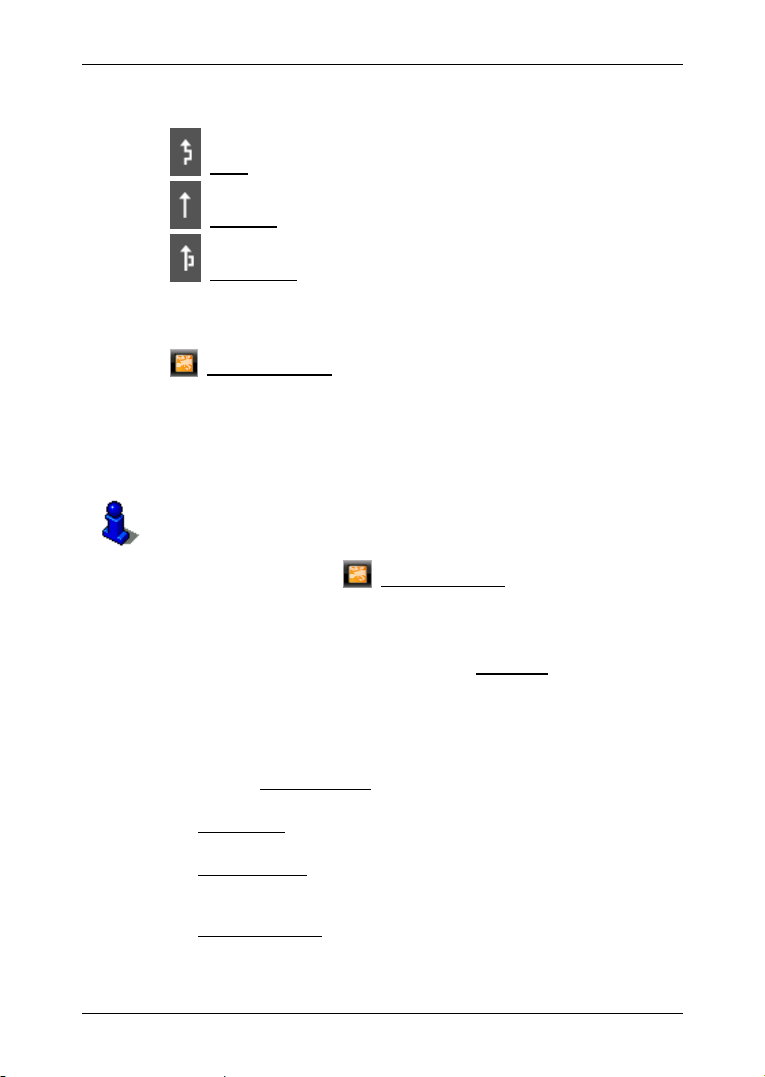
Uživatelská příručka NAVIGON 8410
9 Tato ikona se zobrazí jen tehdy, týká-li se oznámené omezení vaší
trasy. Zde vidíte, jak se na omezení bude reagovat:
(Objet): Vygeneruje se objížďka okolo tohoto omezení.
(Ignorovat): Toto omezení se ignoruje.
(Automaticky): Ponecháváte na navigačním systému rozhodnutí,
zda se vygeneruje objížďka či nikoliv.
► Klepněte na toto tlačítko pro výběr dalšího z možných
nastavení.
10
(Zobrazit na mapě): Toto tlačítko je dostupné jen tehdy, týká-li se
alespoň jedna ze zobrazených informací vaší trasy. Klepněte na toto
tlačítko pro otevření okna N
ÁHLED TMC. (viz "Náhled TMC", str. 74)
10.11.3 Zobrazení podrobností k dopravní informaci
► Klepněte na některou informaci pro zobrazení jejích podrobností.
NAVIGON 8410 přečte při otevření podrobného náhledu nahlas
příslušnou dopravní informaci. Přečtení ovšem není možné v každém
jazyce.
► Klepněte na tlačítko (Zobrazit na mapě) pro náhled na dotčený
úsek na mapě.
10.11.4 Nastavení TMC
► V okně DOPRAVNÍ HLÁŠENÍ klepněte na Nastavení.
V okně N
zda a jak se projeví na navigaci příjem dopravní informace, která se
týká vaší trasy.
Režim naladění
Klepněte na Režim naladění
kterého se budou přijímat dopravní informace.
► Automaticky: Tlačítky s šipkami v části Vysílač můžete naladit jiný
► Přidržet vysílač: Tlačítky s šipkami v části Vysílač můžete naladit
► Přidržet frekvenci: Tlačítky s šipkami v části Vysílač můžete naladit
Užitečné funkce - 77 -
ASTAVENÍ TMC můžete nastavit vysílač TMC a konfigurovat,
a určete, jak se má naladit vysílač, ze
vysílač. Zhorší-li se příjem, vyhledá si systém jiný vysílač.
jiný vysílač. Zhorší-li se příjem, hledá systém stejný vysílač na jiné
frekvenci,.
jinou frekvenci. Zhorší-li se příjem, systém nehledá jiný vysílač.

Uživatelská příručka NAVIGON 8410
Nové vygenerování
Klepněte na Nové vygenerování
dopravní informace, které se týkají vaší trasy.
► Automaticky: Automaticky se vygeneruje objížďka. Dostanete
informaci o novém vygenerování trasy.
► Na vyžádání: Navigační přístroj vás hlasem upozorní na to, že se
některá dopravní informace týká vaší trasy. Pole Dopravní hlášení
na displeji zobrazuje vzdálenost k oznámenému dopravnímu
omezení.
Klepněte na pole Dopravní hlášení
vygenerovat objížďka.
10.12 Kniha jízd
V navigačním přístroji NAVIGON 8410 můžete vést knihu jízd. Jízdy se
ukládají do souboru "Logbook.xls
Excelu. Každá uložená jízda se přidá do tohoto souboru jako nový
řádek na konci tabulky.
Soubor "Logbook.xls
"NAVIGON\Logbook". Smažete nebo přesunete-li tento soubor, vytvoří
se při dalším záznamu jízdy nový soubor.
Záznam jízd
Můžete nechat automaticky zaznamenávat všechny jízdy.
1. V okně N
2. Nastavte Kniha jízd
3. Klepněte na OK
Od tohoto okamžiku se bude zaznamenávat každá další jízda, dokud
nenastavíte Kniha jízd
určit, že se nemají zaznamenávat.
AVIGACE klepněte na Možnosti > Nastavení > Navigace.
a určete, jak se mají zohlednit nové
. Můžete pak určit, zda se má
". Je možné jej otevřít v Microsoft
" se vytvoří při prvním záznamu jízdy v adresáři
na Ano.
.
opět na Ne. Pro jednotlivé jízdy můžete ovšem
Před jízdou
Pokud se vaše jízdy zaznamenávají do knihy jízd, otevře se před
spuštěním navigace okno, do kterého můžete vyplnit nezbytné údaje o
této jízdě. Můžete ale také určit, že se tato jízda nemá zaznamenávat.
► Nechcete-li tuto jízdu zaznamenávat, klepněte na (Storno).
- nebo -
1. Zvolte v poli Důvod jízdy
2. Zadejte do pole Položka v knize jízd
"Jízda k zákazníkovi X".
- 78 - Užitečné funkce
jeden z možných důvodů jízdy.
název tohoto záznamu, např.

Uživatelská příručka NAVIGON 8410
3. Zadejte stav tachometru.
11 Multimediální přehrávač
Do navigace NAVIGON 8410 je integrován přehrávač multimédií.
Můžete na něm poslouchat hudbu, prohlížet si obrázky nebo přehrávat
videa.
Upozornění: Příliš dlouhý a příliš hlasitý poslech hudby Vám může
poškodit sluch. Reproduktor navigačního přístroje NAVIGON 8410 si
nepřidržujte přímo u ucha!
11.1 Vhodné soubory
Podporovány jsou tyto multimediální formáty:
► Video: WMV
► Audio: WMA
► Obrázky: JPEG, PNG, TIF, JIF a BMP
Upozornění: Kodeky pro další formáty můžete zakoupit v našem online
shopu na adrese
stažení.
11.2 Otevření přehrávače multimédií
Je-li otevřené okno SPUŠTĚNÍ:
► Klepněte na Multimediální přehrávač.
Je-li otevřená navigační aplikace:
► Klepněte na tlačítko (Multimediální přehrávač), které je na
spodním okraji řady oken.
Objeví se následující hlášení:
"Pozor! Nesledujte obrázky, video nebo televizi během řízení vozidla!
Informujte se na předpisy země, kterou cestujete. Používání těchto
funkcí za jízdy možná není vůbec dovoleno."
► Pokud s textem souhlasíte, klepněte po jeho přečtení na OK.
Nechcete-li toto upozornění akceptovat, klepněte na Storno
opětovné vypnutí přehrávače multimédií.
Otevře se okno M
www.navigon.com. Použijte NAVIGON Fresh pro
ULTIMEDIÁLNÍ PŘEHRÁVAČ.
pro
Multimediální přehrávač - 79 -

Uživatelská příručka NAVIGON 8410
11.3 Ovládání přehrávače multimédií
1 Otevře okno M
která se mají přehrát, resp. zobrazit.
2 Otevře okno N
multimédií. (viz "
přehrávač", str.
3 Otevře okno S
vytvořit seznam titulů k přehrání. (viz "
str.
82)
4 Hlasitěji
5 Hlasitost
6 Zvuk vyp.
7 Přetáčení zpět v aktuálně přehrávaném hudebním titulu nebo videu.
8 Zobrazení stavu
9 Zobrazení stavu nabíjení baterie (viz "
10 Zpět k naposledy otevřenému oknu.
11 Pořadí přehrávání:
ANAŽER SOUBORŮ. Zde můžete zvolit multimediální data,
ASTAVENÍ. Zde můžete nakonfigurovat přehrávač
Konfigurace navigačního přístroje Multimediální
84)
EZNAM TITULŮ K PŘEHRÁNÍ. Zde můžete zvolit nebo
Seznamy titulů k přehrání",
/Tišeji
/Zvuk zap.
Energie", str. 21)
► Náhodná skladba vypnuto.
► Náhodná skladba zapnuto.
12 Přeskočí na předchozí/následující obrázek, hudební titul nebo video.
13 Zastavit
: Zastaví přehrávání.
14 Displej: Na horním okraji se zobrazí název souboru, který se přehraje,
když klepnete na
- 80 - Multimediální přehrávač
(OK).

Uživatelská příručka NAVIGON 8410
► Klepněte prstem na displej pro přepnutí do celoobrazovkového
režimu.
► Klepněte znovu na displej pro opětovné zavření celoobrazovkového
režimu.
15
(OK): Přehraje aktuální titul.
(Přerušit): Přeruší přehrávání.
16 Přetáčení dopředu v aktuálně přehrávaném hudebním titulu nebo videu.
11.4 Zvolení multimediálních dat k přehrávání
► Klepněte v okně MULTIMEDIÁLNÍ PŘEHRÁVAČ na (Manažer
Nahoře je uvedena cesta k složce, jejíž obsah je právě zobrazen. Pod
ní je seznam souborů a podsložek. Jsou značeny takto:
Multimediální soubor: Zobrazují se jen soubory, které může přehrávač
multimedií přehrávat. (viz "
Upozornění: Klepněte na tlačítko
okraji displeje pro určení multimediálních dat, která se mají přehrávat
(Storno
Složka: Zobrazí se podsložky aktuální složky.
► Klepněte na podsložku, kterou chcete otevřít.
Upozornění: Neobsahuje-li podsložka žádné zvukové soubory, které
by bylo možné přehrát, a neobsahuje ani jiné podsložky, není ji ani
možné otevřít.
► Pro otevření nadřazené složky klepněte na (O jednu úroveň
► Pro výběr multimediálního souboru pro přehrání klepněte na políčko
► Klepněte na háček vedle zvoleného multimediálního souboru pro
► Klepněte na Vybrat pro zvolení všech multimediálních dat aktuální
).
souborů
Otevře se okno M
ANAŽER SOUBORŮ.
Vhodné soubory", str. 79)
(Otevřít seznam) na pravém
, Složka, Manažer souborů nebo Otevřít seznam).
nahoru).
vedle něj. V políčku výběru se objeví háček. Soubor zůstane
zvolený i tehdy, když otevřete jinou složku.
jeho odstranění z výběru. Políčko výběru je opět prázdné.
složky.
Multimediální přehrávač - 81 -

Uživatelská příručka NAVIGON 8410
► Klepněte na Vytvořit pro zrušení zvolení. Není již zvolen žádný
soubor.
► Klepněte na Popis pro přehrání zvolených souborů.
Upozornění: Právě provedený výběr se uloží v seznamu titulů k
přehrání "Poslední soubory". Existuje-li již seznam souborů k přehrání
"Poslední soubory", bez zpětného dotazu se přepíše.
Klepněte na (Zpět) pro návrat k oknu MULTIMEDIÁLNÍ
PŘEHRÁVAČ
.
11.5 Seznamy titulů k přehrání
Seznamy titulů k přehrání jsou soupisy multimediálních dat. Pokud
např. často rádi posloucháte určitou sekvenci hudebních titulů, můžete
pro tento účel vytvořit seznam titulů k přehrání. Nemusíte pak pokaždé
vybírat všechny hudební tituly k přehrání, nýbrž již jen tento seznam.
V seznamu titulů k přehrání mohou být multimediální soubory z několika
složek.
Jeden multimediální soubor se může objevit v několika seznamech
titulů k přehrání.
11.5.1 Vytvoření seznamu titulů k přehrání
1. Klepněte v okně MULTIMEDIÁLNÍ PŘEHRÁVAČ na tlačítko
(Seznam titulů k přehrání
Otevře se okno S
2. Klepněte na Nový
).
EZNAM TITULŮ K PŘEHRÁNÍ.
.
3. Zadejte název seznamu titulů k přehrání.
4. Klepněte na
Otevře se okno M
(OK).
ANAŽER SOUBORŮ.
5. Zvolte soubory, které chcete přidat k seznamu titulů k přehrání.
Můžete zvolit soubory z několika složek. (viz "
multimediálních dat k přehrávání", str.
6. Klepněte na OK
Otevře se okno M
.
ULTIMEDIÁLNÍ SOUBOR. V seznamu se zobrazí
Zvolení
81)
název nového seznamu titulů k přehrání.
► Klepněte na OK, chcete-li nyní přehrát celý seznam titulů k
přehrání.
- nebo -
► Klepněte na (Zpět) pro návrat k oknu SEZNAM TITULŮ K
PŘEHRÁNÍ
- 82 - Multimediální přehrávač
.

Uživatelská příručka NAVIGON 8410
11.5.2 Uložení seznamu titulů k přehrání "Poslední soubory"
1. Klepněte v okně MULTIMEDIÁLNÍ PŘEHRÁVAČ na tlačítko
(Seznam titulů k přehrání
Otevře se okno S
2. Klepněte na Otevřít
Otevře se okno M
).
EZNAM TITULŮ K PŘEHRÁNÍ.
.
ULTIMEDIÁLNÍ SOUBOR.
3. Klepněte v seznamu na "Poslední soubory" (první položka).
4. Klepněte na Uložit jako …
.
5. Zadejte název seznamu.
6. Klepněte na
Znovu se otevře okno M
(OK).
ULTIMEDIÁLNÍ SOUBOR.
11.5.3 Zvolení seznamu titulů k přehrání
1. Klepněte v okně MULTIMEDIÁLNÍ PŘEHRÁVAČ na tlačítko
(Seznam titulů k přehrání
Otevře se okno S
2. Klepněte na Otevřít
Otevře se okno M
3. Klepněte na název požadovaného seznamu titulů k přehrání,
chcete-li jej označit.
4. Klepněte na OK
pro přehrání všech souborů ve vyznačeném
seznamu.
- nebo Zvolte jediný soubor ze seznamu:
► Klepněte na Otevřít.
► Klepněte na požadovaný soubor.
► Klepněte na OK.
).
EZNAM TITULŮ K PŘEHRÁNÍ.
.
ULTIMEDIÁLNÍ SOUBOR.
11.5.4 Zpracování seznamu titulů k přehrání
Můžete
► přidat k seznamu titulů k přehrání další soubory,
► změnit pořadí přehrávání,
► smazat jednotlivé soubory ze seznamu titulů k přehrání
► smazat kompletní seznamy titulů k přehrání.
Postupujte následovně:
Multimediální přehrávač - 83 -

Uživatelská příručka NAVIGON 8410
1. Klepněte v okně MULTIMEDIÁLNÍ PŘEHRÁVAČ na tlačítko
(Seznam titulů k přehrání
Otevře se okno S
2. Klepněte na tlačítko Otevřít
Otevře se okno M
3. Klepněte na název seznamu titulů k přehrání, který chcete editovat.
Smazání seznamu titulů k přehrání
4. Klepněte na Smazat
5. Klepněte na OK
Přidání souborů
4. Klepněte na Změnit
5. Klepněte na
6. Zvolte soubory, které chcete přidat k seznamu titulů k přehrání. (viz
Zvolení multimediálních dat k přehrávání", str. 81)
"
7. Klepněte na OK
Změna pořadí přehrávání
4. Klepněte na Změnit
5. Klepněte na soubor, který chcete přesunout.
6. Klepněte na
přesunutí zvoleného souboru o jednu položku nahoru nebo dolů.
7. Klepněte na OK
Smazání souborů ze seznamu titulů k přehrání
4. Klepněte na Změnit
5. Klepněte na soubor, který chcete vymazat.
.
.
.
).
EZNAM TITULŮ K PŘEHRÁNÍ.
.
ULTIMEDIÁLNÍ SOUBOR.
.
.
(Přidat).
.
(Nahoru) nebo (Dolů) pro
.
6. Klepněte na
7. Klepněte na OK
.
(Smazat).
11.6 Konfigurace navigačního přístroje Multimediální přehrávač
V okně NASTAVENÍ můžete nakonfigurovat přehrávač multimédií.
Provedení změn
1. Klepněte na (Nastavení).
- 84 - Multimediální přehrávač

Otevře se okno NASTAVENÍ.
Uživatelská příručka NAVIGON 8410
2. Klepněte na tlačítko
(Otevřít seznam) vedle nastavení, které
chcete změnit a zvolte požadované nastavení.
3. Klepněte na OK
pro uložení změn.
- nebo Klepněte na Dále
pro nastavení na standardní hodnoty.
- nebo -
Klepněte na
Otevře se okno M
(Zpět) pro zrušení provedených změn.
ULTIMEDIÁLNÍ PŘEHRÁVAČ.
Možná nastavení
Opakovat
Zde můžete nastavit režim opakování pro soubory aktuálního seznamu
titulů k přehrání (Žádný
, Aktuální soubor, Všechny).
Prezentace obrázků
Zde můžete nastavit, zda se mají vaše obrázky zobrazit jako
prezentace obrázků, a jak dlouho se mají jednotlivé obrázky zobrazovat
(Ne
, 1 sek., 2 sek., 5 sek.).
Upozornění: Je možné promítat pouze obrázky. Pro prezentace
obrázků musí být Opakovat nastaveno na Všechny
Poměr stran
Zde můžete volit mezi různými formáty zobrazení videa (Roztažený
obraz, Letter Box, Oříznutý obraz).
12 Handsfree modul
Handsfree modul podporuje připojení přes Bluetooth k mobilním
telefonům a náhlavním soupravám s Bluetooth.
Po navázání spojení k mobilnímu telefonu můžete používat
NAVIGON 8410 jeho handsfree k vašemu mobilnímu telefonu.
Po navázání spojení s Bluetooth náhlavní soupravou uslyšíte pokyny
navigačního přístroje přes sluchátka. To je užitečné, jedete-li např. na
motocyklu. Všechny další v této kapitole popsané funkce nejsou ve
spojení s náhlavní soupravou k dispozici.
.
Seznam kompatibilních mobilních telefonů najdete na našich webových
stránkách
Handsfree modul - 85 -
www.navigon.com.

Uživatelská příručka NAVIGON 8410
Otevření handsfree modulu
► V okně SPUŠTĚNÍ klepněte na (Telefon).
- nebo -
► Klepněte v navigační aplikaci na (Telefon).
Otevře se okno H
ANDSFREE MODUL.
Spustíte-li aplikaci Bluetooth poprvé, otevře se okno, ve kterém můžete
spustit vyhledávání přístrojů s Bluetooth.
► Klepněte na Ano, chcete-li nyní spustit vyhledávání a navázat
spojení s mobilním telefonem nebo náhlavní soupravou. Jakmile
NAVIGON 8410 nalezne váš přístroj s Bluetooth, můžete provést
spárování (viz "
► Klepněte na Ne, chcete-li provést spárování později. (viz kapitola
Vyhledání a spárování přístrojů s Bluetooth", str. 86)
"
Spárování přístroje", str. 87)
Ovládání handsfree modulu
Z okna HANDSFREE MODUL jsou dostupné všechny funkce.
► Klepněte na (Navigace) pro přepnutí navigační aplikace do
popředí.
► Klepněte na (Zpět) pro zavření handsfree modulu a návrat
k poslednímu otevřenému oknu.
12.1 Spojení s mobilním telefonem
Pro využití funkce Bluetooth musí být navigační přístroj NAVIGON 8410
připojen k přístroji s Bluetooth.
Upozornění: Jak navigační přístroj NAVIGON 8410, tak i mobilní
telefon se musí příslušným způsobem nakonfigurovat, aby bylo možné
navázat spojení mezi oběma přístroji přes Bluetooth. Náhlavní soupravy
jsou nakonfigurovány z výroby.
Informace ke konfiguraci navigace NAVIGON 8410 naleznete v kapitole
"
Nastavení" na str. 96.
Informace ke konfiguraci mobilního telefonu nebo náhlavní soupravy
naleznete v uživatelské příručce výrobce.
12.1.1 Vyhledání a spárování přístrojů s Bluetooth
Spárování je označením pro postup, při kterém navážou dva přístroje s
Bluetooth šifrované spojení. Oba přístroje si přitom musí navzájem
předat stejné heslo. Heslo a data spojení se uloží na obou přístrojích,
- 86 - Handsfree modul
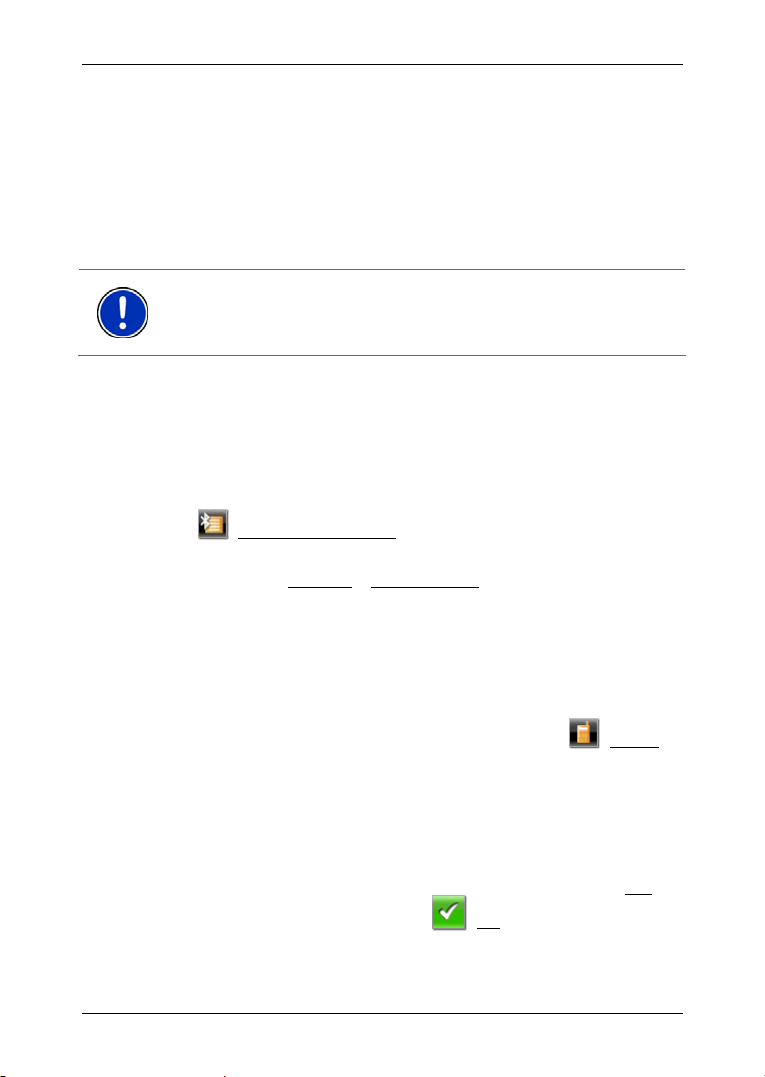
Uživatelská příručka NAVIGON 8410
takže se spárování musí provést jen jednou při prvním spojení.
Spárované přístroje jsou uloženy v seznamu D
ŮVĚRYHODNÉ PŘÍSTROJE.
NAVIGON 8410 se dokáže automaticky spojit s naposledy připojeným
přístrojem, jakmile se nachází v jeho dosahu.
Handsfree modul navigace NAVIGON 8410 může uložit a spravovat
data spojení celkem tří spárovaných mobilních telefonů a jedné
náhlavní soupravy. Z každého spárovaného mobilního telefonu je
možné naimportovat telefonní seznam a historii volání a uložit je s daty
spojení.
Upozornění: Telefonní seznam a historie volání jsou k dispozici jen
tehdy, je-li připojený příslušný telefon. Informace k importu telefonního
seznamu a historie volání najdete v kapitolách "
seznam", str.
90 a "Import historie hovorů", str. 91.
Importovat telefonní
Hledání přístrojů
1. Jak na mobilním telefonu, tak i na navigačním přístroji
NAVIGON 8410 musí být aktivované Bluetooth. Chcete-li navázat
spojení s náhlavní soupravou, musí být zapnutá. Další informace
najdete v uživatelské příručce náhlavní soupravy.
2. Klepněte v okně H
(Důvěryhodné přístroje).
Otevře se okno D
3. Klepněte na Možnosti
Navigační přístroj začne vyhledávat přístroje s Bluetooth a
vygeneruje seznam všech rozpoznaných přístrojů v okně
R
OZPOZNANÉ PŘÍSTROJE. Ikona vlevo vedle jména přístroje ukazuje,
zda je tento přístroj mobilní telefon nebo náhlavní souprava.
ANDSFREE MODUL na tlačítko
ŮVĚRYHODNÉ PŘÍSTROJE.
> Hledat přístroje.
Spárování přístroje
4. Klepněte v okně ROZPOZNANÉ PŘÍSTROJE na tlačítko (Připojit)
nebo na název přístroje, se kterým chcete provést spárování.
► Byly-li již spárovány tři mobilní telefony nebo jedna náhlavní
souprava, budete nyní vyzváni, abyste vymazali jeden přístroj ze
seznamu D
str.
5. Navigační přístroj vás vyzve k zadání hesla.
► Navazujete-li spojení s mobilním telefonem, zadejte do pole Klíč
heslo (1–16 číslic) a klepněte na
heslo do mobilního telefonu.
Handsfree modul - 87 -
ŮVĚRYHODNÉ PŘÍSTROJE. (viz "Smazání přístroje",
89)
(OK). Zadejte poté stejné

Uživatelská příručka NAVIGON 8410
► Chcete-li navázat spojení s náhlavní soupravou, zadejte heslo
náhlavní soupravy. Toto heslo a další informace ke spárování
najdete v uživatelské příručce náhlavní soupravy.
Provede se spárování a oba přístroje se spojí. Připojený přístroj se
zobrazí v seznamu D
ŮVĚRYHODNÉ PŘÍSTROJE. (zelený symbol)
12.1.2 Spárování z mobilního telefonu
Upozornění: Nejste-li si jistí, jak se mají následující kroky provést na
mobilním telefonu, podívejte se do jeho uživatelské příručky.
1. Jak na mobilním telefonu, tak i na navigačním přístroji
NAVIGON 8410 musí být aktivované Bluetooth. Aby bylo možné
provést spárování z mobilního telefonu, musí být na navigaci
NAVIGON 8410 aktivovány také funkce Viditelný pro ostatní
přístroje se mohou připojit.
2. Spusťte na vašem mobilním telefonu vyhledávání přístrojů s
aktivovaným Bluetooth.
Navigační přístroj bude identifikován jako NAVIGON.
3. Navažte spojení s identifikovaným přístrojem NAVIGON.
Mobilní telefon vás vyzve k zadání hesla.
4. Zadejte heslo (1–16 číslic).
NAVIGON 8410 vás vyzve k zadání hesla.
5. Zadejte do pole Klíč
stejné heslo jako do mobilního telefonu a
a Jiné
klepněte na
(OK).
Provede se spárování a oba přístroje se spojí. Připojený přístroj se
zobrazí v seznamu D
(Spojeno
))
ŮVĚRYHODNÉ PŘÍSTROJE. (zelený symbol
12.1.3 Připojení přístroje
Jako připojení se označuje každé další spojení mezi dvěma již
spárovanými přístroji s Bluetooth. Přitom se již nemusí zadávat žádné
heslo.
Automatické připojení
Upozornění: Navigace NAVIGON 8410 musí být uložena na vašem
mobilním telefonu v nastaveních Bluetooth jako "autorizovaná" nebo
"autorizovaný přístroj " (přesné označení se může lišit u každého
výrobce). Bližší informace naleznete v uživatelské příručce vašeho
mobilního telefonu.
- 88 - Handsfree modul

Uživatelská příručka NAVIGON 8410
Byl-li přístroj, ke kterému se chcete připojit, poslední připojený přístroj a
je-li aktivováno nastavení Obnovit poslední spojení
, naváže se
automaticky spojení, jakmile se přístroj nachází v dosahu.
Manuální připojení
Je-li právě navázáno spojení přes Bluetooth k některému přístroji,
nemusíte toto spojení nejprve ukončit, než budete moci navázat spojení
s jiným přístrojem. Stávající spojení se automaticky přeruší jakmile
navážete spojení s jiným přístrojem.
1. Na vašem navigačním přístroji musí být aktivované Bluetooth.
► Chcete-li se připojit k mobilnímu telefonu, musí být na mobilním
telefonu aktivované Bluetooth a funkce Viditelný pro ostatní
přístroje se mohou připojit.
► Chcete-li se připojit k náhlavní soupravě, musí být zapnutá.
a Jiné
2. Klepněte v okně H
přístroje).
Otevře se okno D
přístroj je vyznačen zeleným symbolem
3. Klepněte v okně D
nebo na název přístroje, se kterým chcete navázat spojení.
Je-li právě navázáno spojení s jiným přístrojem, automaticky se
přeruší. NAVIGON 8410 se připojí ke zvolenému přístroji.
12.1.4 Smazání přístroje
Data spojení spárovaných přístrojů můžete smazat. Přístroj se pak již
nezobrazuje v seznamu D
z tohoto přístroje telefonní seznam a/nebo historii hovorů, navigační
přístroj tato data smaže.
1. Klepněte v okně H
přístroje).
Otevře se okno D
2. Klepněte na Možnosti
Otevře se okno S
3. Klepněte na tlačítko
který chcete smazat.
Budete vyzváni k potvrzení vymazání.
4. Klepněte na Ano
Přístroj se vymaže ze seznamu D
ANDSFREE MODUL na tlačítko (Důvěryhodné
ŮVĚRYHODNÉ PŘÍSTROJE. Aktuálně připojený
(Spojeno).
ŮVĚRYHODNÉ PŘÍSTROJE na tlačítko (Připojit)
ŮVĚRYHODNÉ PŘÍSTROJE. Naimportovali-li jste
ANDSFREE MODUL na (Důvěryhodné
ŮVĚRYHODNÉ PŘÍSTROJE.
> Smazat přístroj.
MAZAT PŘÍSTROJ.
(Smazat přístroj) vpravo vedle přístroje,
.
ŮVĚRYHODNÉ PŘÍSTROJE.
Handsfree modul - 89 -

Uživatelská příručka NAVIGON 8410
12.1.5 Importovat telefonní seznam
Ke každému spárovanému mobilnímu telefonu v seznamu
D
ŮVĚRYHODNÉ PŘÍSTROJE je možné naimportovat jeho telefonní seznam
a uložit jej společně s daty spojení. K telefonnímu seznamu mobilního
telefonu je přístup jen tehdy, je-li NAVIGON 8410 připojen k mobilnímu
telefonu, ze kterého byl importován. Jakmile připojíte jiný telefon nebo
přerušíte spojení, telefonní seznam již není v handsfree modulu k
dispozici.
1. Navažte spojení s mobilním telefonem, jehož telefonní seznam
chcete importovat. (viz kapitola "
2. V okně H
ANDSFREE MODUL klepněte na tlačítko Telefonní seznam.
Spustí se import telefonního seznamu. Podle velikosti telefonního
seznamu to může trvat nějakou dobu. Po ukončení importu se
otevře telefonní seznam.
Upozornění: V závislosti na velikosti telefonního seznamu může jeho
import trvat nějakou dobu. Mezitím můžete přesunout aplikaci Bluetooth
do pozadí, např. pro zobrazení navigace na mapě. Klepněte v okně,
které se zobrazuje během importu, na tlačítko Do pozadí
navigační aplikace do popředí.
Editace a aktualizace telefonního seznamu
Telefonní seznam není možné editovat v handsfree modulu. Chcete-li
změnit nebo smazat položku v telefonním seznamu, musíte provést
změny v mobilním telefonu a poté aktualizovat telefonní seznam v
handsfree modulu. Při aktualizaci se telefonní seznam naimportuje
znovu.
1. Navažte spojení s mobilním telefonem, jehož telefonní seznam
chcete aktualizovat. (viz kapitola "
2. V okně H
Otevře se telefonní seznam připojeného telefonu.
3. Klepněte na Možnosti
Spustí se import telefonního seznamu.
Upozornění: Kompletní telefonní seznam můžete smazat jen
smazáním mobilního telefonu ze seznamu D
(viz "
spojení, telefonního seznamu a historie hovorů, takže musíte po
smazání znovu provést spárování, chcete-li s přístrojem navázat
spojení.
Bližší informace k telefonnímu seznamu v kapitole "
telefonního seznamu" na str.
ANDSFREE MODUL klepněte na tlačítko Telefonní seznam.
> Aktualizovat.
Smazání přístroje", str. 89). Přitom se smažou všechna data
93.
Připojení přístroje", str. 88)
pro přepnutí
Připojení přístroje", str. 88)
ŮVĚRYHODNÉ PŘÍSTROJE.
Volání kontaktu z
- 90 - Handsfree modul

12.1.6 Import historie hovorů
Ke každému spárovanému mobilnímu telefonu v seznamu
D
ŮVĚRYHODNÉ PŘÍSTROJE je možné naimportovat také jeho historii
hovorů a uložit ji společně s daty spojení. K historii hovorů mobilního
telefonu je přístup jen tehdy, je-li NAVIGON 8410 připojen k mobilnímu
telefonu, ze kterého byla naimportována. Jakmile připojíte jiný telefon
nebo přerušíte spojení, historie hovorů již není v handsfree modulu k
dispozici.
1. Navažte spojení s mobilním telefonem, jehož historii hovorů chcete
importovat. (viz kapitola "
2. V okně H
ANDSFREE MODUL klepněte na tlačítko Historie hovorů.
Spustí se import historie hovorů. Po ukončení importu se zobrazí
historie hovorů.
12.2 Přijetí hovoru
Při příchozím volání se otevře okno PŘÍCHOZÍ HOVOR. Jsou-li dostupné
příslušné informace, zobrazí se jméno a číslo volajícího. (Zobrazí-li se
číslo volajícího, které není uloženo v telefonním seznamu, místo jména
se zobrazuje Neznámý volající. Je-li zobrazování jména potlačeno,
zobrazuje se Anonymní volající.)
► Klepněte na Přijmout, chcete-li hovor přijmout.
Otevře se okno P
► Klepněte na Odmítnout, nechcete-li hovor přijmout.
Upozornění: Navigační pokyny se během hovoru ztlumí.
ROBÍHAJÍCÍ HOVOR.
Uživatelská příručka NAVIGON 8410
Připojení přístroje", str. 88)
12.3 Volání
S navigačním přístrojem NAVIGON 8410 můžete různým způsobem
telefonovat:
12.3.1 Volání pomocí hlasového ovládání
Velmi komfortní je volání pomocí hlasového ovládání.
1. V okně H
- nebo Aktivujte hlasové ovládání v navigační aplikaci tak, že přejedete
prstem rychlým diagonálním pohybem přes okno N
Řekněte pak "Zavolat".
Otevře se okno H
Handsfree modul - 91 -
ANDSFREE MODUL klepněte na Hlasové ovládání.
AVIGACE.
LASOVÉ OVLÁDÁNÍ.

Uživatelská příručka NAVIGON 8410
Zadání telefonního čísla
2. Řekněte "Telefonní číslo".
Vyslovte číslo, na které chcete zavolat.
Upozornění: Číslice musíte vyslovovat jednotlivě, můžete přitom říct
několik číslic v bloku. Řekněte např. "devět-čtyři-tři-tři", chcete-li zadat
blok číslic 9433.
3. Počkejte, až se zobrazí zadaná čísla.
Opakujte kroky
2 až 3, dokud se nezobrazí na displeji kompletní
telefonní číslo. Řekněte "Oprava", pokud přístroj poslednímu zadání
špatně rozuměl.
4. Řekněte "Zavolat".
Vytočí se zadané číslo.
Volání kontaktu z telefonního seznamu
2. Řekněte "Telefonní seznam".
3. Řekněte jméno kontaktu, kterému chcete zavolat.
Bylo-li k tomuto jménu rozpoznáno několik záznamů, otevře se
seznam s těmito záznamy.
► Řekněte číslo před kontaktem, kterému chcete zavolat.
Je-li u tohoto kontaktu uloženo více telefonních čísel, otevře se
seznam s těmito čísly.
► Řekněte číslo před telefonním číslem, na které chcete zavolat.
Naváže se telefonní spojení.
Upozornění: Funkce Hlasové ovládání není dostupná pro každý
jazyk.
12.3.2 Vytočení telefonního čísla
1. V okně HANDSFREE MODUL klepněte na tlačítko Klávesnice.
Otevře se okno T
ELEFONNÍ ČÍSLO.
2. Zadejte požadované telefonní číslo.
3. Klepněte na tlačítko Zavolat
.
12.3.3 Vytočení čísla rychlé volby
Je možné nakonfigurovat 4 tlačítka rychlé volby.
► V okně HANDSFREE MODUL klepněte na příslušné tlačítko rychlé
volby.
- 92 - Handsfree modul

Uživatelská příručka NAVIGON 8410
Upozornění: Nebylo-li ještě do zvoleného tlačítka rychlé volby
naprogramováno číslo nebo není-li navázáno spojení k mobilnímu
telefonu přes Bluetooth, otevře se okno U
Bližší informace v kapitole "
Rychlá volba" na str. 95.
PRAVIT RYCHLOU VOLBU.
12.3.4 Volání kontaktu z telefonního seznamu
Je-li NAVIGON 8410 spojený s mobilním telefonem, jehož telefonní
seznam již byl naimportován, můžete vytáčet také čísla z telefonního
seznamu.
1. V okně H
Nebyl-li telefonní seznam připojeného telefonu ještě naimportován,
spustí se import nyní, viz "
2. Zvolte si z telefonního seznamu kontakt, na který chcete zavolat.
ANDSFREE MODUL klepněte na Telefonní seznam.
Importovat telefonní seznam", str. 90.
3. Klepněte na
Otevře se okno Z
(OK).
VOLENÁ POLOŽKA TELEFONNÍHO SEZNAMU. V něm
se zobrazují všechna telefonní čísla a adresy, uložené u zvoleného
kontaktu.
4. Klepněte na tlačítko
(Zavolat) vedle telefonního čísla, které
chcete vytočit.
12.3.5 Zavolat jednomu z posledních volaných/volajících
Upozornění: Seznam H
nepřijaté hovory. Na čísla příchozích a nepřijatých hovorů je možné
volat jen tehdy, když se zobrazilo číslo volajícího.
1. V okně HANDSFREE MODUL klepněte na tlačítko Historie hovorů.
► Nebyla-li historie hovorů připojeného telefonu ještě naimportována,
spustí se import nyní, viz "
Otevře se seznam H
chronologicky, symboly vpravo vedle položky znázorňují druh
volání:
(Nepřijaté hovory) (oranžová)
(Příchozí hovory) (bílá)
(Odchozí hovory)
2. Klepněte na požadovanou položku.
ISTORIE HOVORŮ obsahuje odchozí, příchozí a
Import historie hovorů", str. 91.
ISTORIE HOVORŮ. Položky jsou seřazeny
Handsfree modul - 93 -
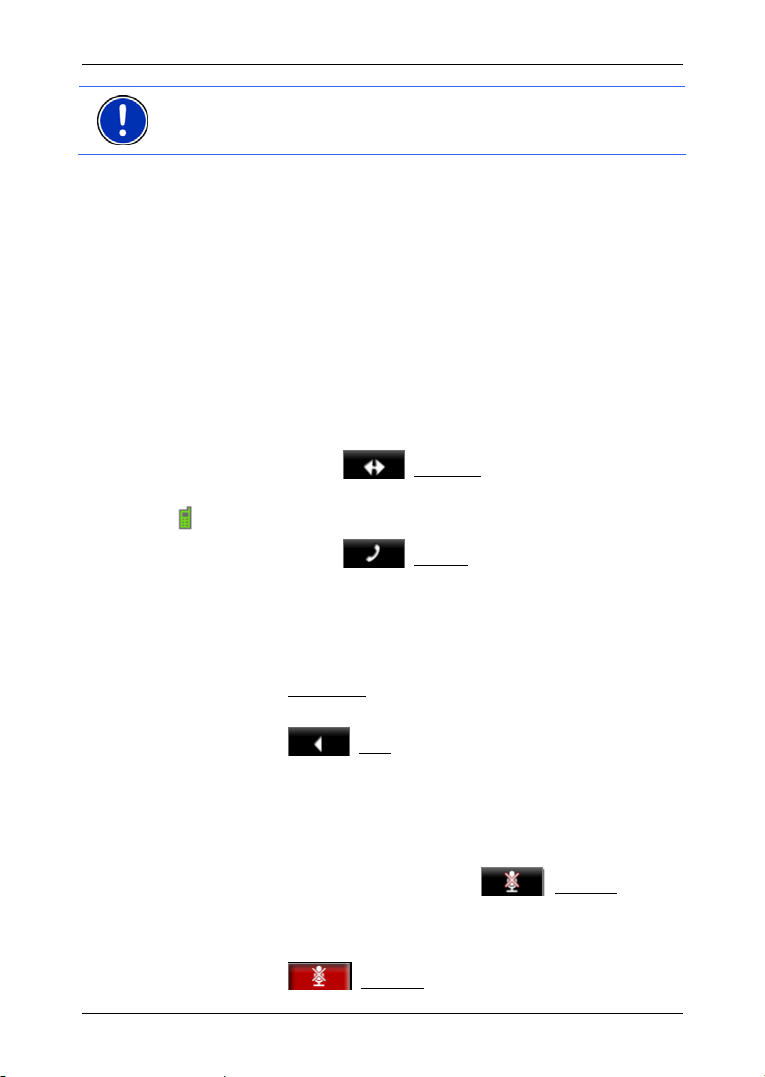
Uživatelská příručka NAVIGON 8410
Upozornění: Seznam H
ISTORIE HOVORŮ je na handsfree modulu k
dispozici jen po dobu, kdy je spojen s mobilním telefonem. Při každém
otevření se automaticky aktualizuje.
12.3.6 Převzetí hovoru z mobilního telefonu
NAVIGON 8410 přebírá automaticky probíhající hovory z mobilního
telefonu, jakmile se naváže mezi oběma přístroji spojení přes Bluetooth.
12.4 Během hovoru
Telefonujete právě přes handsfree modul. Je otevřené okno
P
ROBÍHAJÍCÍ HOVOR.
12.4.1 Přepnutí navigační aplikace do popředí
Navigační aplikaci můžete kdykoliv přepnout do popředí. Je-li
NAVIGON 8410 právě v režimu navigace, můžete tak během hovoru
vidět mapu s navigačními pokyny.
► Klepněte na tlačítko (Navigace).
Probíhající hovor je signalizován v pravém horním rohu displeje ikonou
(Probíhající hovor).
► Klepněte na tlačítko (Telefon) pro opětovné otevření okna
ROBÍHAJÍCÍ HOVOR.
P
12.4.2 Zadávání číslic
Během hovoru můžete zadávat číslice. To může být potřebné, máte-li
být např. přepojeni přes telefonní ústřednu.
1. Klepněte na Klávesnice
2. Zadejte požadované číslice.
3. Klepněte na
ROBÍHAJÍCÍ HOVOR.
P
.
(Zpět) pro opětovné otevření okna
12.4.3 Ztlumení mikrofonu
Během hovoru můžete ztlumit mikrofon, např. pro zpětný dotaz, aniž by
to druhá strana slyšela.
► Klepněte v okně PROBÍHAJÍCÍ HOVOR na (Ztlumení) pro
vypnutí mikrofonu.
Druhá strana vás nyní nemůže slyšet. Upozorňuje Vás na to
změněná ikona tlačítka.
► Klepněte na (Ztlumení) pro opětovné zapnutí mikrofonu.
- 94 - Handsfree modul

Uživatelská příručka NAVIGON 8410
12.4.4 Přepnutí hovoru na mobilní telefon
► V okně PROBÍHAJÍCÍ HOVOR klepněte na Možnosti > Přepojit.
Nyní můžete pokračovat v hovoru na mobilním telefonu.
12.4.5 Ukončení hovoru
► Pro ukončení hovoru klepněte v okně PROBÍHAJÍCÍ HOVOR na
tlačítko Položit
.
12.5 Užitečné funkce
12.5.1 Navigace ke kontaktu z telefonního seznamu
Adresu kontaktu z telefonního seznamu můžete také použít jako cíl
navigace.
1. V okně H
2. Zvolte si z telefonního seznamu kontakt, ke kterému se chcete
nechat navigovat.
ANDSFREE MODUL klepněte na Telefonní seznam.
3. Klepněte na
Otevře se okno Z
(OK).
VOLENÁ POLOŽKA TELEFONNÍHO SEZNAMU. V něm
se zobrazují až dvě adresy a až čtyři telefonní čísla, uložená u
zvoleného kontaktu.
4. Klepněte na tlačítko
(Spustit navigaci) vedle adresy, ke které
se chcete nechat navigovat.
I v navigačním softwaru si můžete zvolit adresy z telefonního seznamu
jako cíle. Bližší informace v kapitole "
seznamu" na str.
38.
Importované adresy z telefonního
12.6 Konfigurace handsfree modulu
Handsfree modul navigačního přístroje NAVIGON 8410 obsahuje
některá nastavení, která si můžete individuálně nastavit.
Informace k ovládání okna nastavení naleznete v kapitole "
navigačního přístroje NAVIGON 8410", str.
97.
12.6.1 Rychlá volba
Handsfree modul navigačního přístroje NAVIGON 8410 obsahuje čtyři
tlačítka rychlé volby, která si můžete individuálně naprogramovat.
Handsfree modul - 95 -
Konfigurace

Uživatelská příručka NAVIGON 8410
1. V okně HANDSFREE MODUL klepněte na Možnosti > Upravit rychlou
volbu
.
Otevře se okno R
YCHLÁ VOLBA.
2. Klepněte na tlačítko
(Změnit) vpravo vedle rychlé volby, kterou
chcete naprogramovat.
Otevře se okno U
PRAVIT RYCHLOU VOLBU.
Nové zadání nebo editace rychlé volby
3. Klepněte na tlačítko
(Upravit rychlou volbu).
4. Zadejte nebo změňte název a číslo zvolené rychlé volby.
5. Klepněte na OK
.
Převzetí čísla z telefonního seznamu mobilního telefonu
3. Klepněte na tlačítko Z telefonního seznamu
spojení k mobilnímu telefonu, je toto tlačítko deaktivováno.
4. Zadejte jméno kontaktu, který chcete převzít do rychlé volby.
5. Klepněte na
Otevře se okno V
(OK).
YBRAT TELEFONNÍ ČÍSLO. V něm se zobrazí
všechna telefonní čísla, uložená u zvoleného kontaktu.
6. Klepněte na telefonní číslo, které chcete použít pro rychlou volbu.
Smazání rychlé volby
3. Klepněte na tlačítko
(Smazat).
4. Potvrďte smazání rychlé volby.
Znovu se otevře okno R
YCHLÁ VOLBA. Ve zvolené rychlé volbě již
nejsou uvedena žádná telefonní čísla ani názvy.
12.6.2 Nastavení
V okně NASTAVENÍ se nastavují telefonní funkce handsfree modulu
navigačního přístroje NAVIGON 8410.
► V okně HANDSFREE MODUL klepněte na Možnosti > Nastavení.
Otevře se okno N
Hlasitost telefonu
: Hlasitost hovoru může být regulována nezávisle na hlasitosti
navigační aplikace.
Hlasitost vyzvánění
: Hlasitost vyzvánění může být regulována nezávisle na
hlasitosti navigační aplikace.
Funkce Bluetooth
: Určete, zda se má aktivovat Bluetooth (Ano nebo Ne).
Bez aktivované funkce Bluetooth se handsfree modul nemůže připojit k
žádnému mobilnímu telefonu nebo náhlavní soupravě.
ASTAVENÍ.
. Není-li navázáno
- 96 - Handsfree modul

Uživatelská příručka NAVIGON 8410
Viditelný pro ostatní: Určete, zda má být NAVIGON 8410 viditelný pro jiné
přístroje s Bluetooth (zejména mobilní telefony) (Ano
Jiné přístroje se mohou připojit
jiných přístrojů (Ano
Obnovit poslední spojení
: Určete, zda má být možné navázat spojení z
nebo Ne).
: Určete, zda se má automaticky obnovit spojení s
nebo Ne).
posledním připojeným mobilním telefonem, jakmile se objeví v dosahu
(Ano
nebo Ne).
Upozornění: Aby bylo možné navázat bez dalšího dotazování poslední
spojení, musí být navigační přístroj ve vašem mobilním telefonu uložen
jako "autorizovaný" nebo "autorizovaný přístroj" (přesné znění se může
u každého výrobce lišit).
Upozornění: Nastavení Viditelný pro ostatní
a Jiné přístroje se mohou
připojit se projeví jen tehdy, je-li aktivována funkce Bluetooth.
Jen pokud jsou obě nastavení přepnuta na Ano
spojení přes Bluetooth i z mobilního telefonu.
, je možné navázat
13 Konfigurace navigačního přístroje
NAVIGON 8410
Okno NASTAVENÍ je výchozím bodem všech nastavení, pomocí kterých
si NAVIGON 8410 upravíte podle svých osobních preferencí.
Nastavení jsou dostupná přes volby okna N
mnoha oken navigační aplikace.
► Klepněte na Možnosti > Nastavení.
V okně N
Navigace
► Klepněte na některé tlačítko pro otevření příslušného okna
ASTAVENÍ navigační aplikace je několik tlačítek:
, Profil trasy, Zobrazení mapy a Všeobecné info.
nastavení.
Nastavení jednotlivých oken je rozděleno na několik obrazovek. Pomocí
tlačítek
AVIGACE a přes volby
(Doleva) a (Doprava) jimi můžete listovat.
Někde jsou možná pouze dvě různá nastavení. Tato nastavení poznáte
podle tlačítka
(Změnit). Jsou zobrazena všechna možná nastavení.
Aktuálně platné nastavení je zvýrazněno v bílé barvě.
► Klepněte na (Změnit) pro přepnutí na další možné nastavení.
Konfigurace navigačního přístroje NAVIGON 8410 - 97 -

Uživatelská příručka NAVIGON 8410
Někdy je možné provést mnoho různých nastavení. Tato nastavení
poznáte podle tlačítka
nastavení.
1. Klepněte na
Otevře se seznam možných nastavení. Je vyznačeno aktuálně
platné nastavení.
2. Klepněte na požadované nastavení. Nyní je vyznačené.
3. Klepněte na OK
Seznam se opět zavře. Zobrazí se nové nastavení.
U každého nastavení je tlačítko
objeví se přesné vysvětlení příslušného nastavení.
Okno nastavení můžete zavřít dvojím způsobem:
► Klepněte na OK.
Provedené změny se převezmou.
► Klepněte na Storno.
Provedené změny se nepřevezmou.
(Seznam). Je zobrazené aktuálně platné
(Seznam).
.
(Nápověda). Klepnete-li na ně,
- 98 - Konfigurace navigačního přístroje NAVIGON 8410

14 Příloha
14.1 Technické údaje
Rozměry 138 x 83,5 x 18,7 mm
Hmotnost ca. 225 g
Provozní
podmínky
CPU SiRF SiRFprima 600 MHz
Operační systém Microsoft Windows CE
Displej
Paměť
GPS
TMC ano (SiLabs 4709)
Klávesy přístroje 1 (Zap/Vyp)
I/O
Napájení přes USB zdířku
Baterie typ Sony LiPo, 1410 mAh
Provozní
teplota
Skladovací
teplota
Vlhkost
vzduchu
Flash 4 GB
RAM 256 MB
Klávesnice Softwarová klávesnice
Reproduktor ano
Mikrofon ano
Sluchátka 3,5 mm jack
Paměťová karta microSD
USB (2 porty)
Bluetooth
Uživatelská příručka NAVIGON 8410
-10°C až 60°C (14°F až 140°F)
-20°C až 60°C (-4°F až 140°F)
0 % až 90 %, nekondenzující
Barevný LCD displej 5" s kapacitivním
dotykovým panelem, 400 cd/m²,
300:1, 480 x 272 pixelů (WQVGA)
ano (SiRF GRF3i+)
Integrovaná anténa
MMCX zdířka na externí anténu
1 x USB 2.0
1 x USB 2.0 HS OTG
integrované
(CSR Bluecore BC05MM)
s potlačením ozvěny
Nabíjení Elektronika integrovaná
vstup 100-240V ~ (střídavý proud, AC)
Síťový zdroj
autokabel
Příloha - 99 -
výstup 5V / 1A = (stejnosměrný proud, DC)
Provozní
teplota
vstup 10-24V = (stejnosměrný proud, DC) Nabíjecí
výstup 5V / 1A = (stejnosměrný proud, DC)
-10°C až 40°C (14°F až 104°F)

Uživatelská příručka NAVIGON 8410
14.2 NAVIGON – Licenční podmínky
§ 1 Rozsah ustanovení
Tato dohoda uspořádáva vztah mezi uživatelem a firmou NAVIGON s.
r. o., Schottmüllerstraße 20 A, 20251 Hamburg, která je vývojařem a
vlastníkem výhradních uživatelských práv v objednávce popsaného
programového vybavení NAVIGON Software („Software“). Předmětem
této dohody jsou záležitostí autorského práva.
§ 2 Rozsah užívání
(1) NAVIGON přiznává uživateli jednoduché, nevýhradní, časově a
(2) NAVIGON výslovně upozorňuje uživatele na to, že úplné užívání
(3) Uživatel je povinen zajistit, aby shora uvedená omezení uživání byla
(4) Jakékoliv užívání, které přesahuje smlouvou stanovený rámec,
(5) Veškerá shora uvedená uživatelská práva přejdou na uživatele až po
(1) Uživatel uznává autorská práva firmy NAVIGON a tím i výhradní
(2) Zákonně i smluvně je zakázáno především kopírování softwaru jako
(3) Uživatel uznává veškerá práva známek, znač
prostorově neomezené právo k užívání softwaru v rozsahu užívání, jaký
byl stanoven v objednávce. Licence obsahuje právo k instalaci a
užívání softwaru dle dokumentace a dle těchto ustanovení.
softwaru je možné až po odpovídající registraci.
dodržena.
vyžaduje písemného souhlasu firmy NAVIGON. Dojde-li k užívání bez
tohoto souhlasu, vystaví NAVIGON dle aktuálního ceníku účet na
obnos, který odpovidá rozšířenému způsobu užívání. NAVIGON si
vyhražuje právo na uplatnění dalších nároků na náhradu škody.
Uživateli pozůstává výhradní právo k prokázání nižší škody.
úplném zaplacení licenčního poplatku.
§ 3 Autorská a ochranná práva
uživatelská a zužitkovací práva na softwaru. Výhradní uživatelská a
zužitkovací práva platí i pro rozšíření anebo změny softwaru, které
NAVIGON provedl v rámci zakázky pro uživatele.
celku anebo jeho částí bez výslovného souhlasu, bez výslovného
povolení je rovněž zakázáno postoupení softwaru, vývoj podobného
softwaru anebo jeho části anebo používání smluvně vázaného softwaru
jako předlohy.
ek zboží, pojmenování a
patentů firmy NAVIGON, týkající se softwaru a příslušné dokumentace.
- 100 - Příloha
